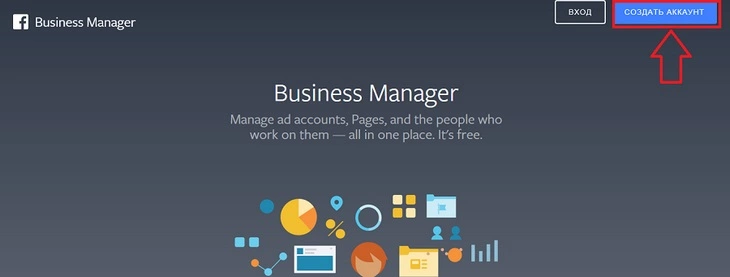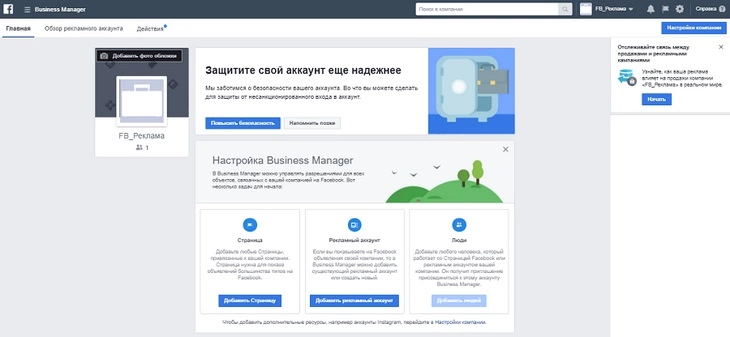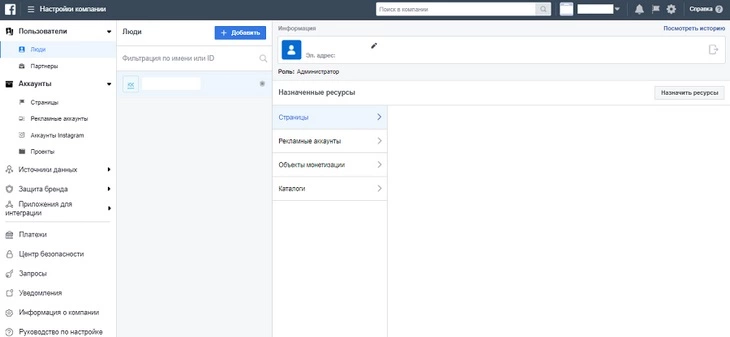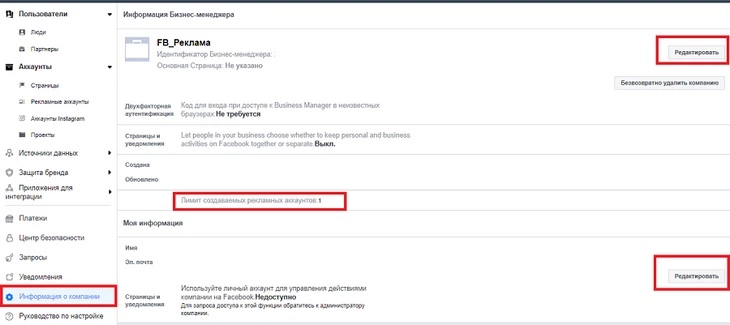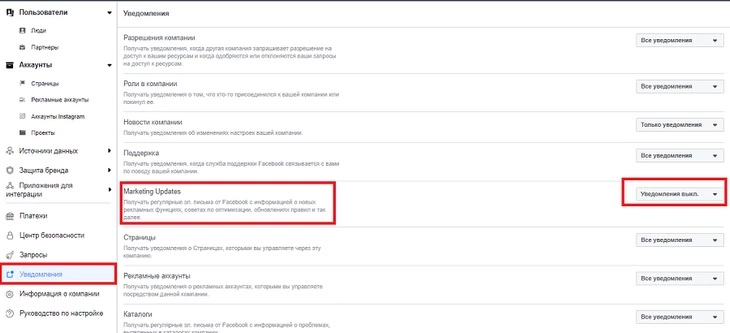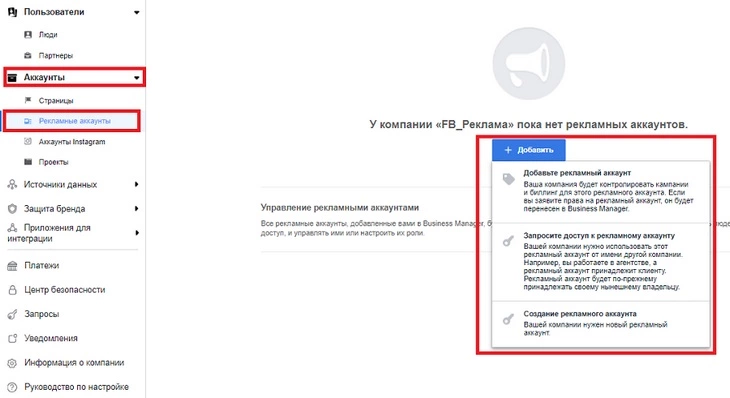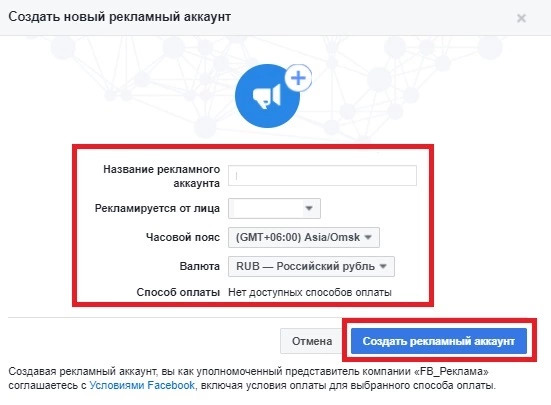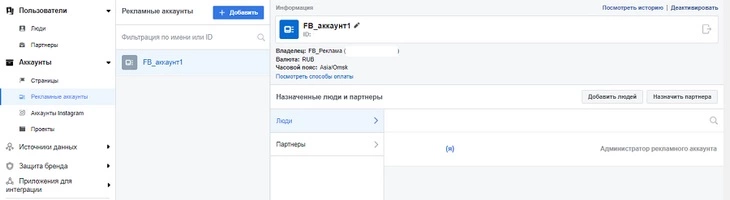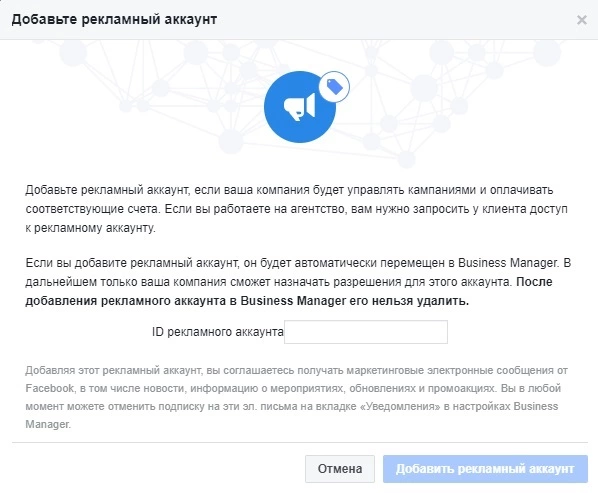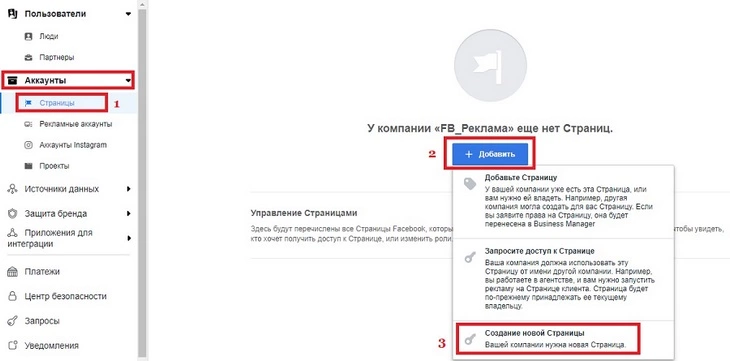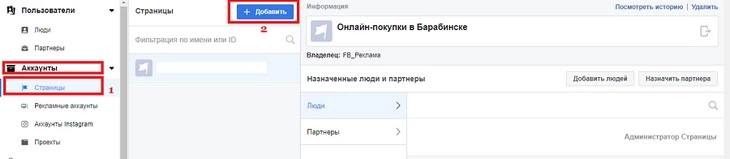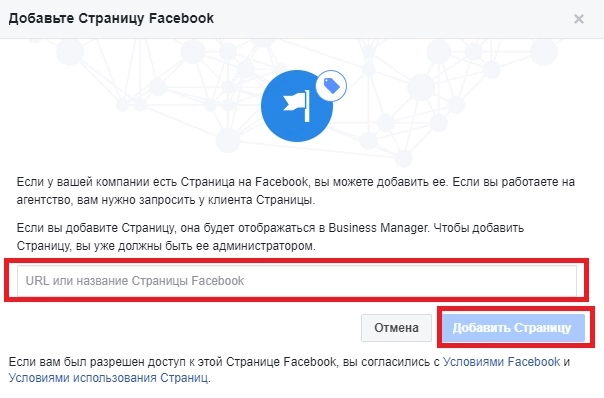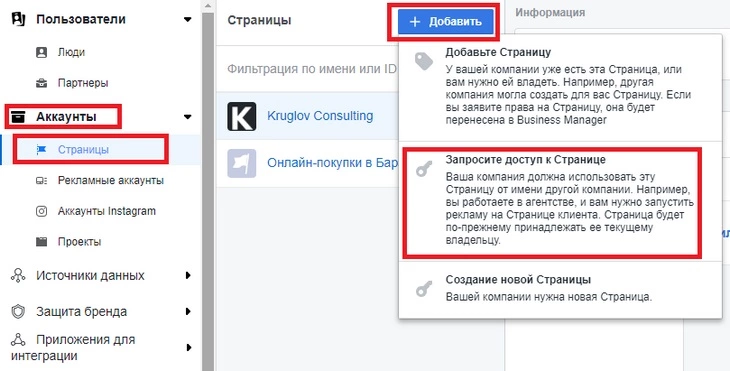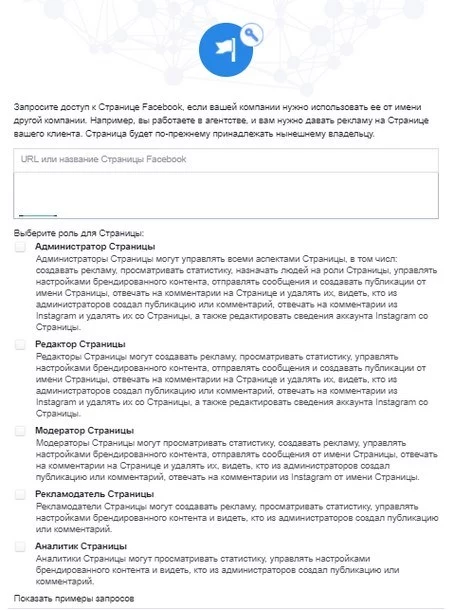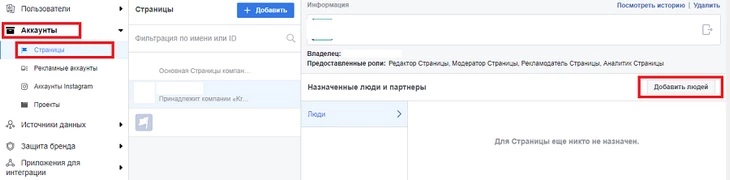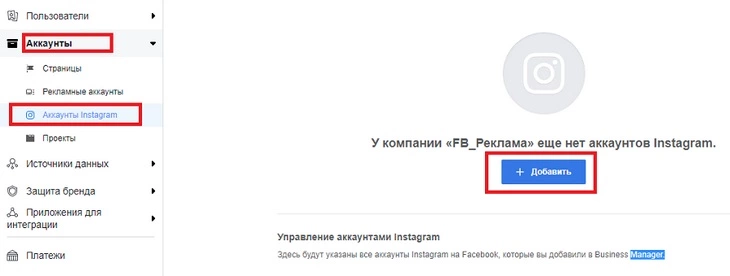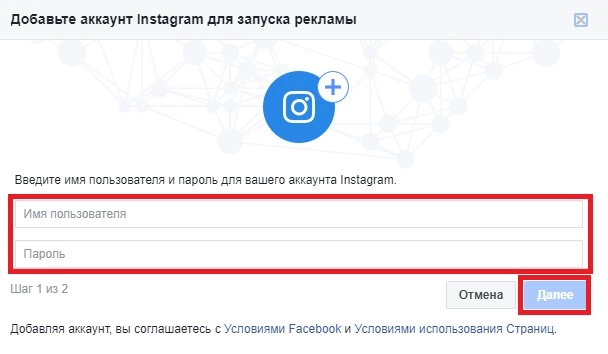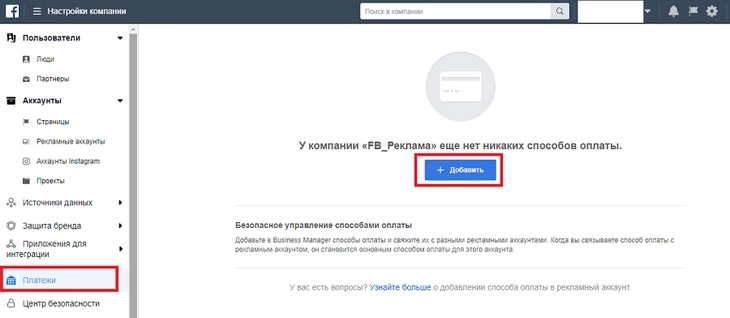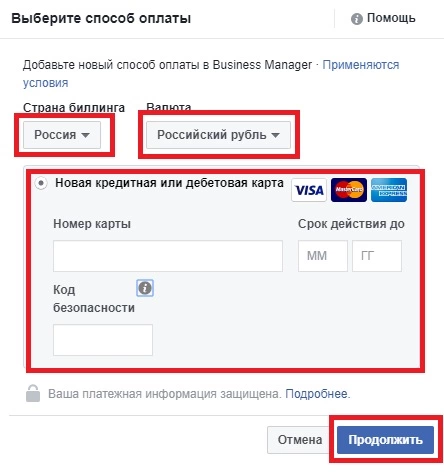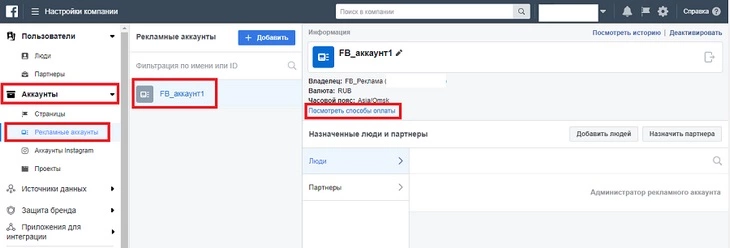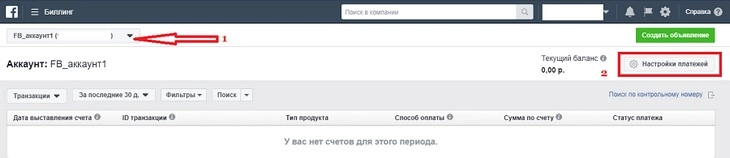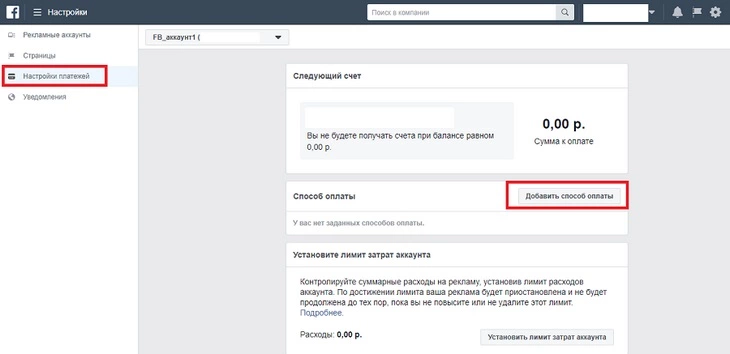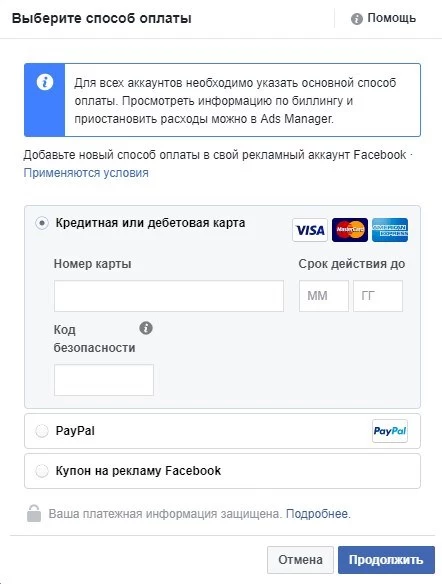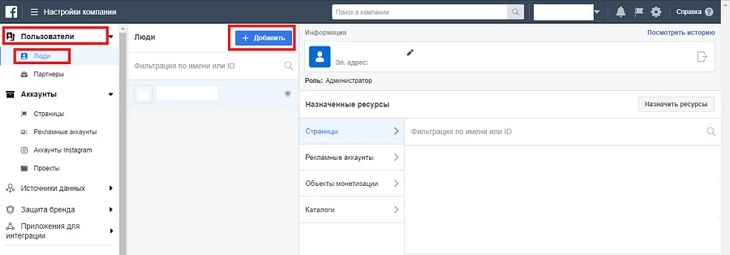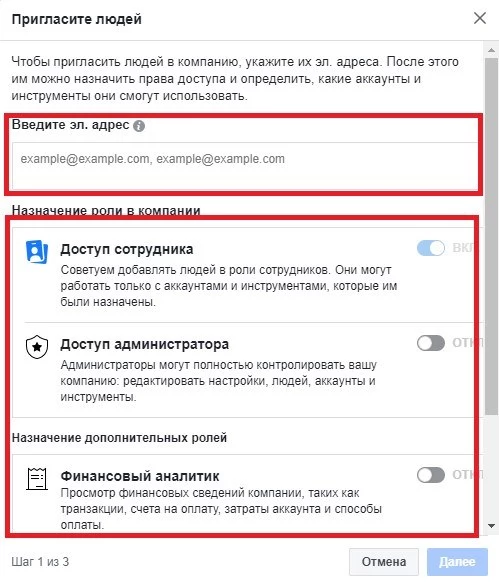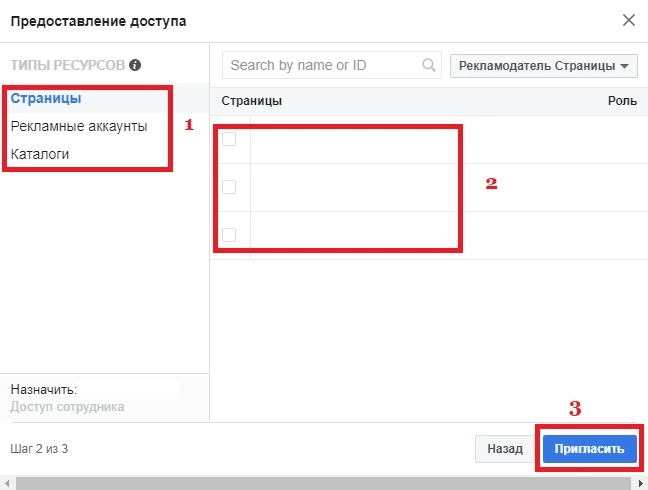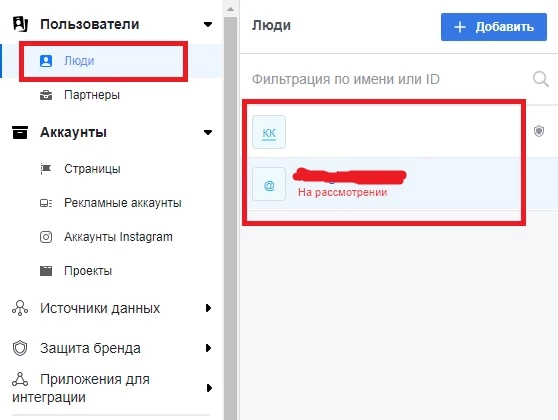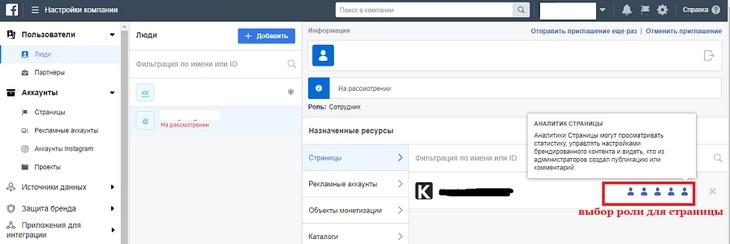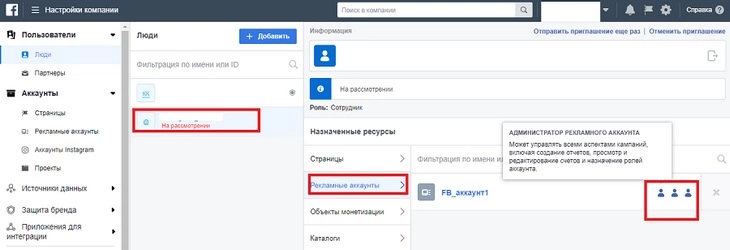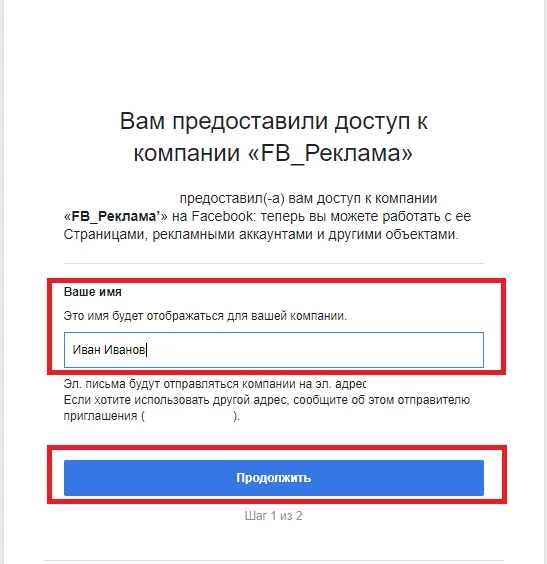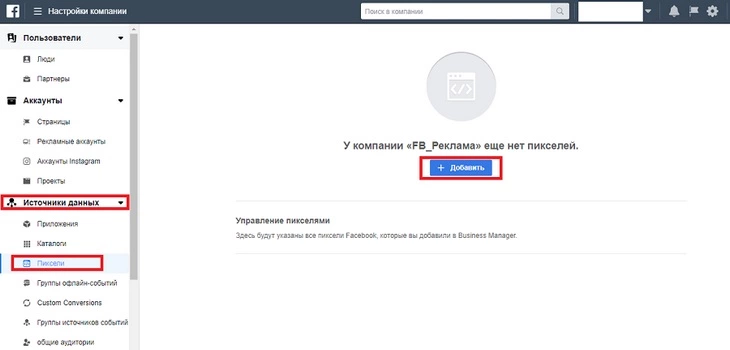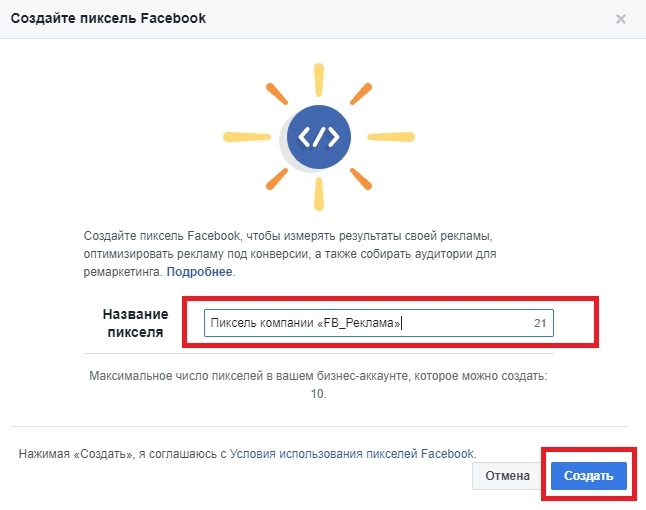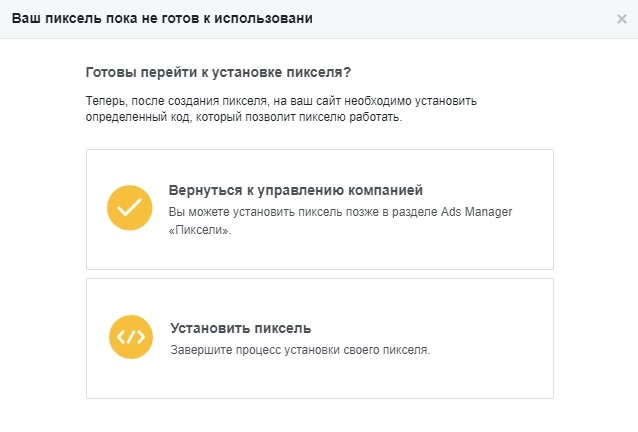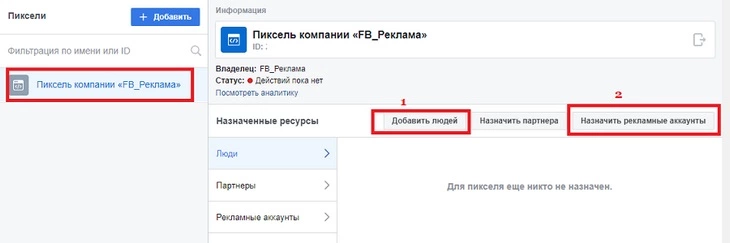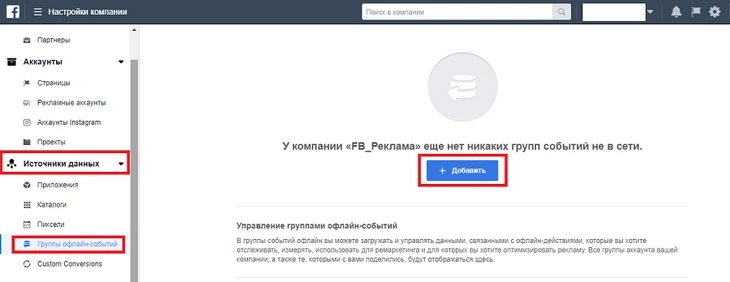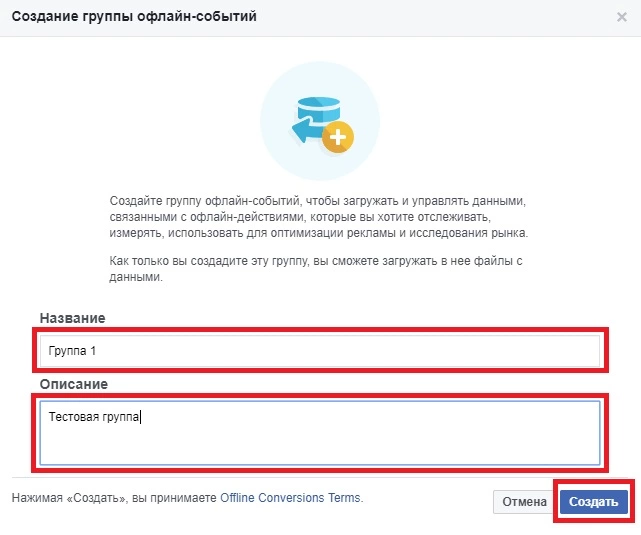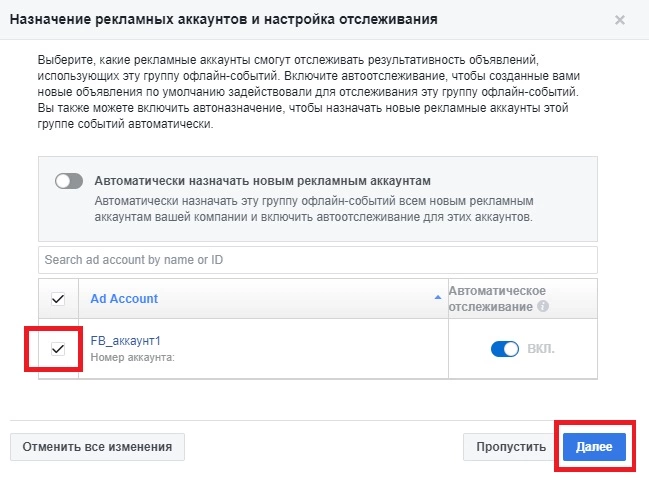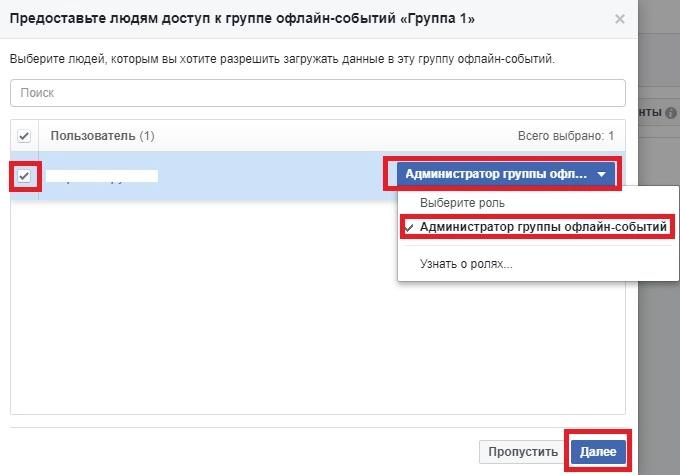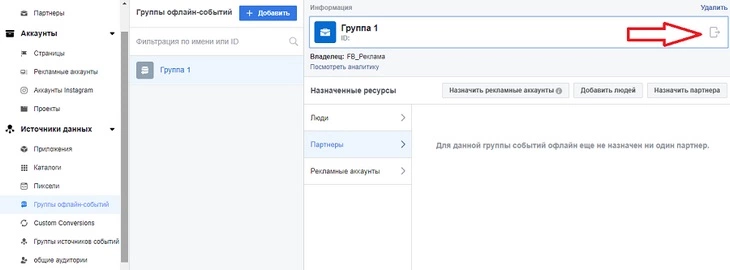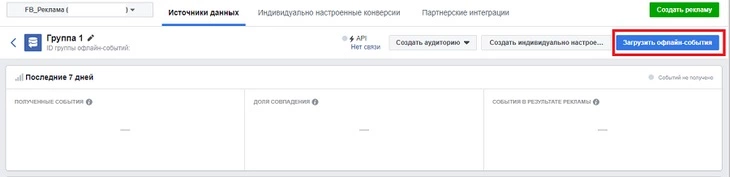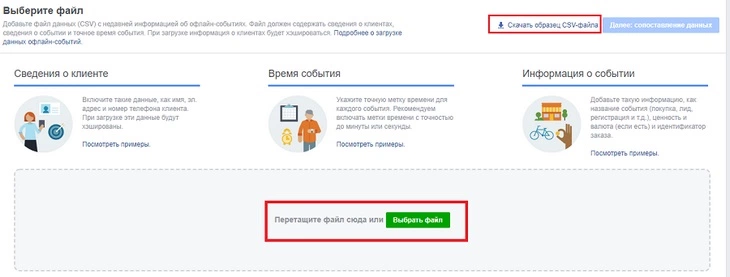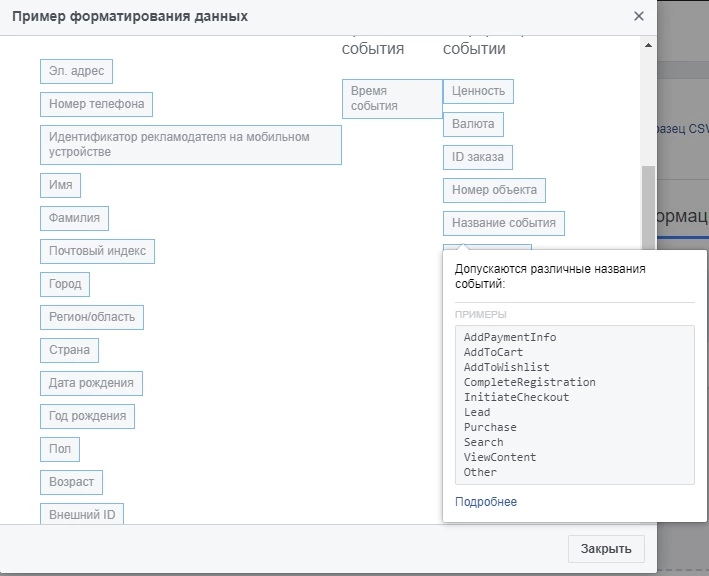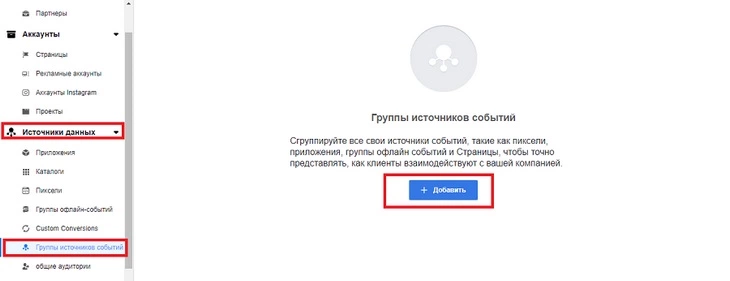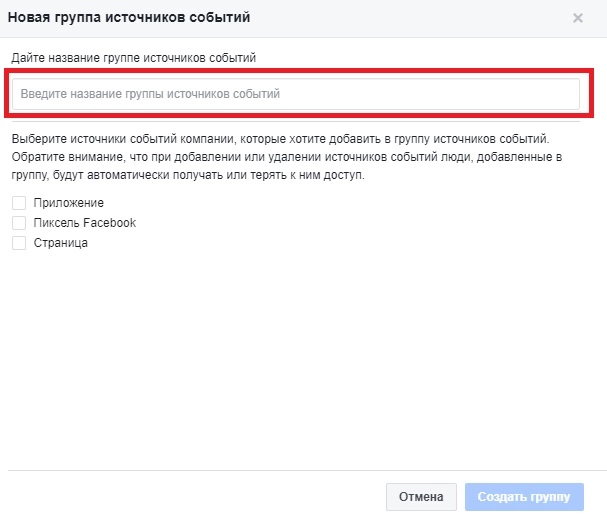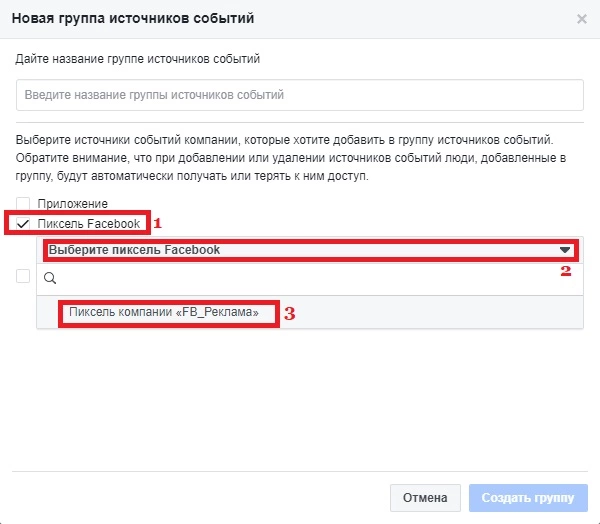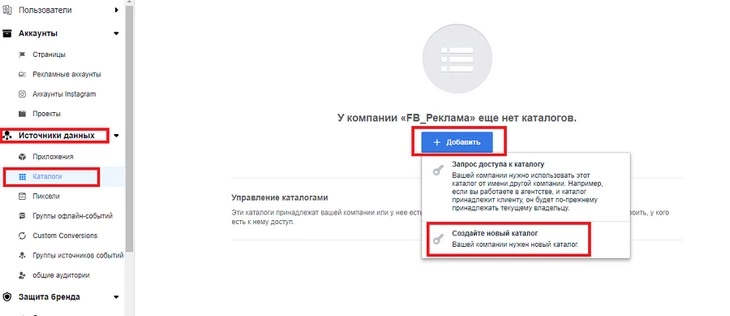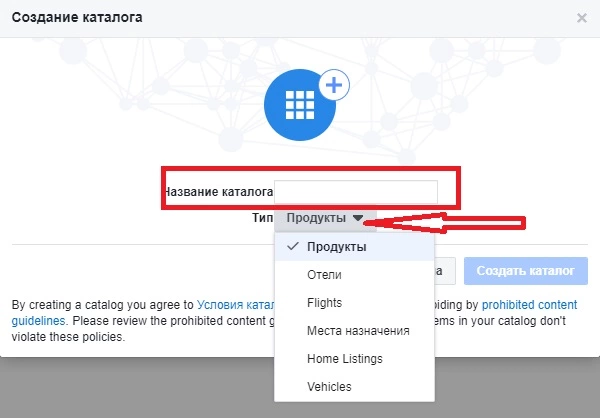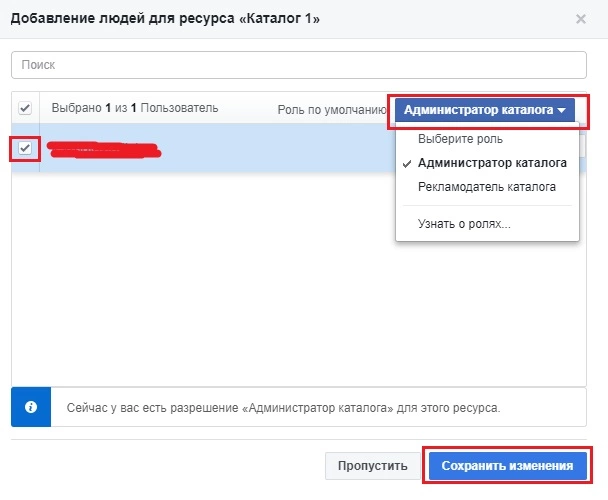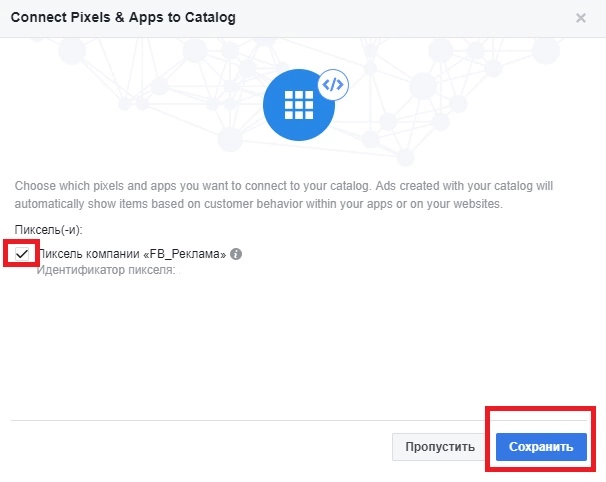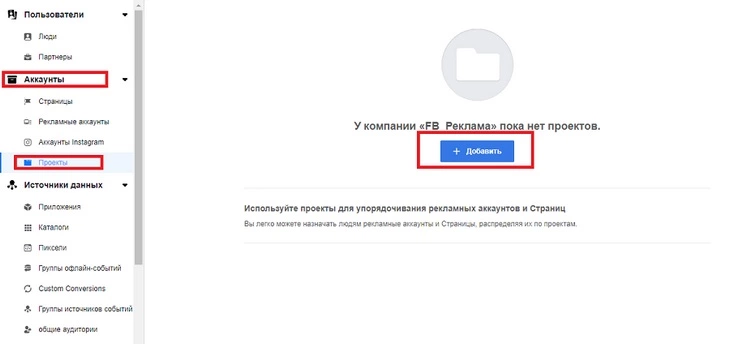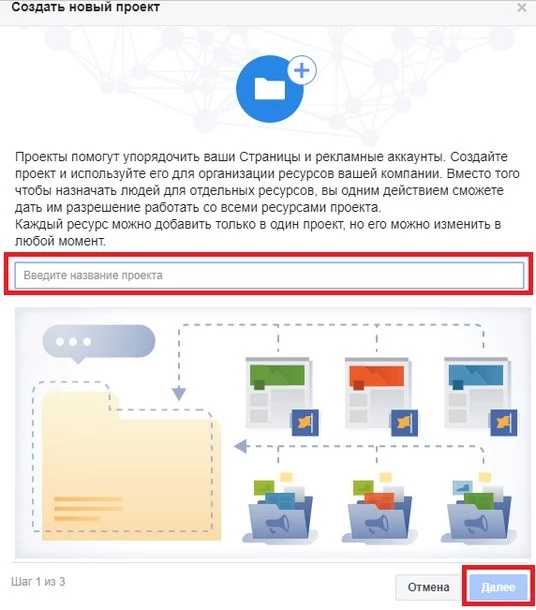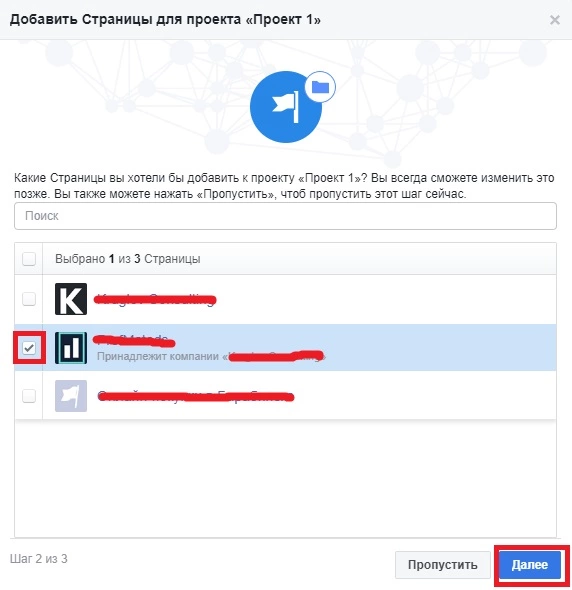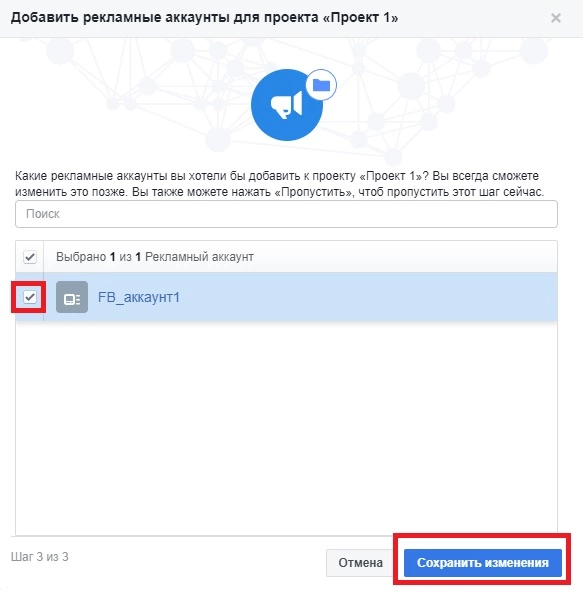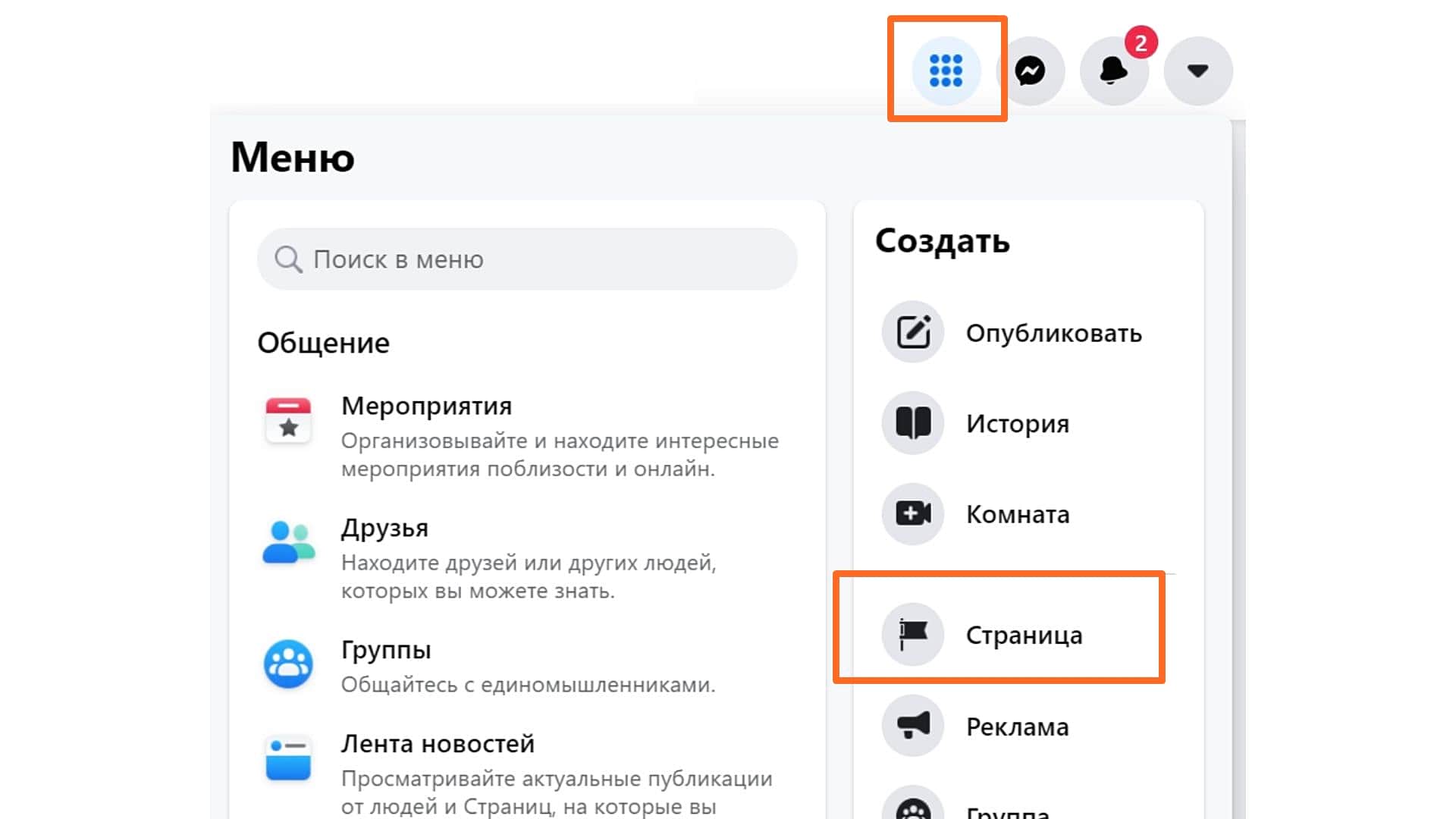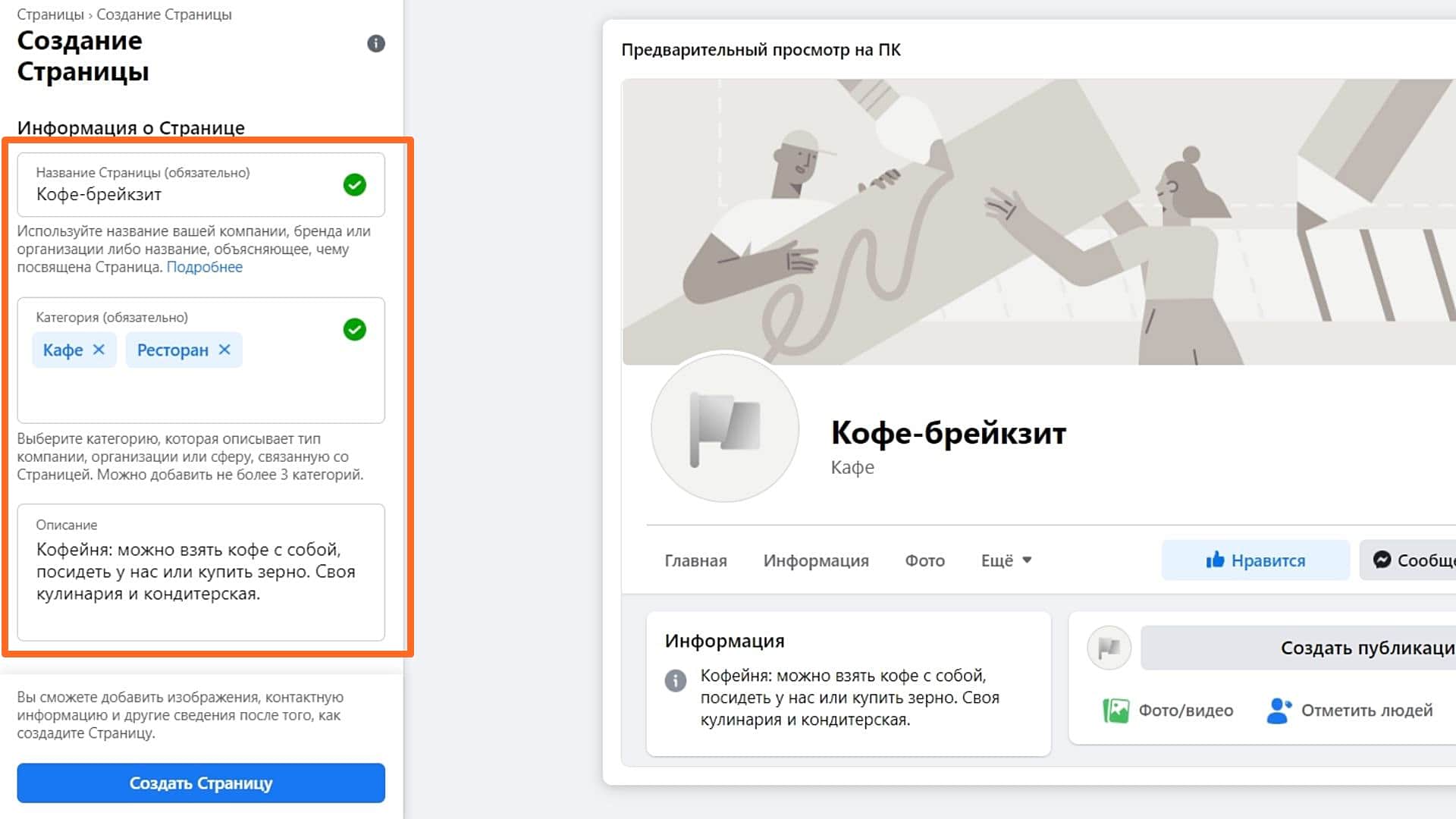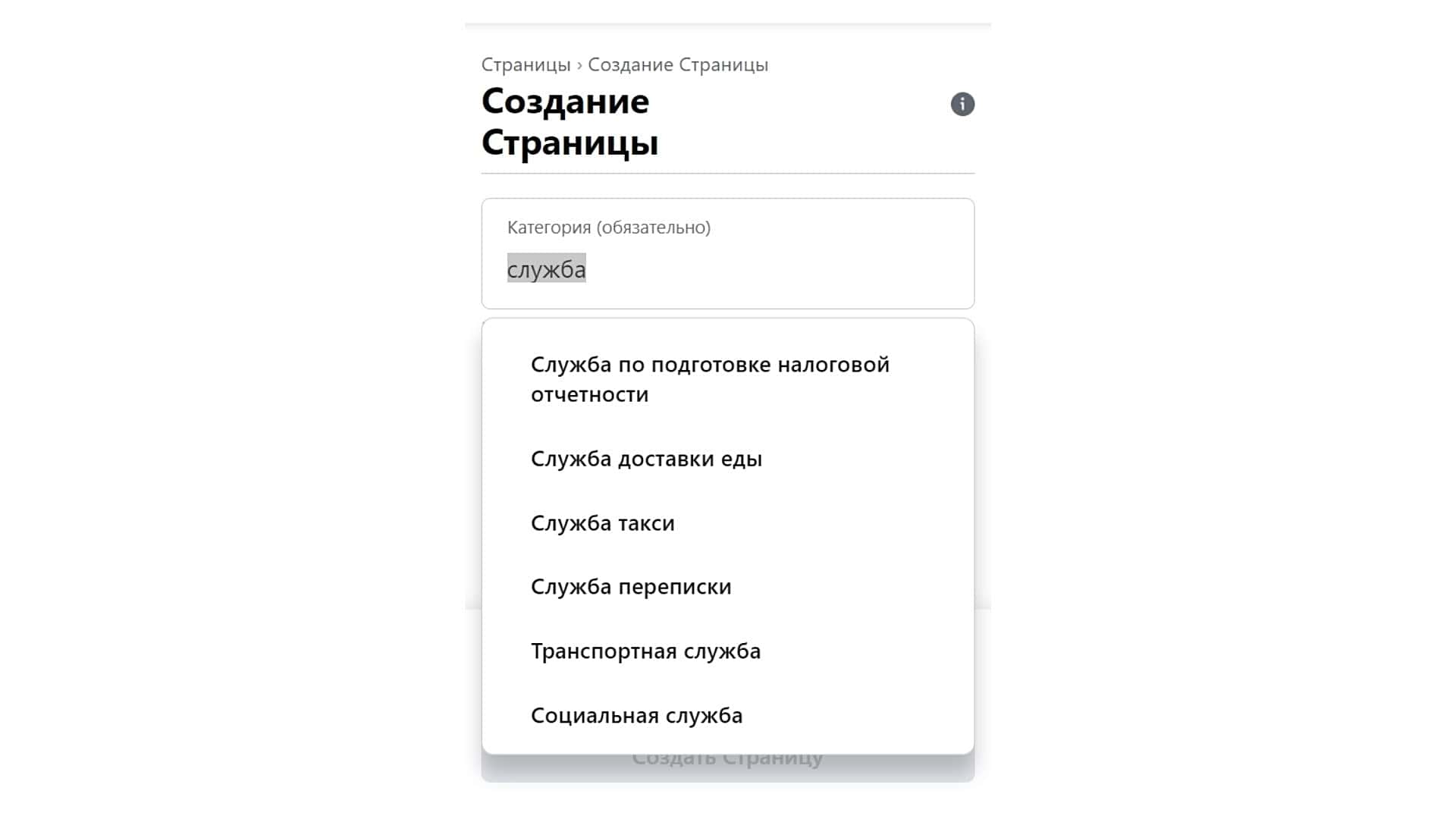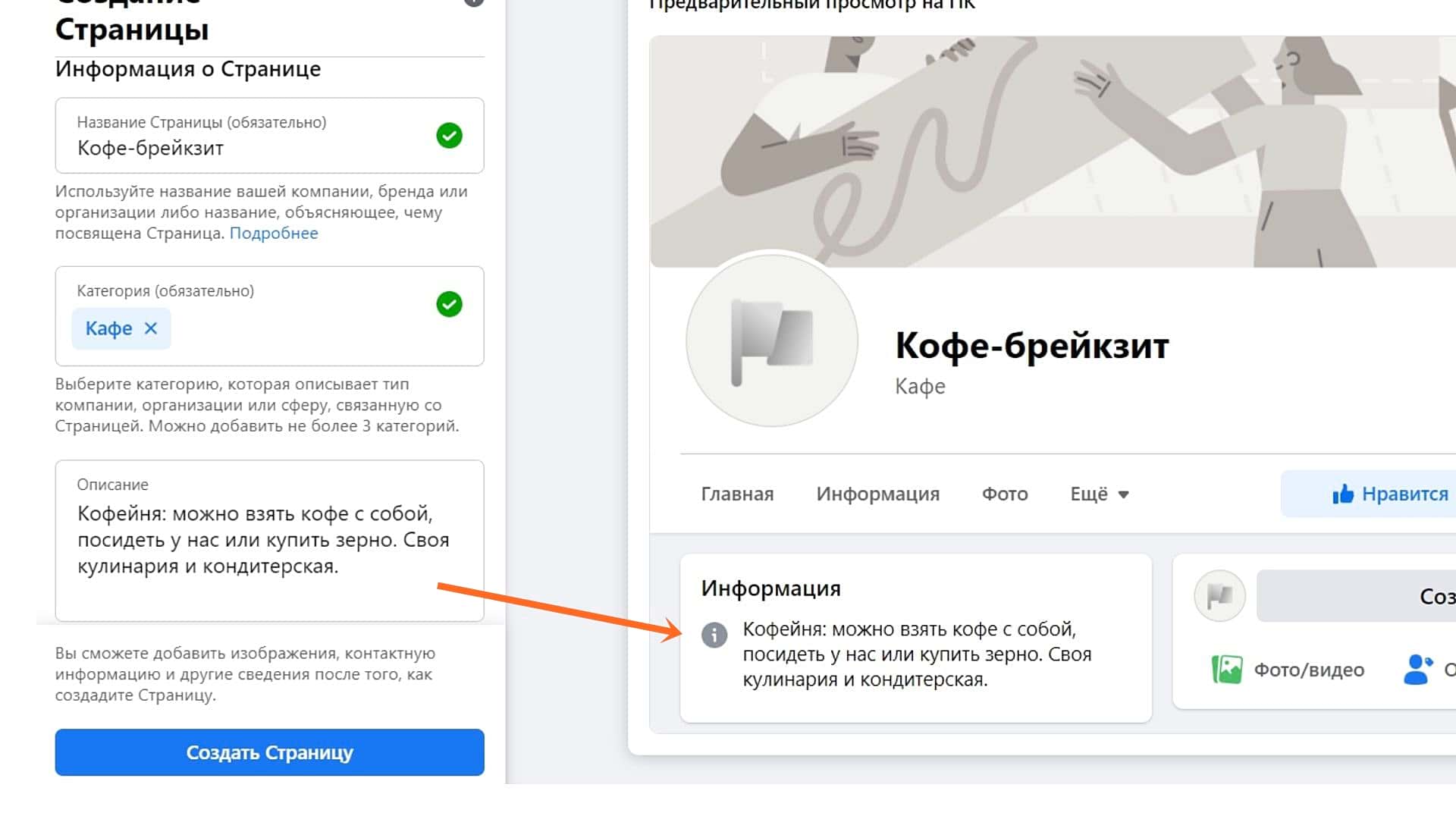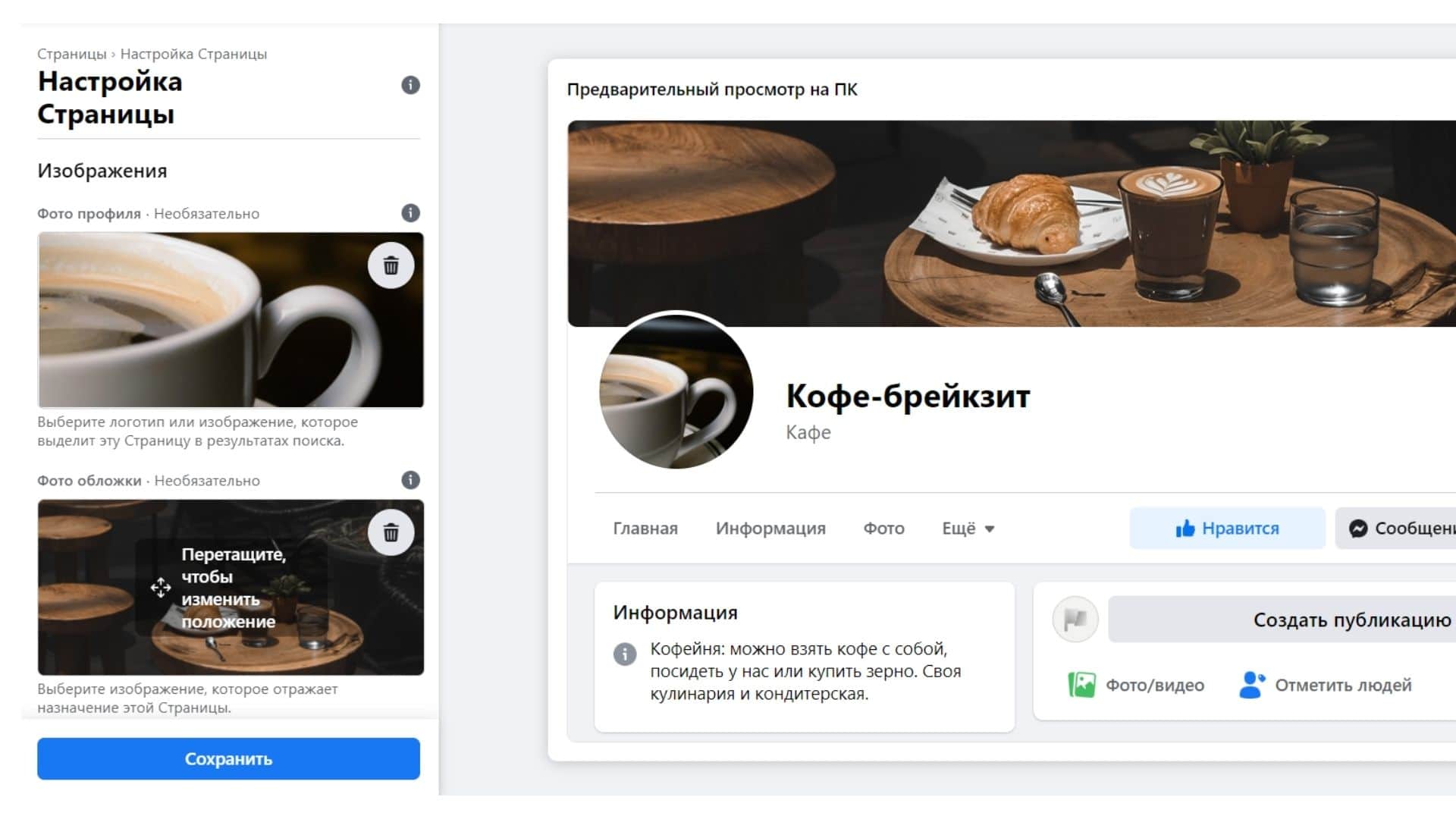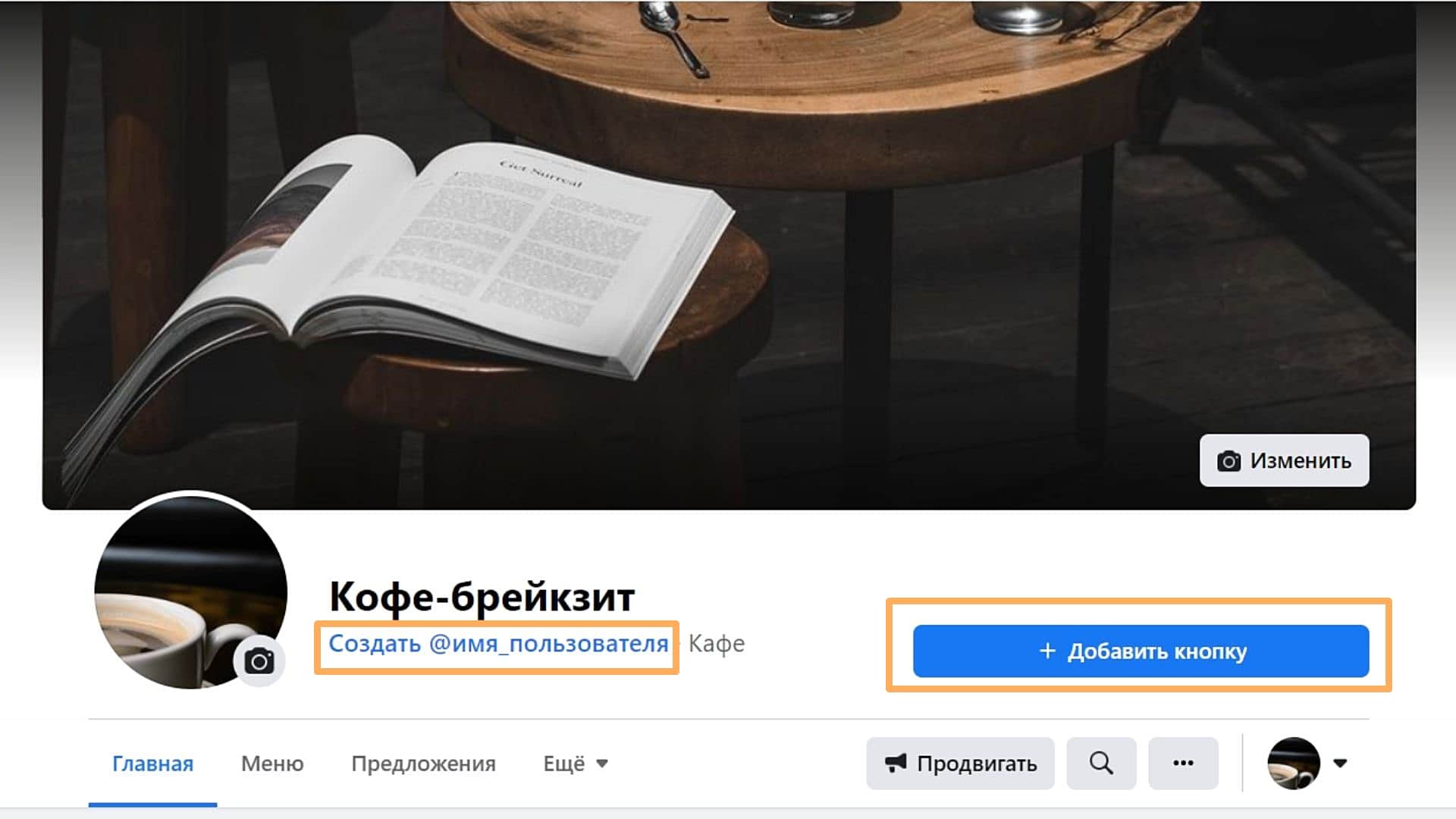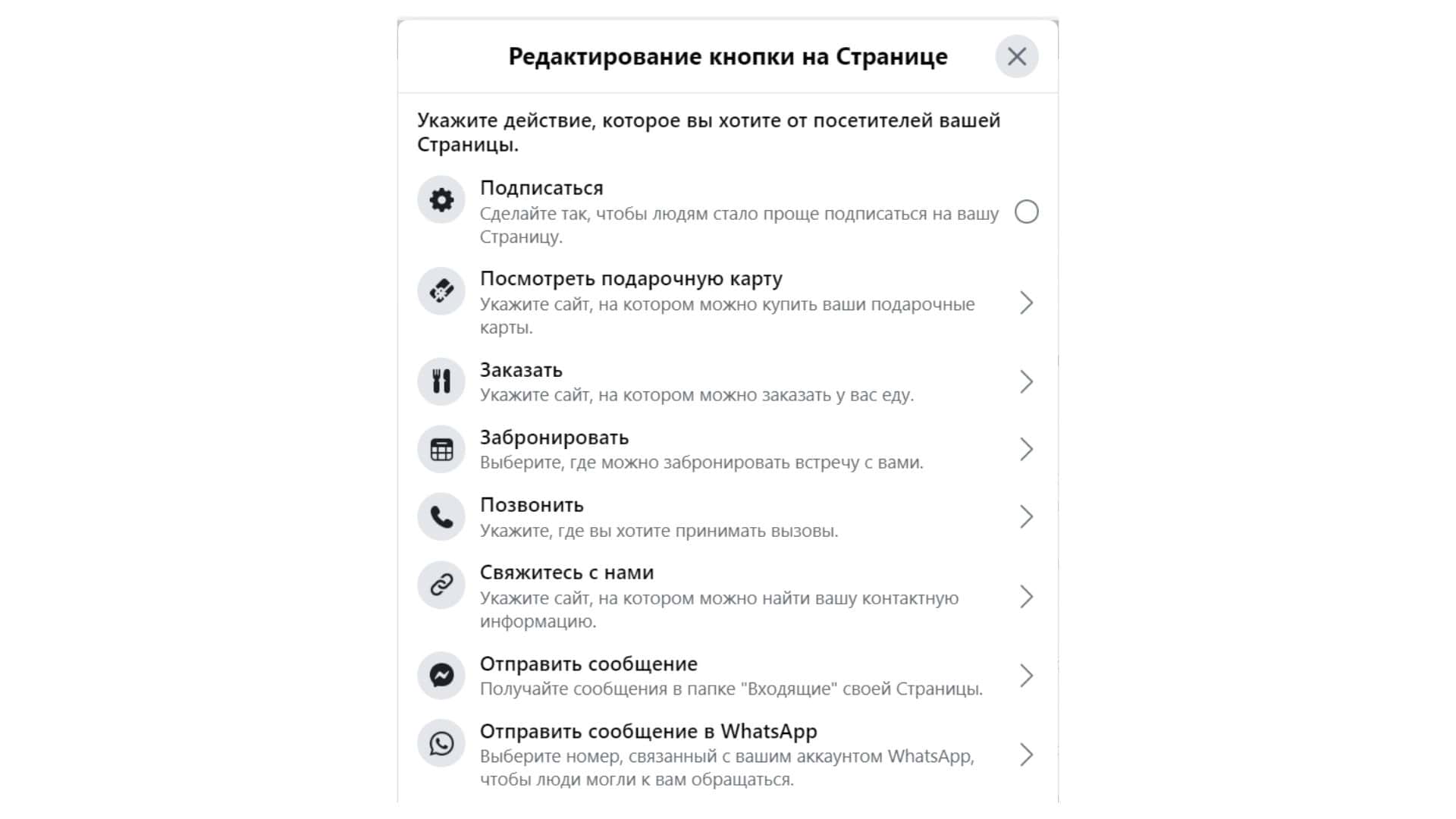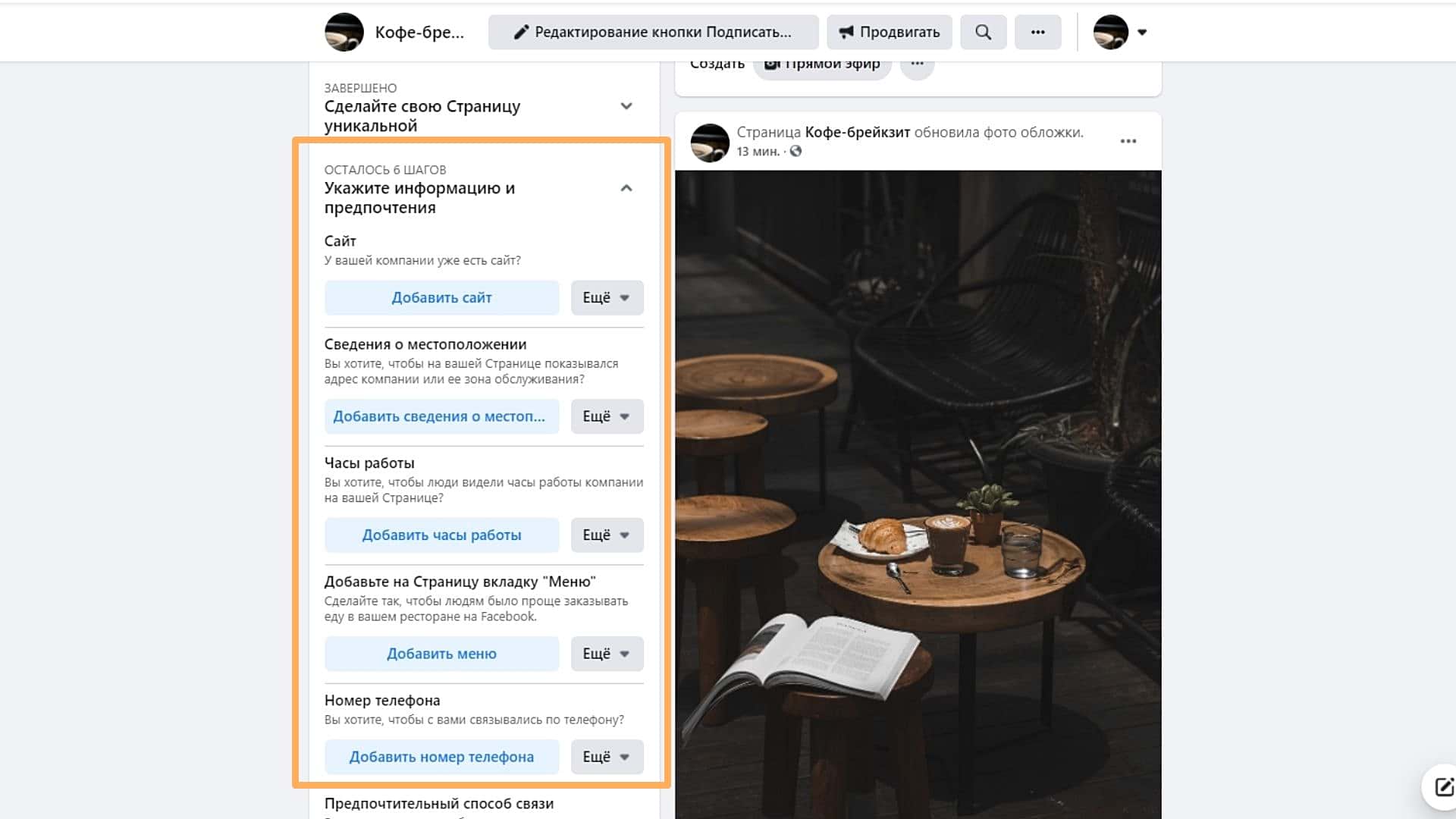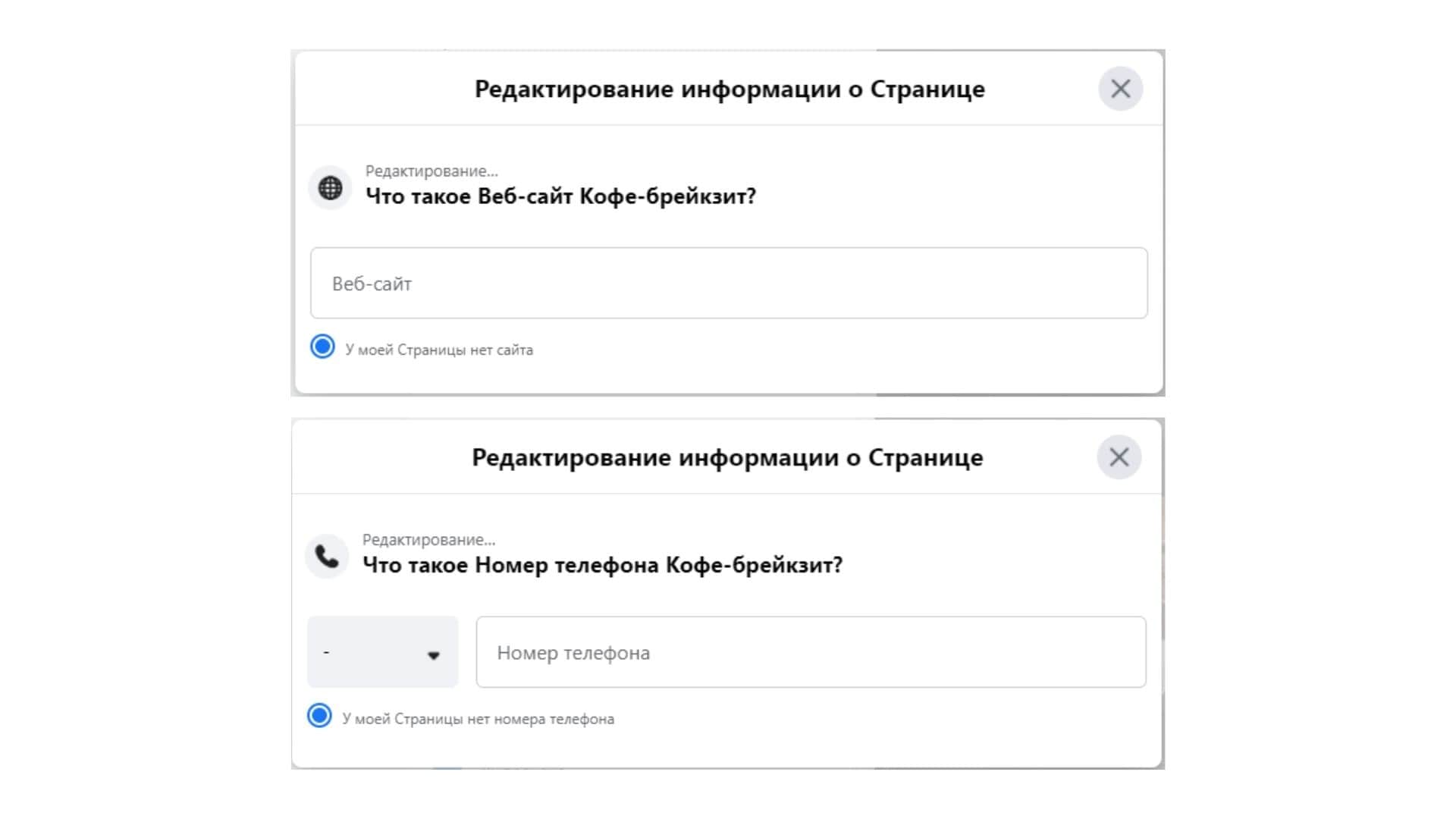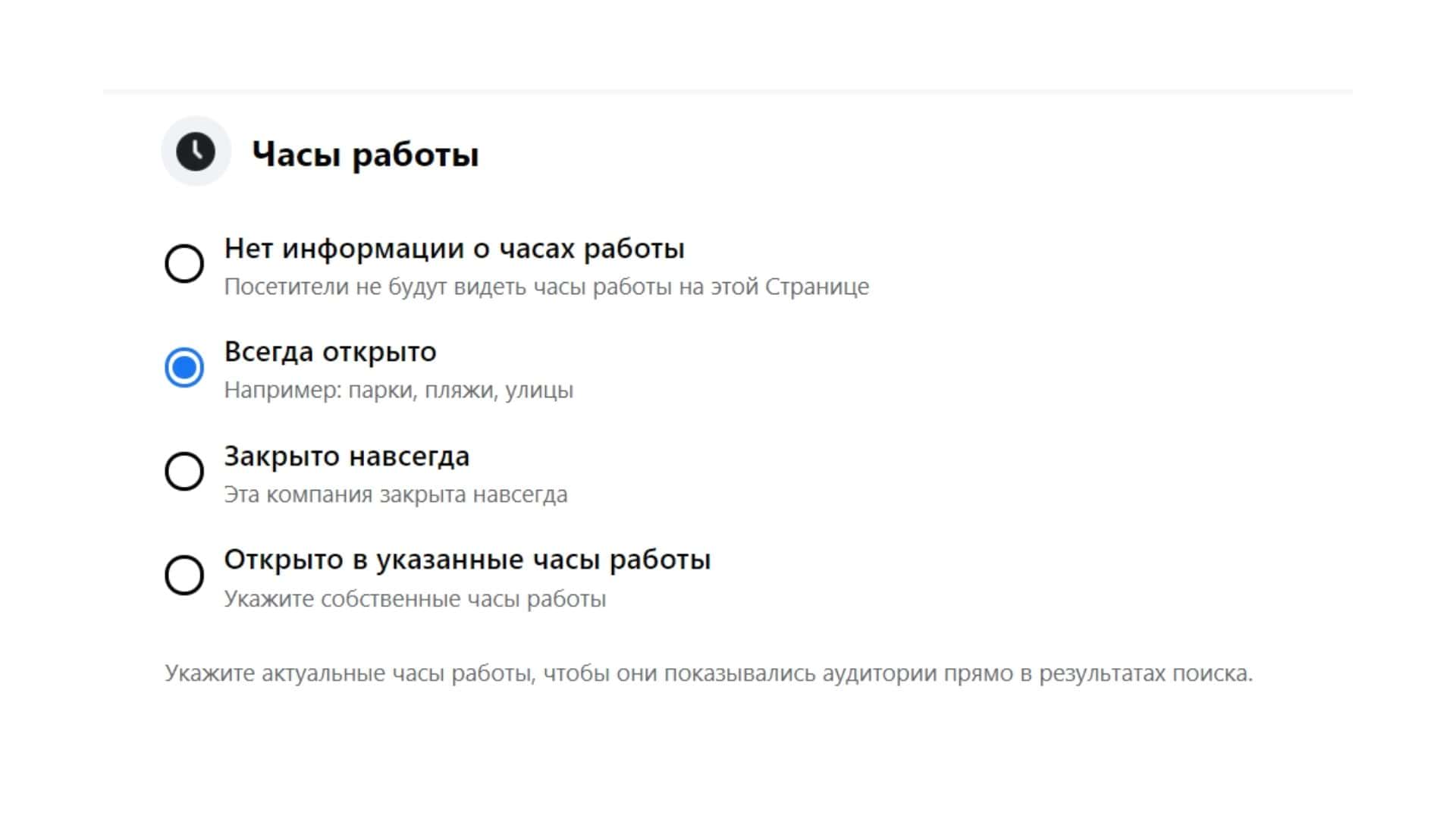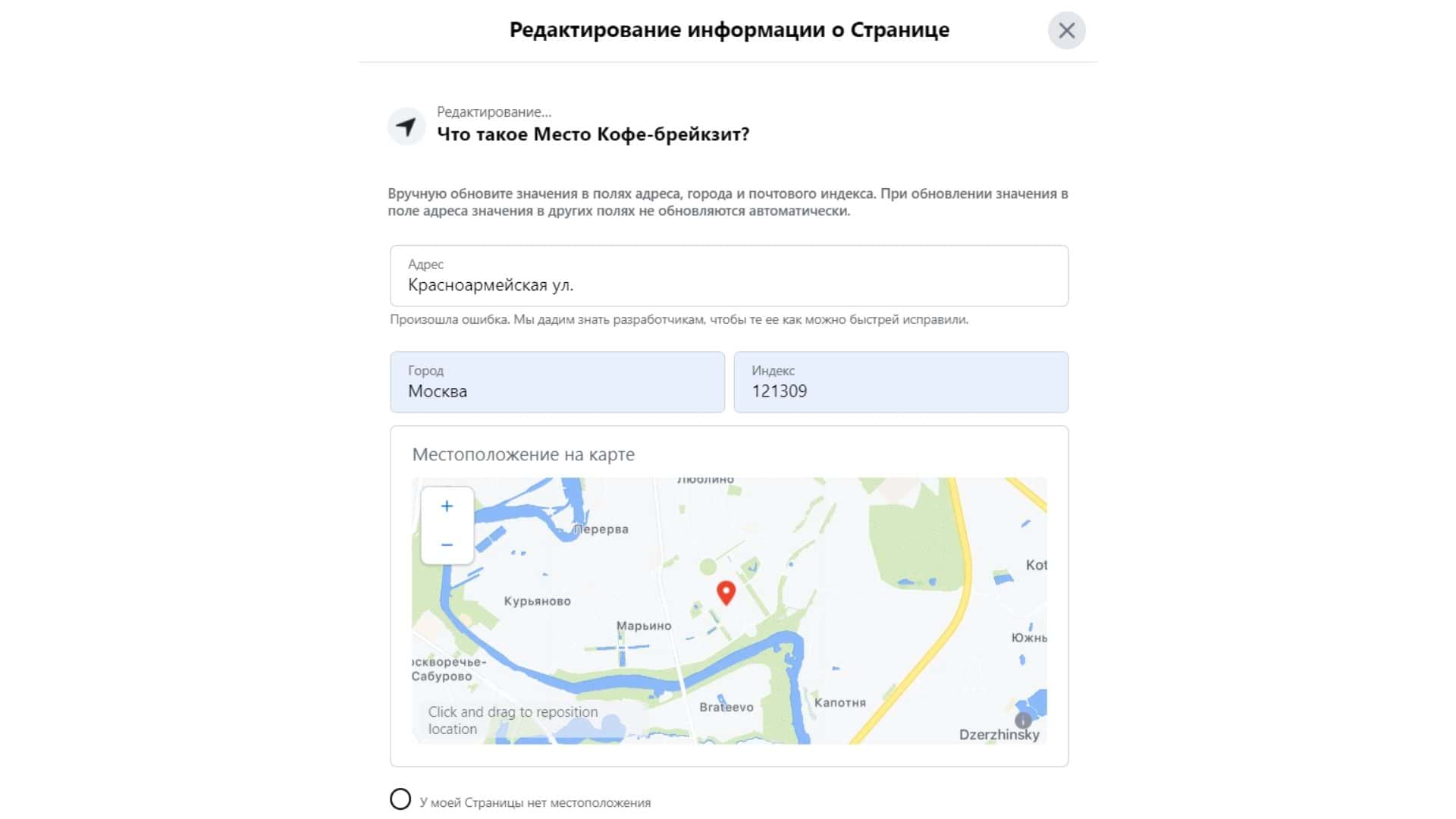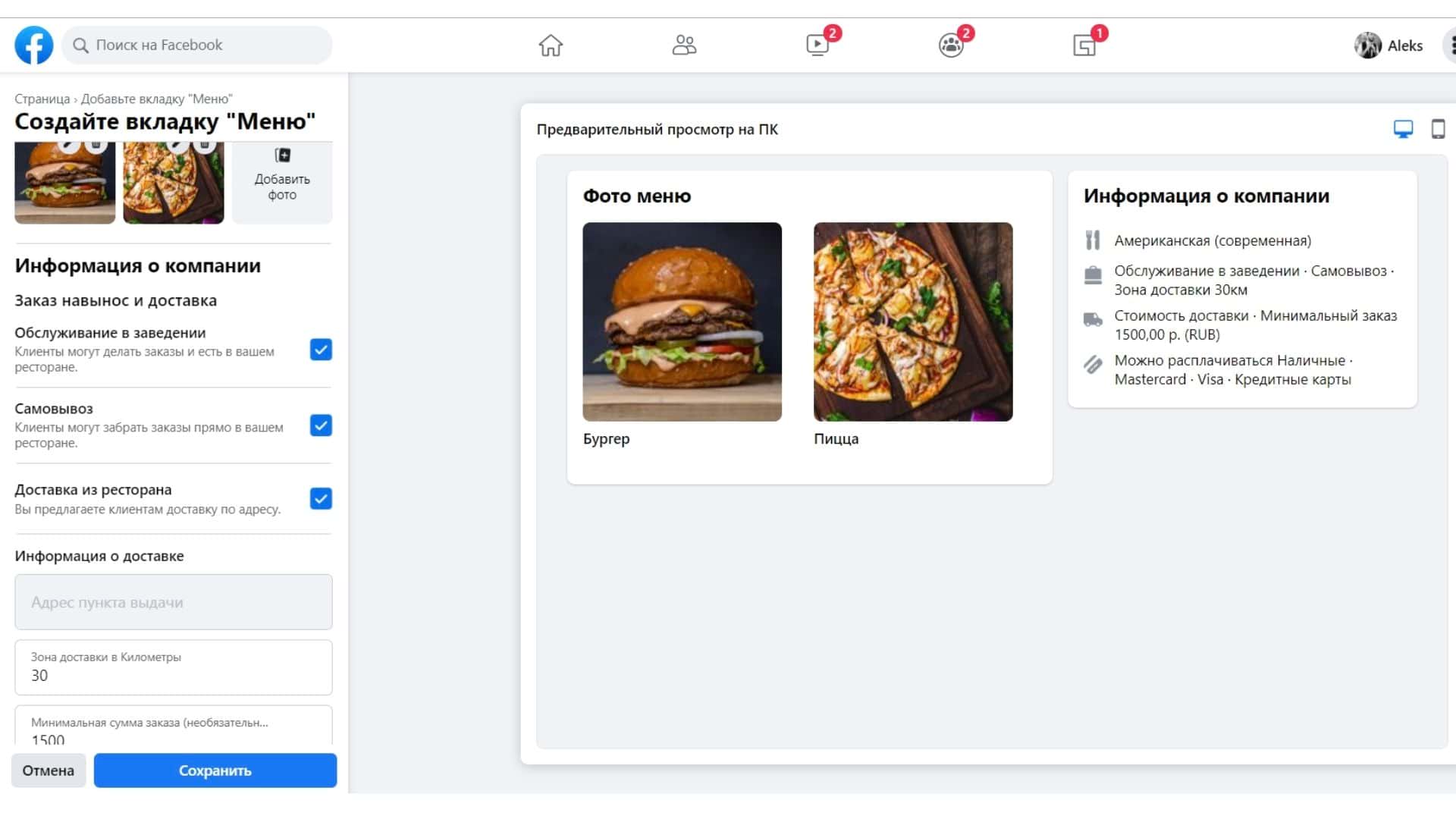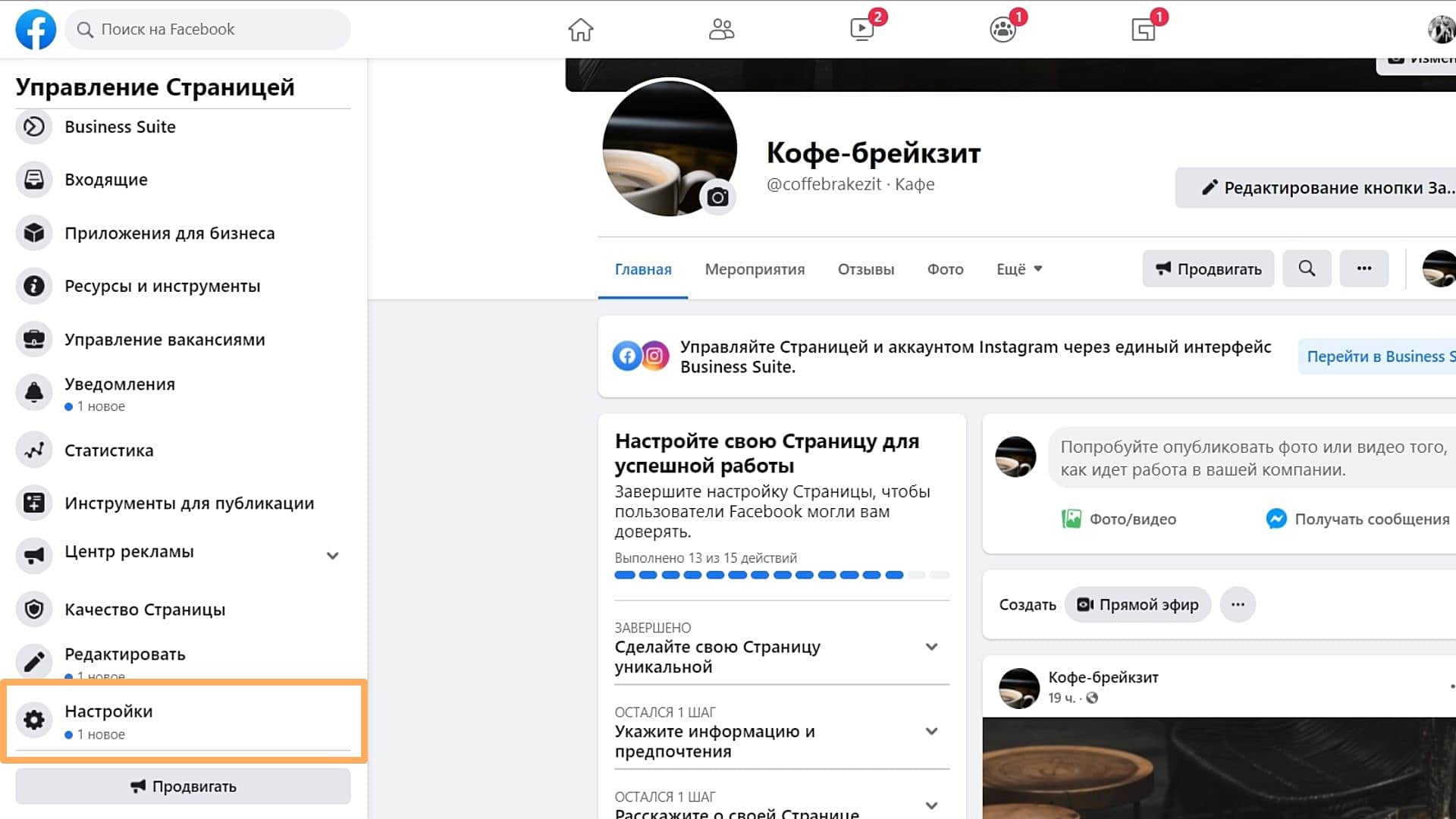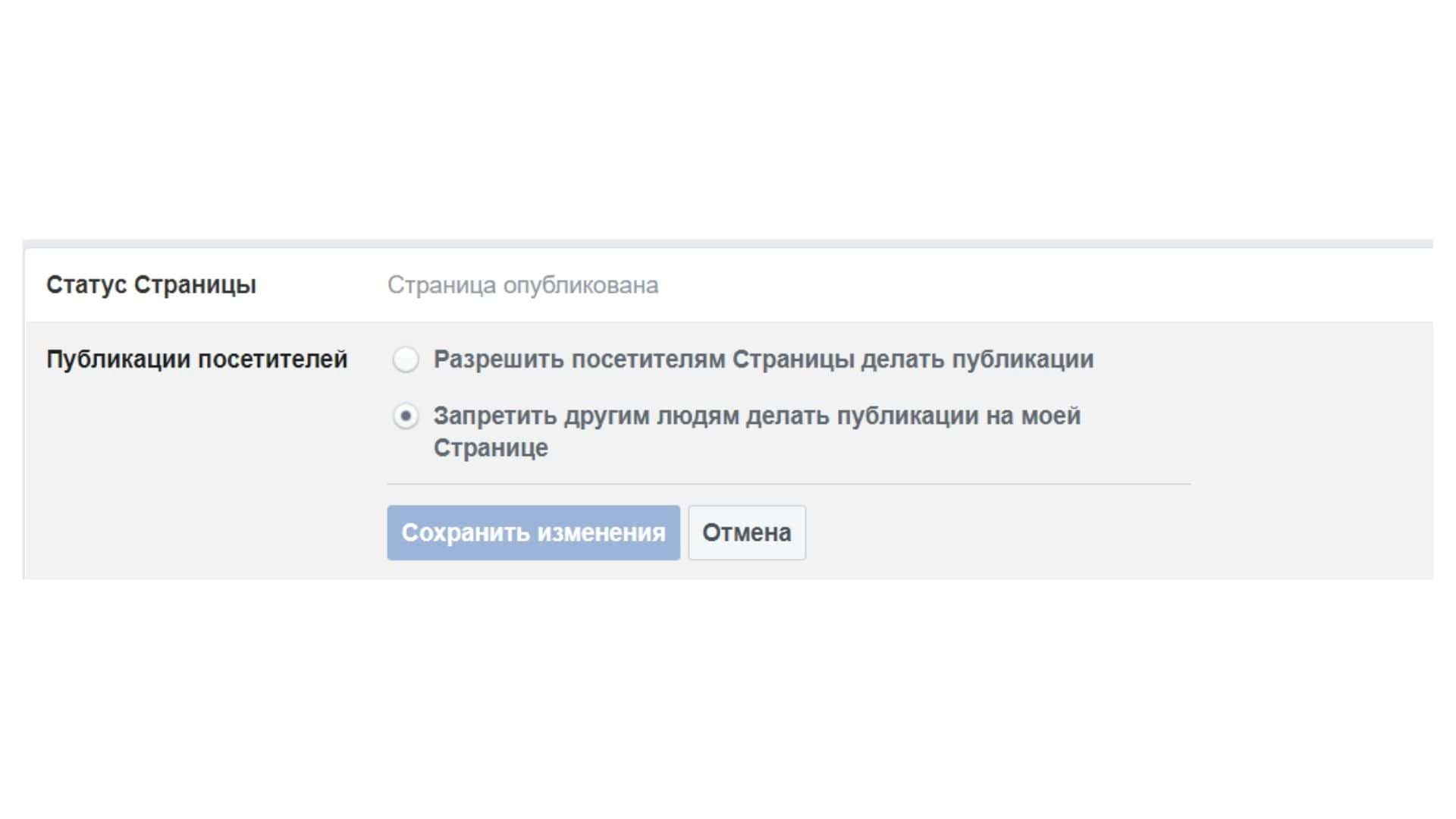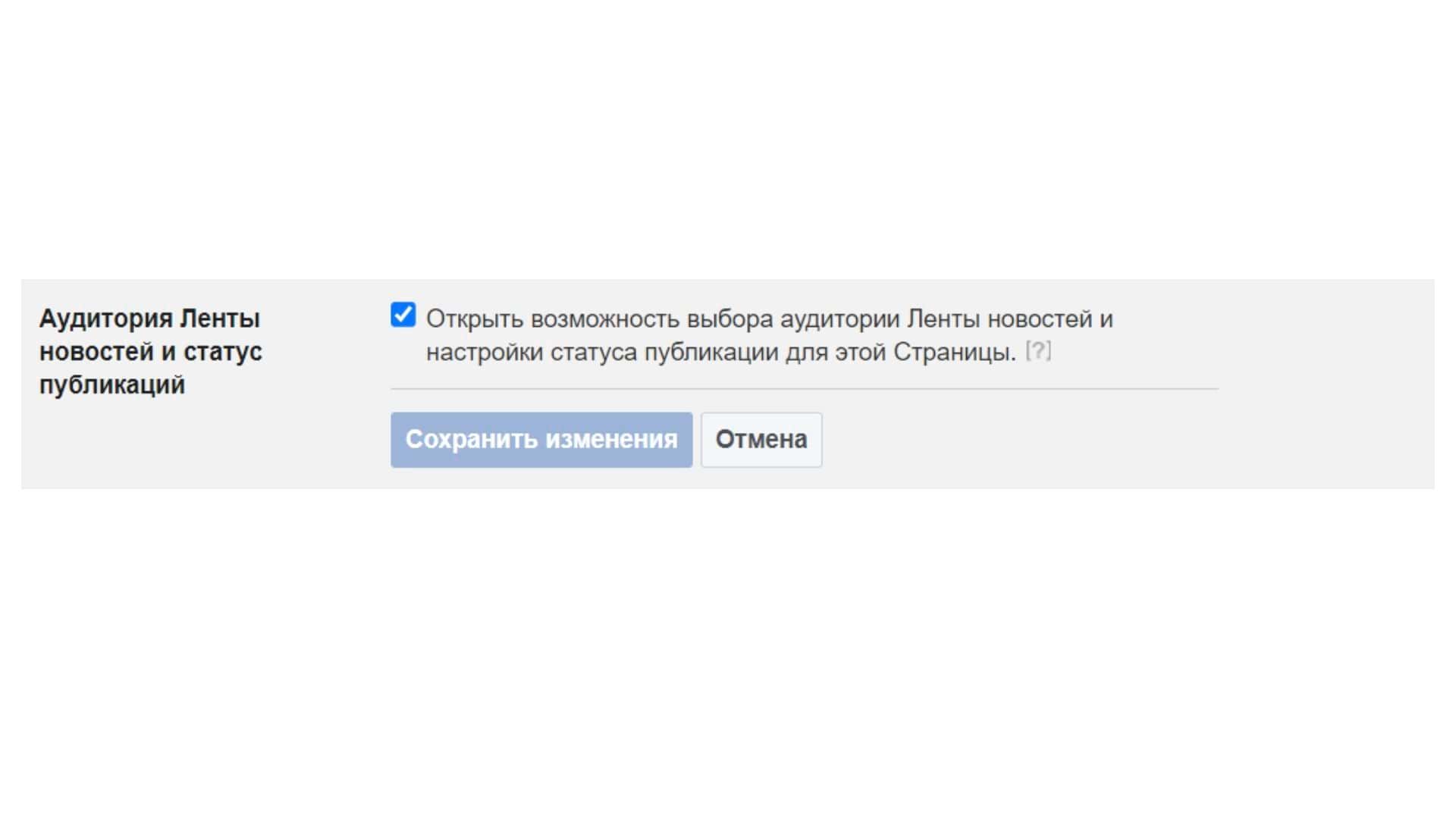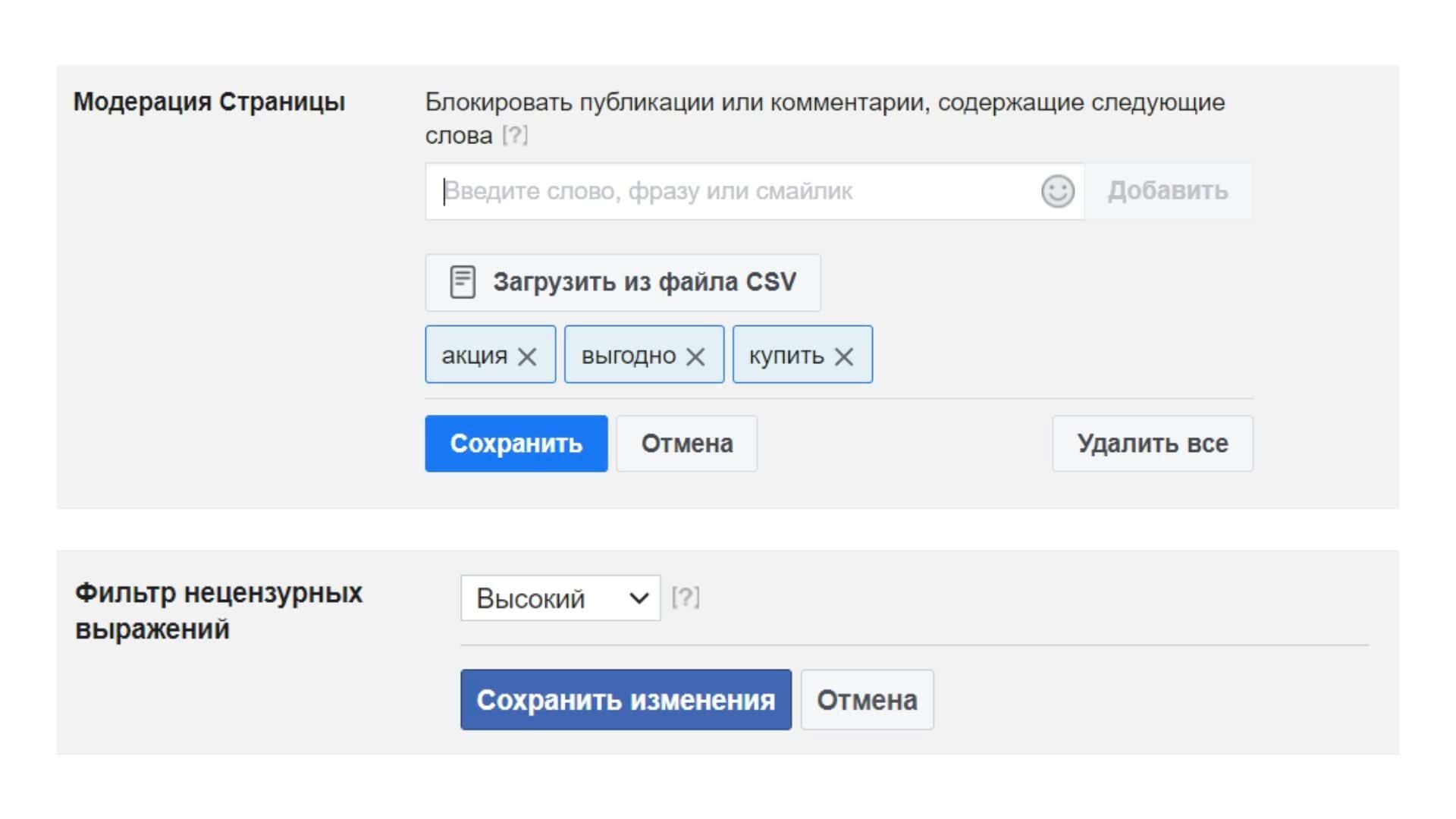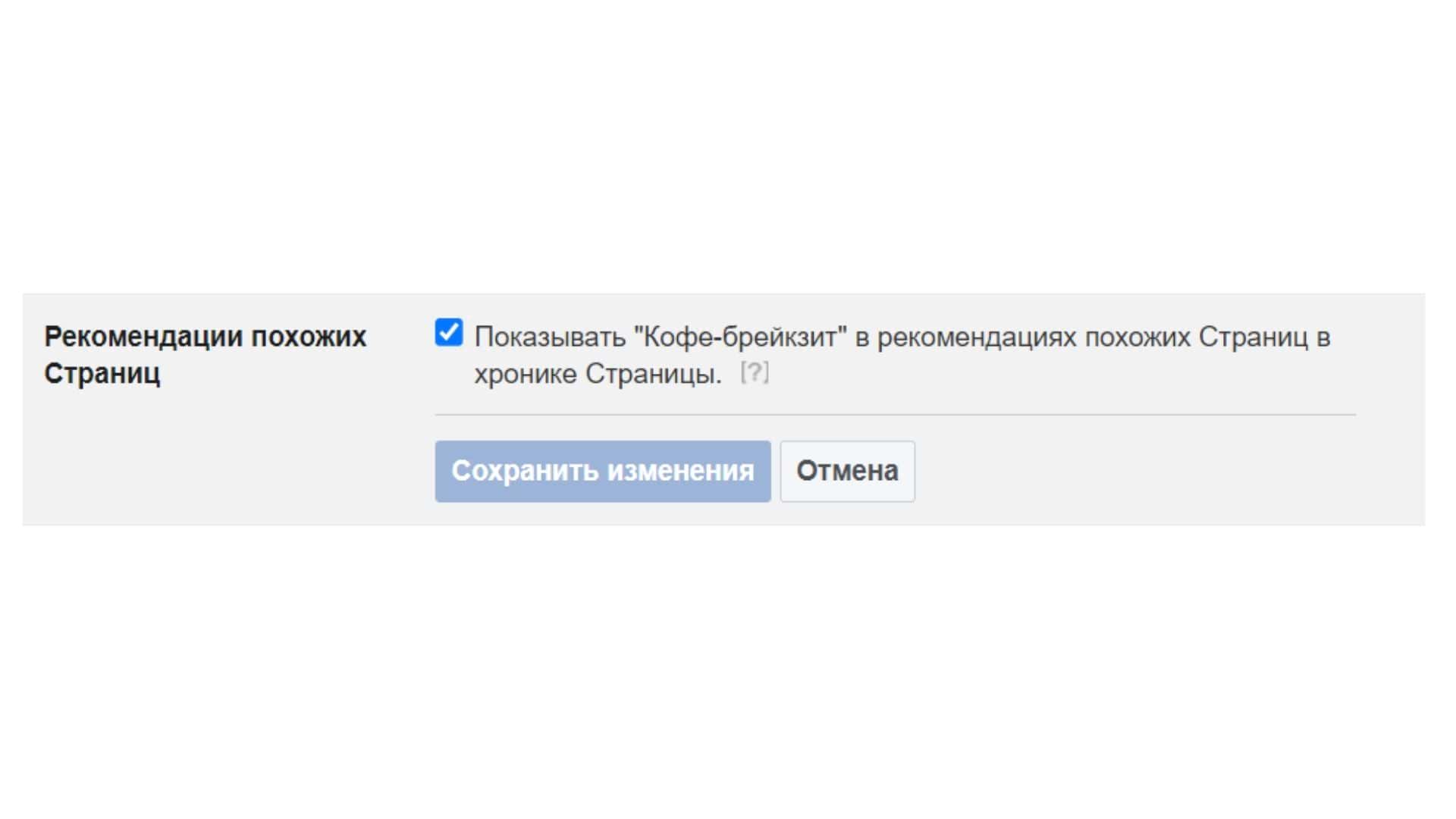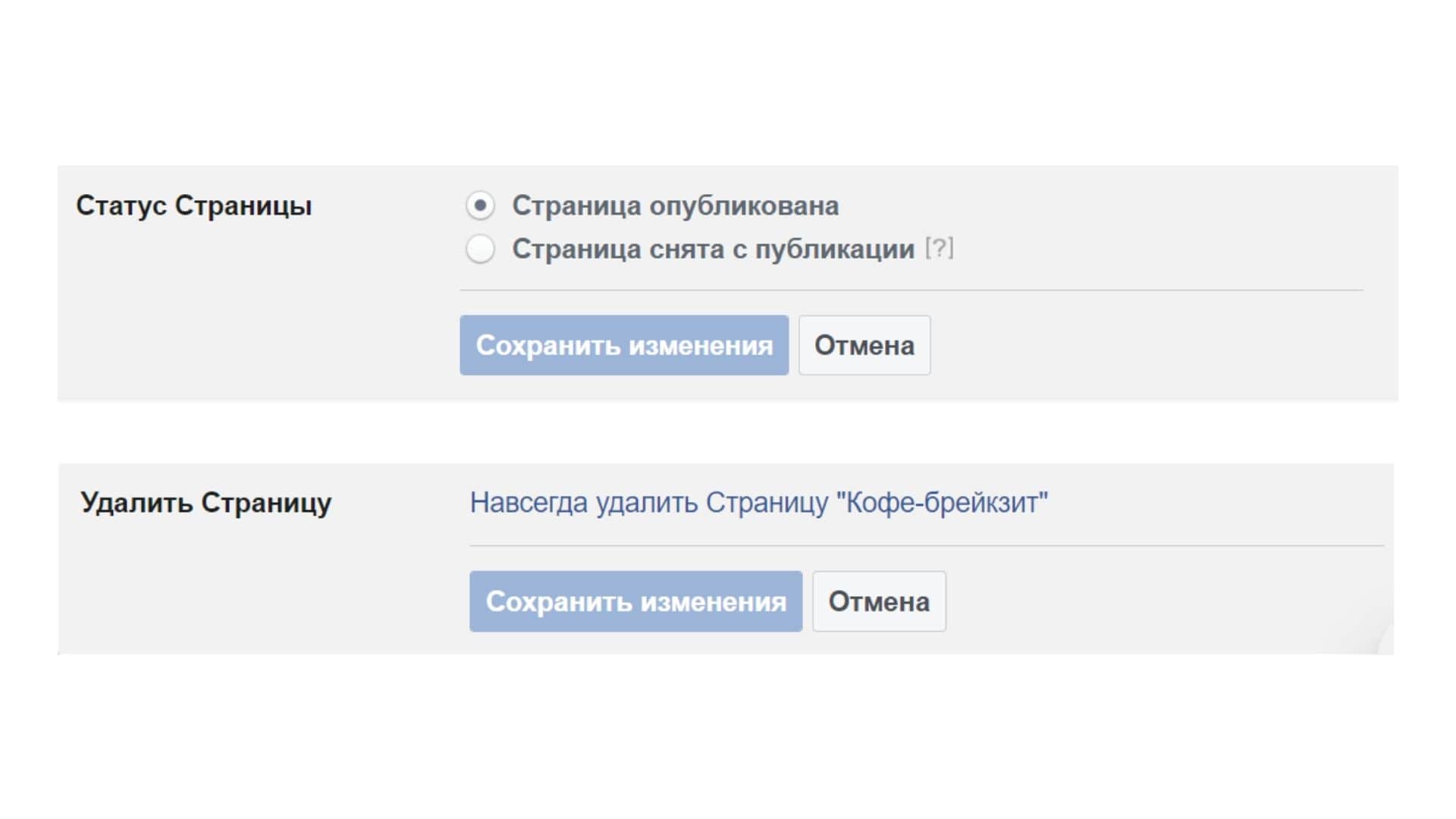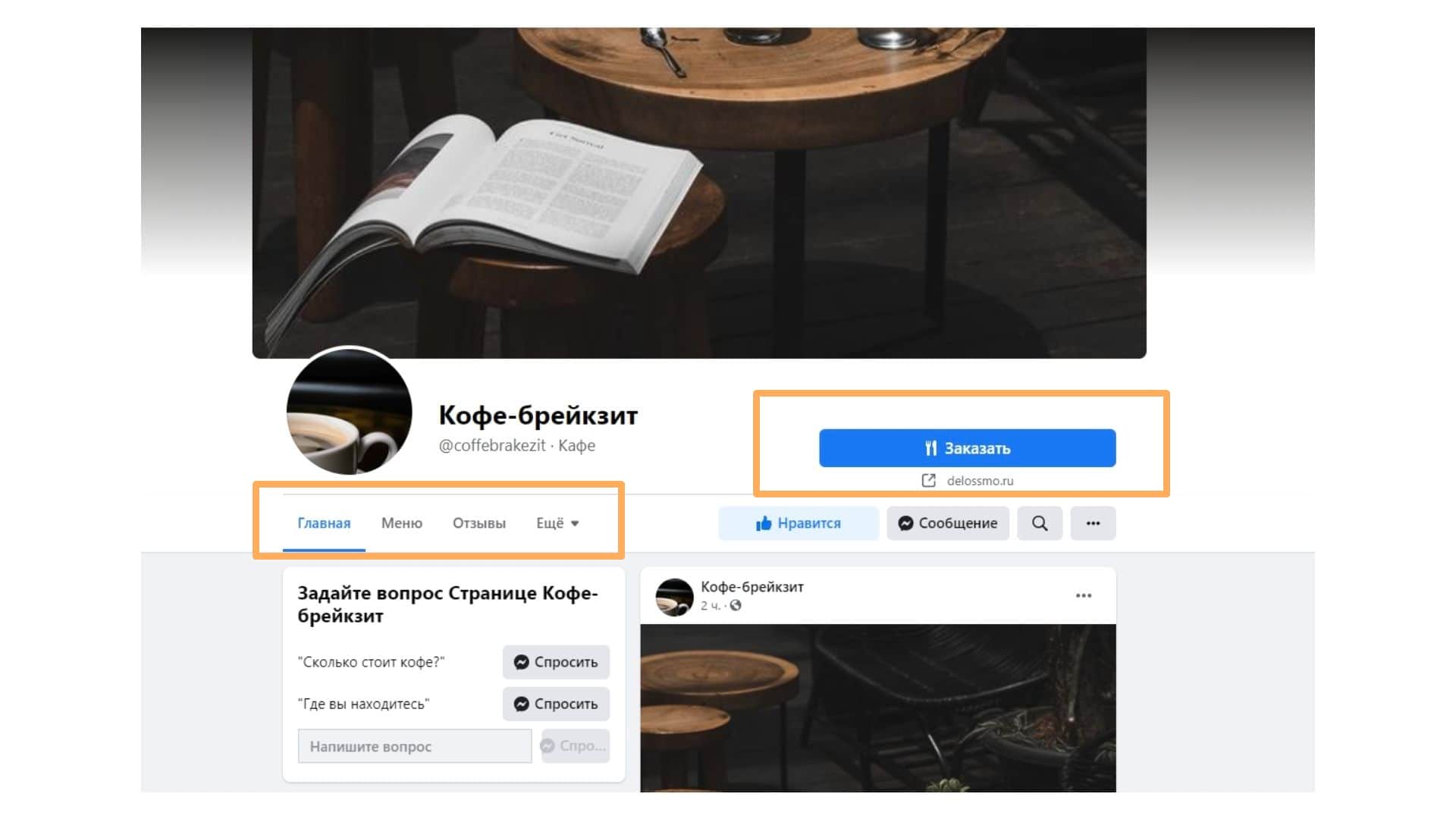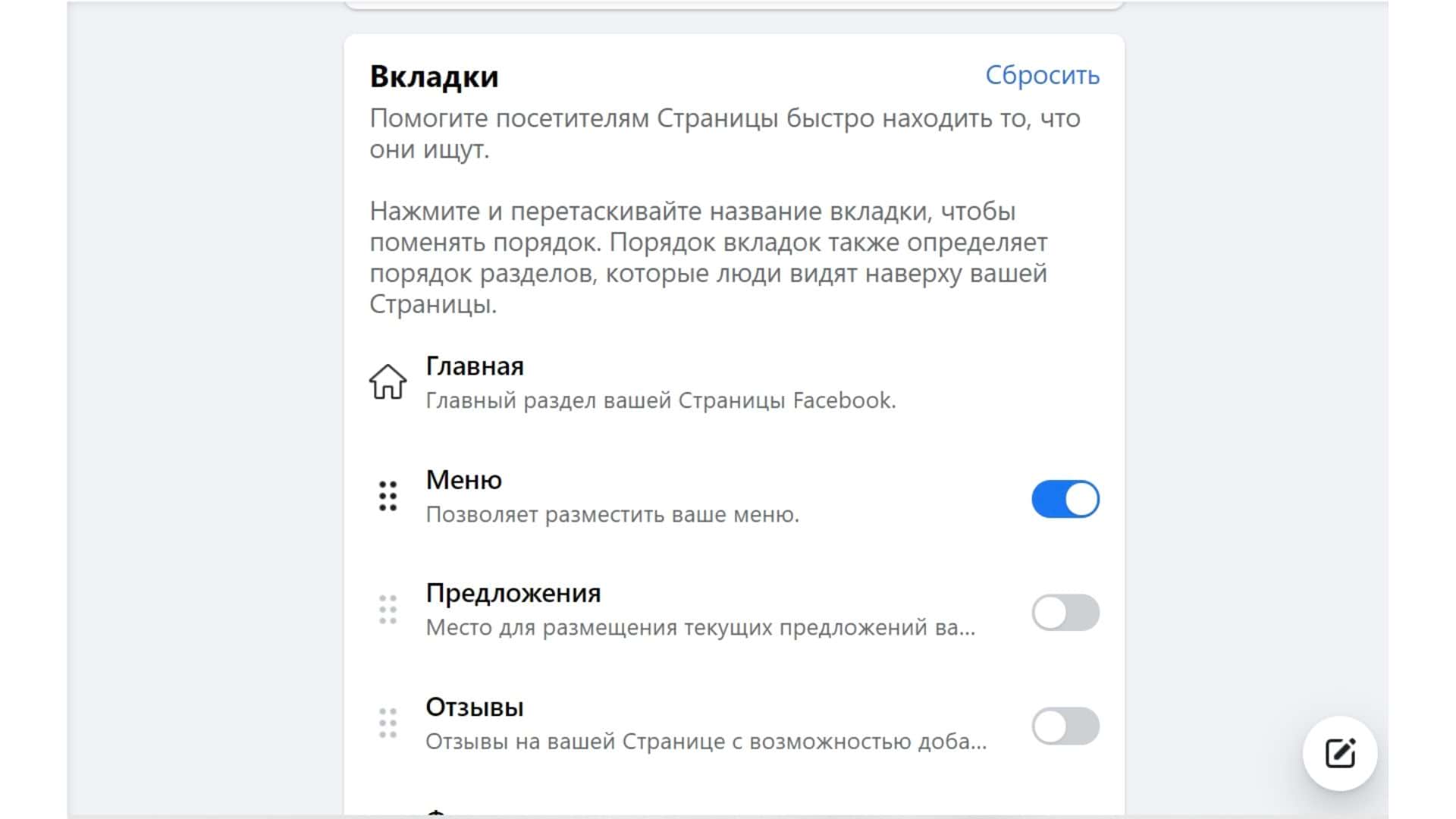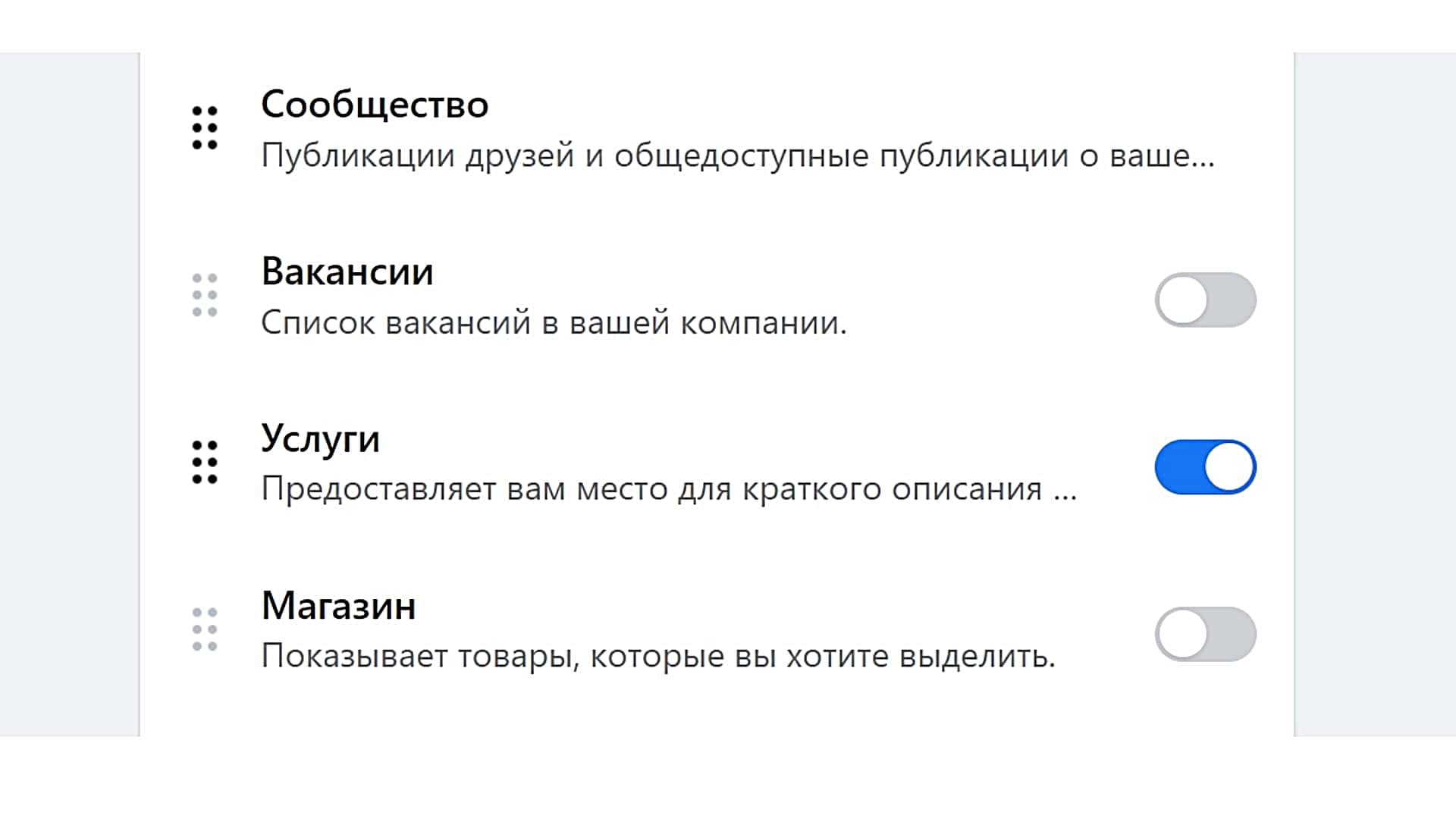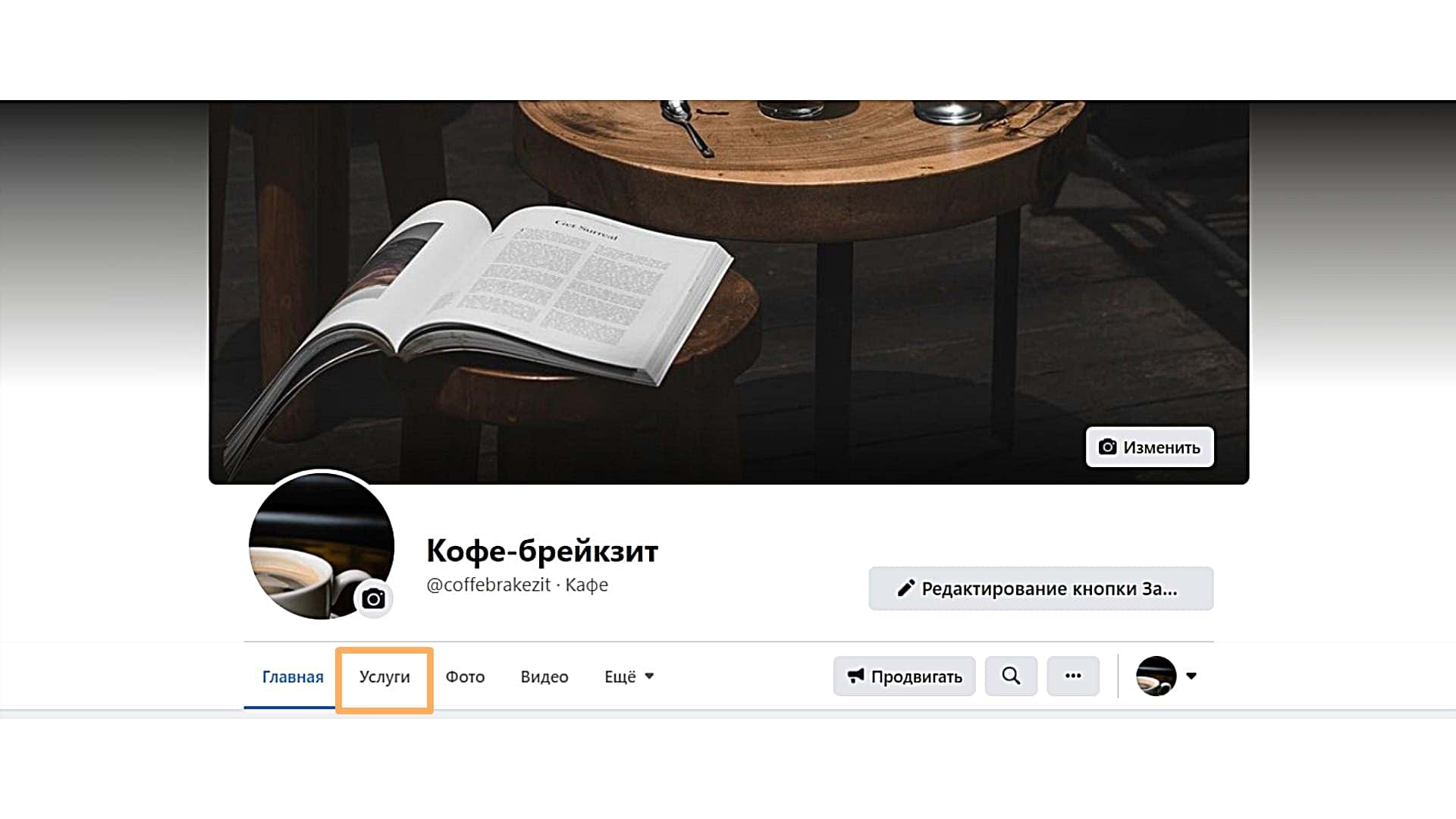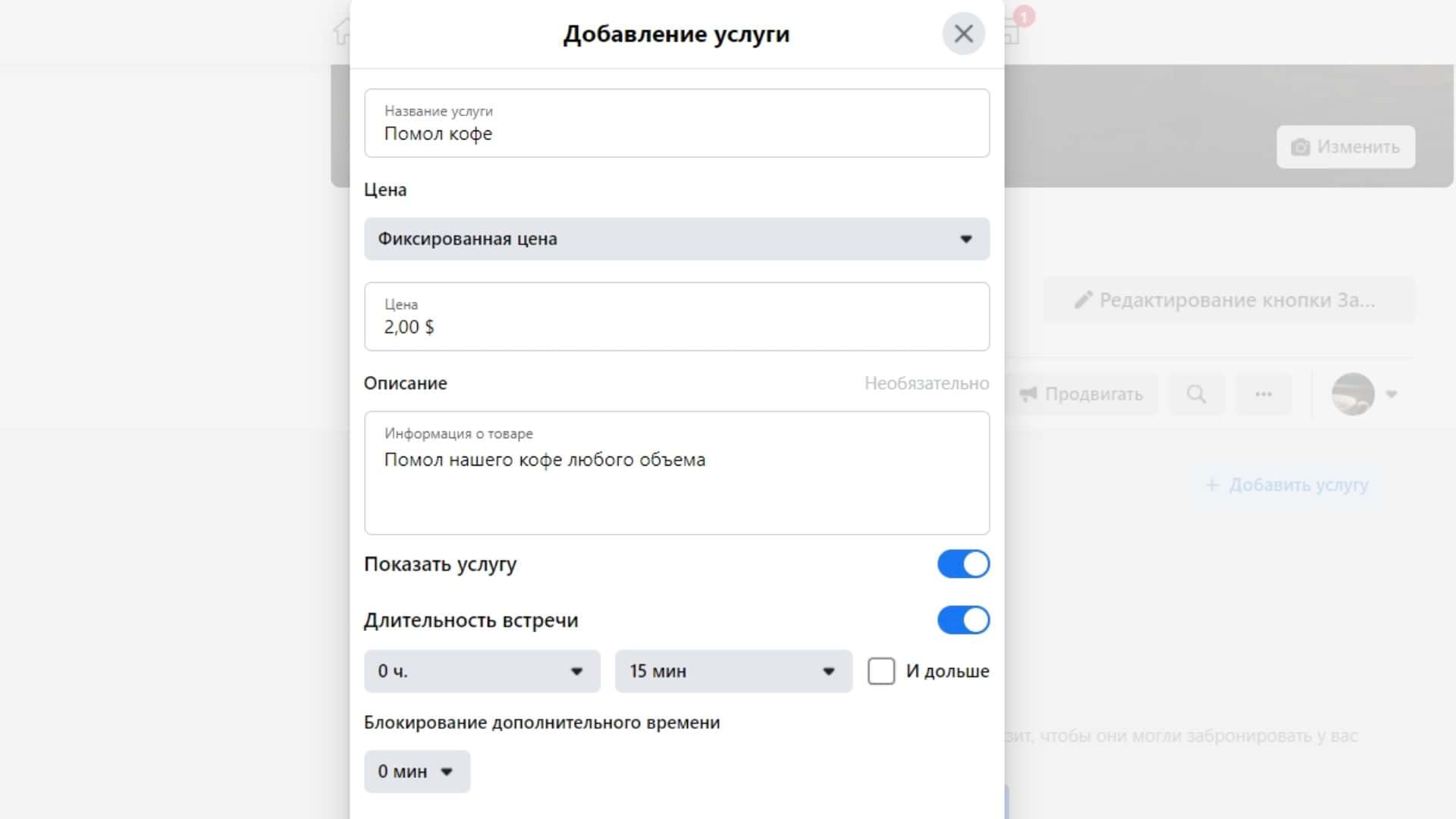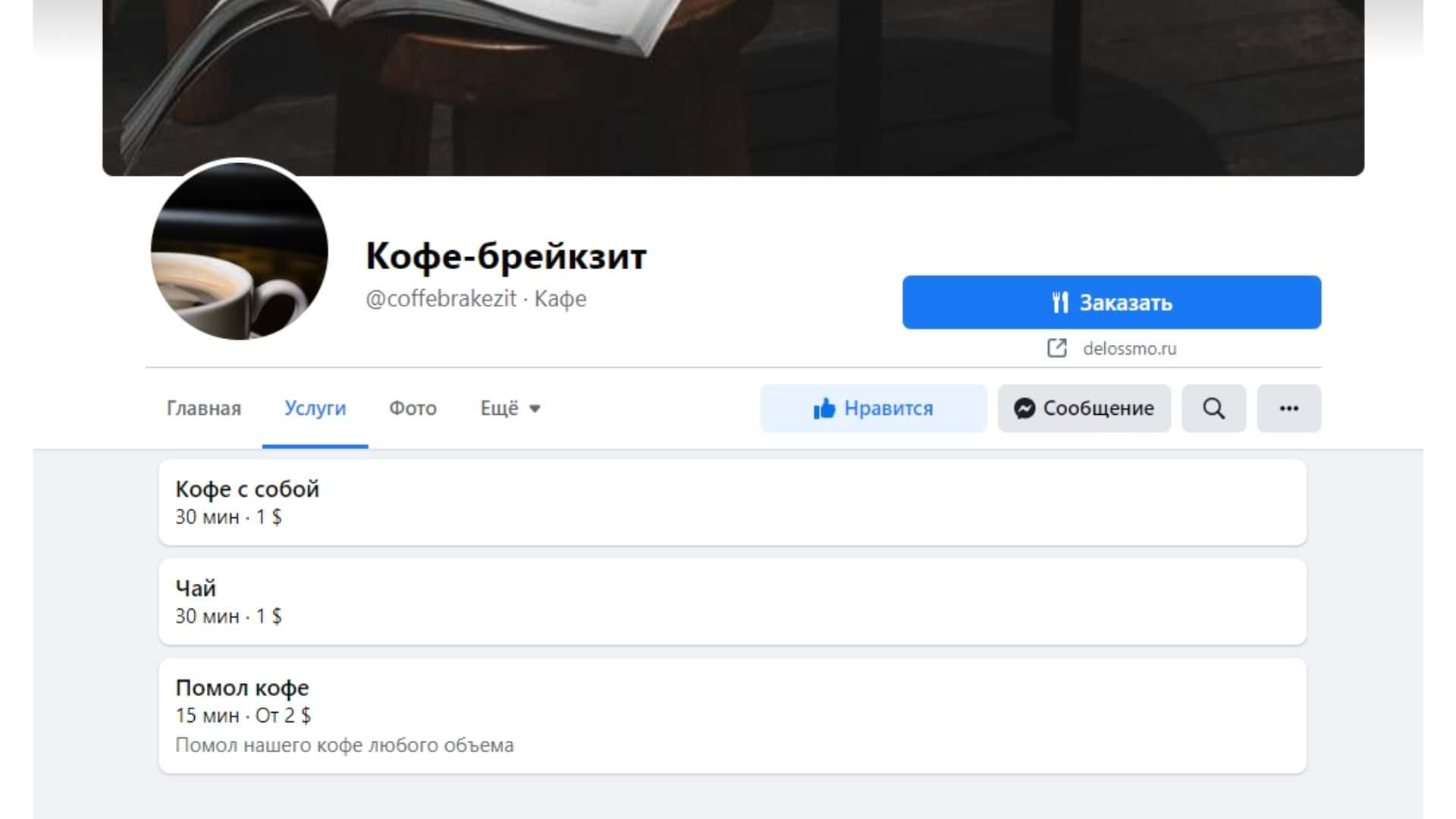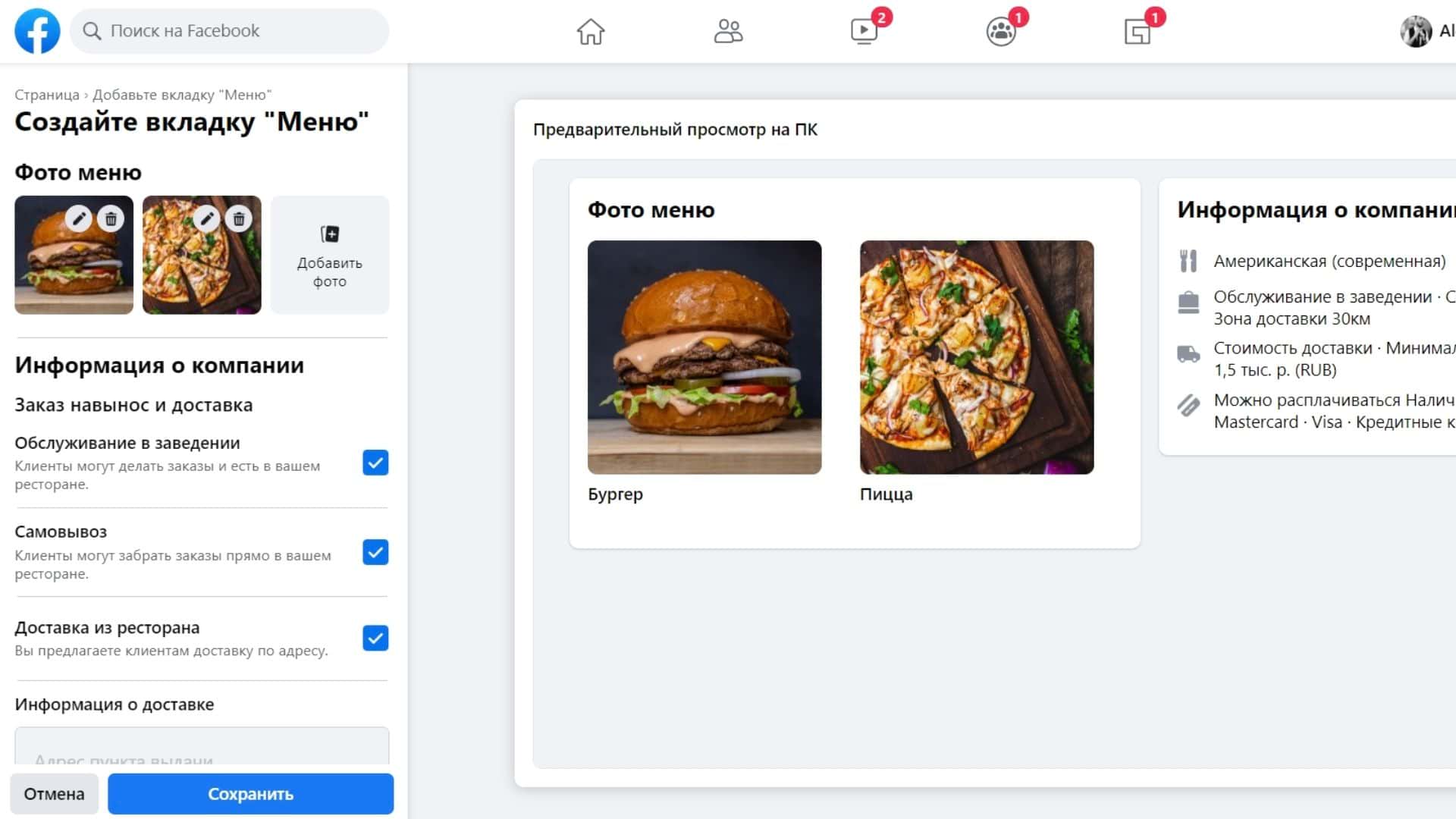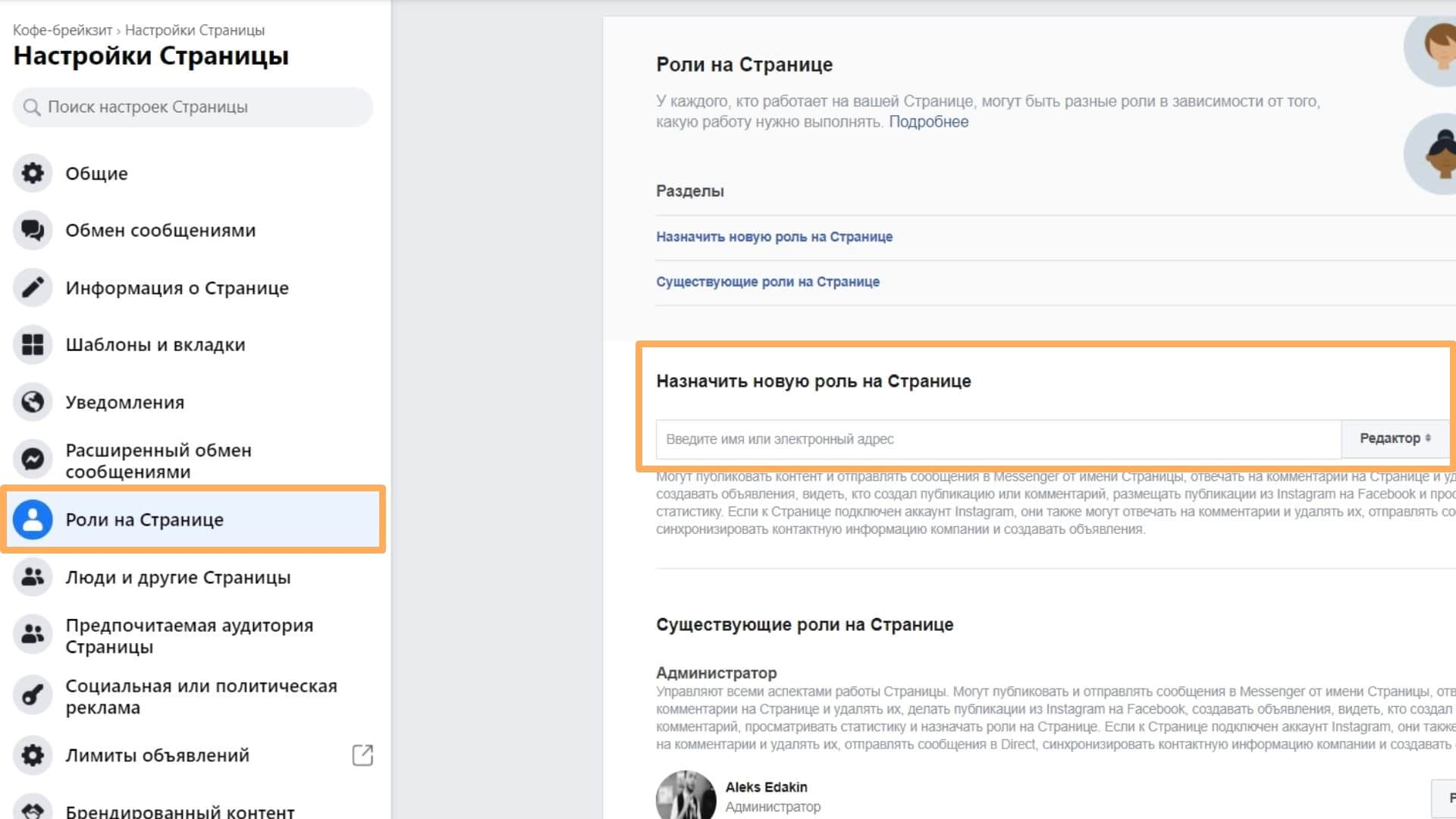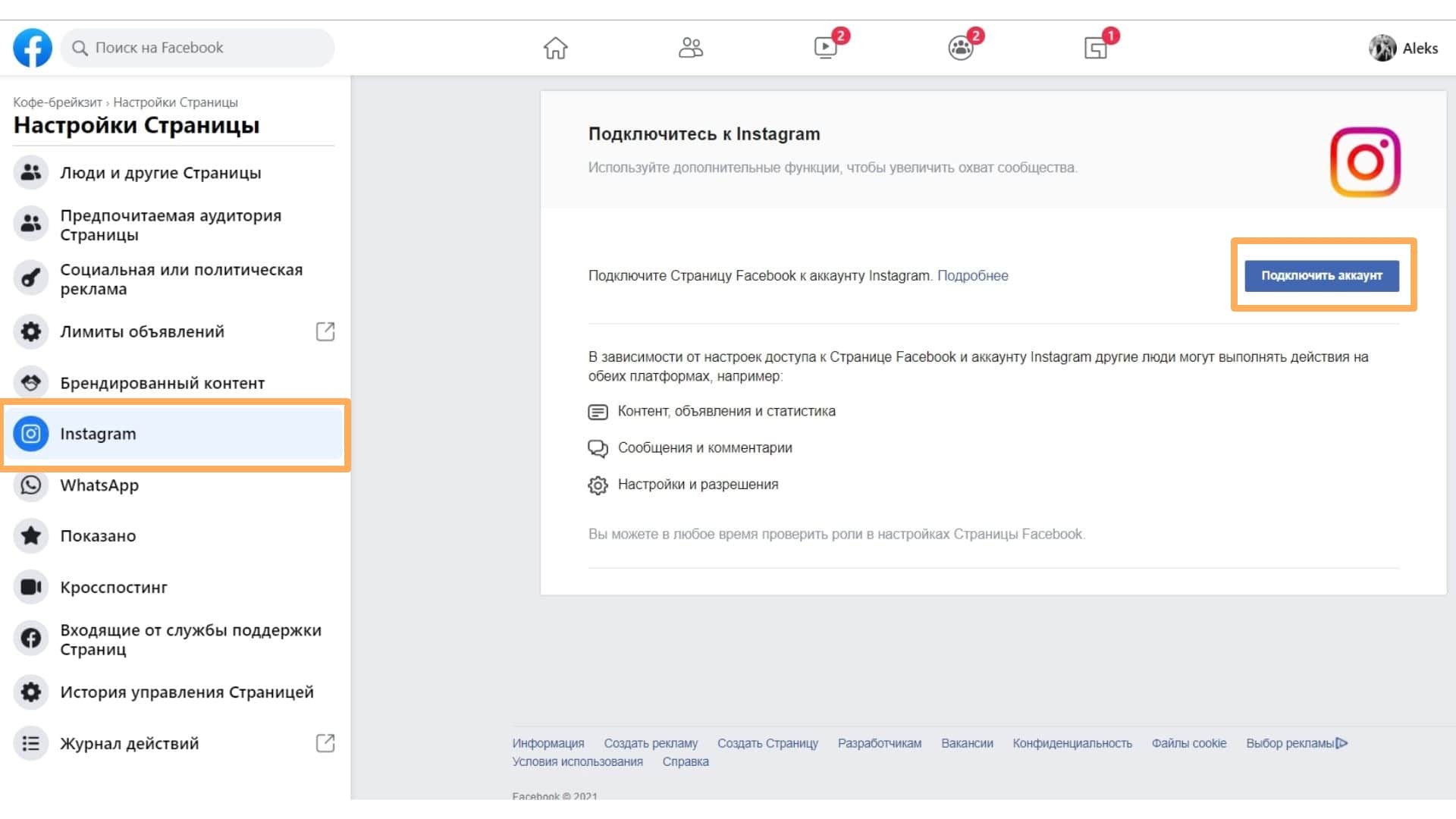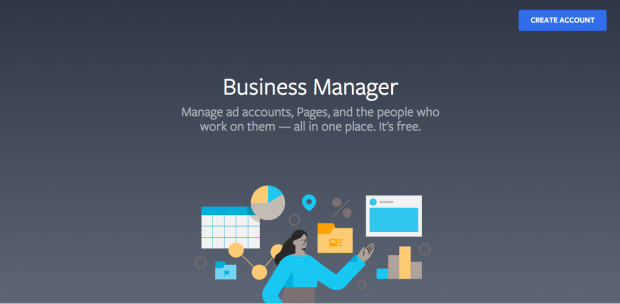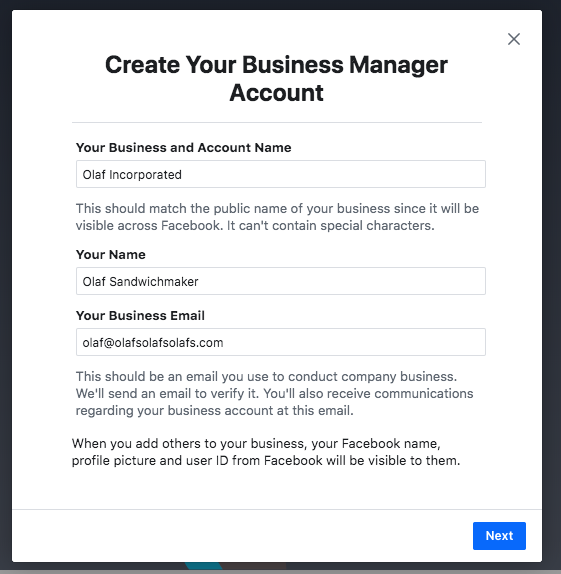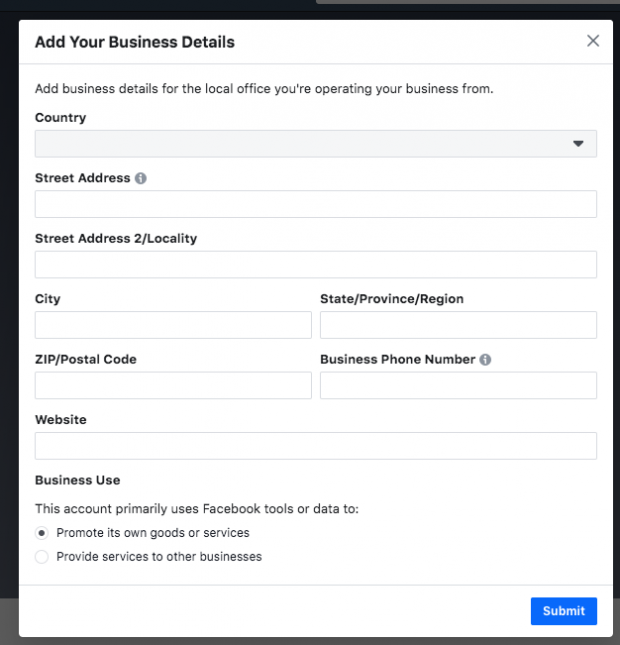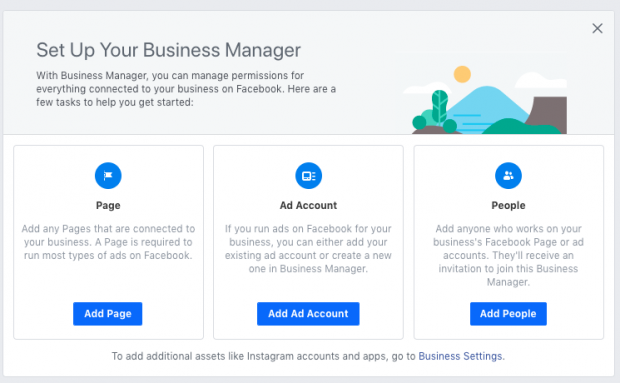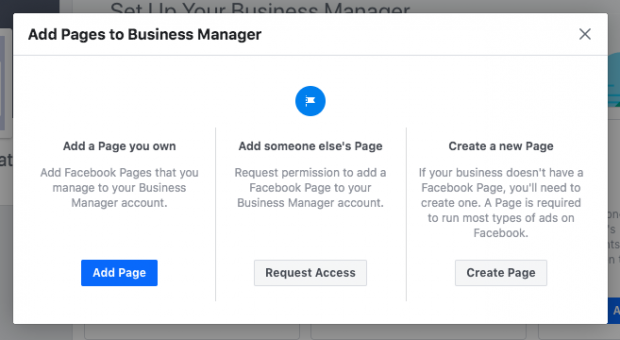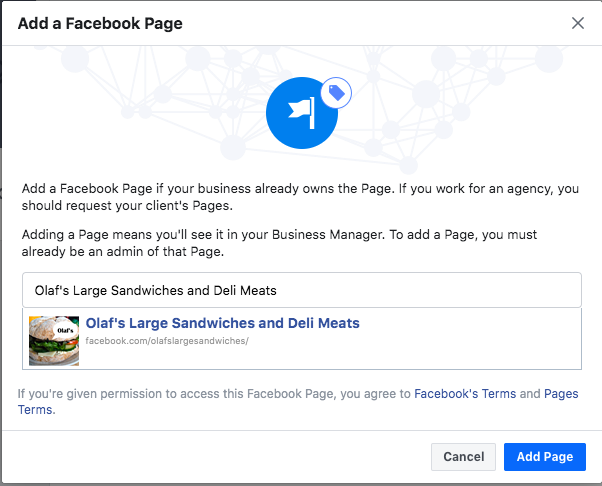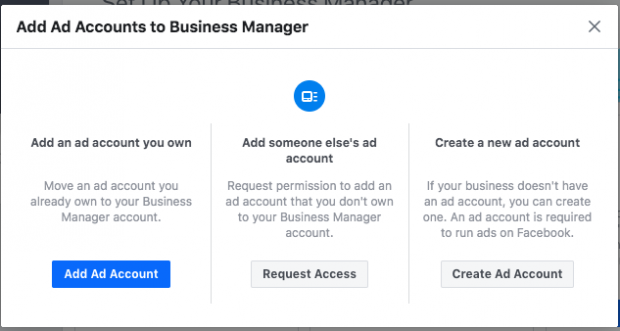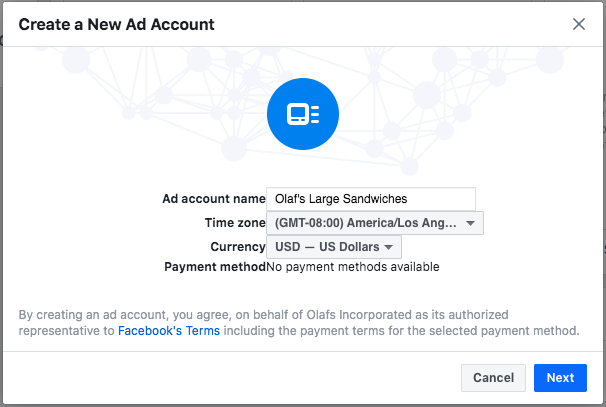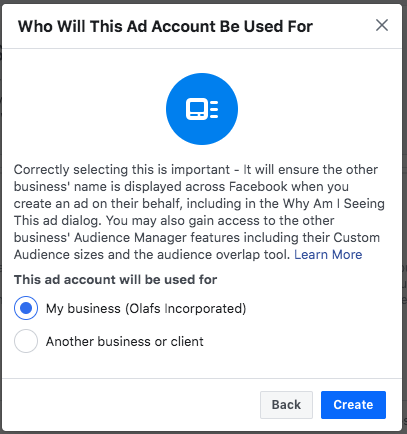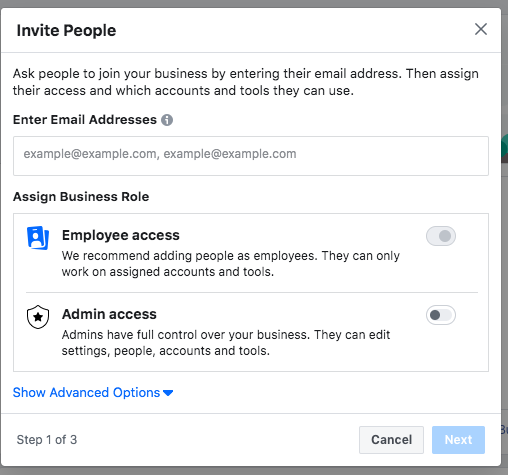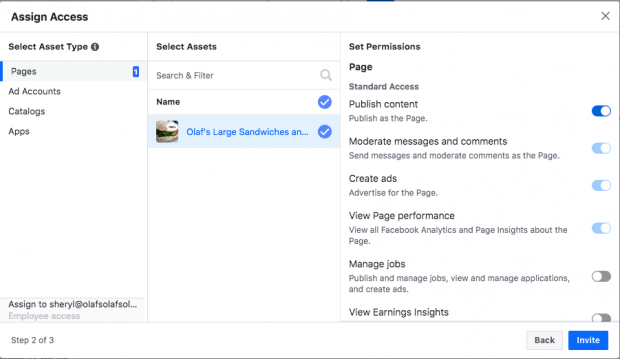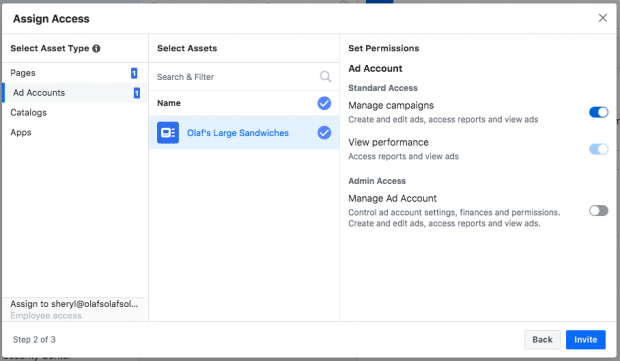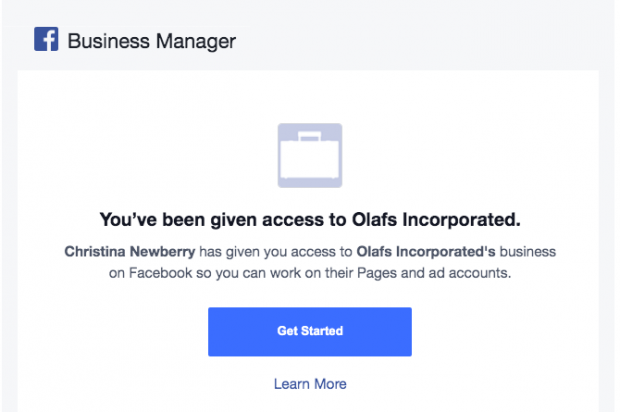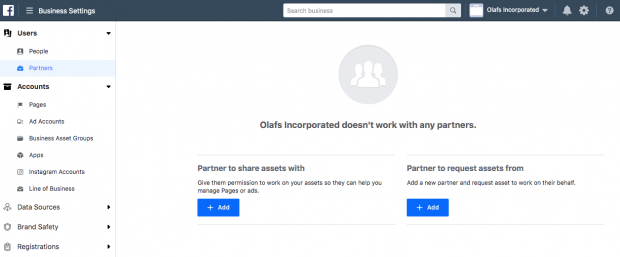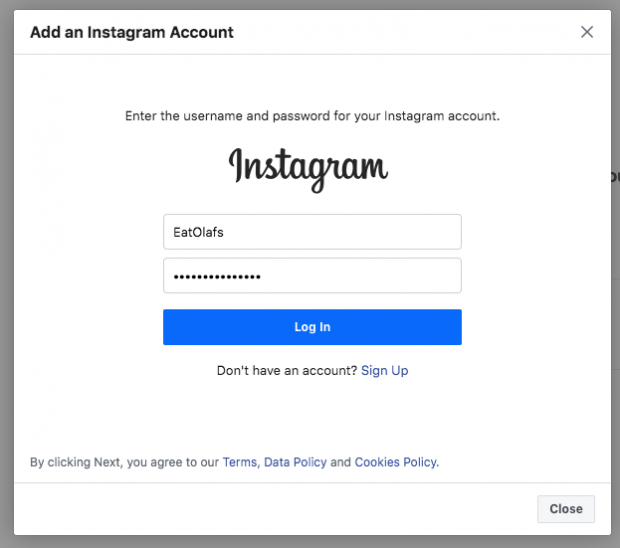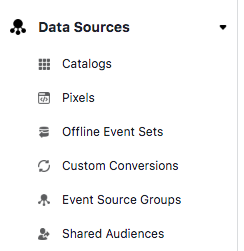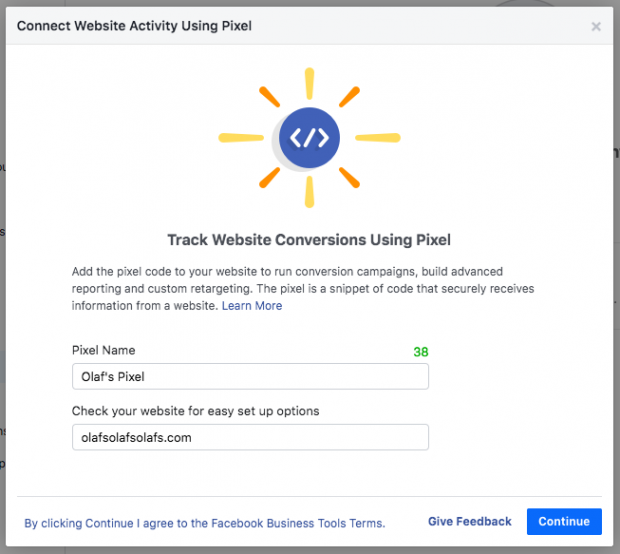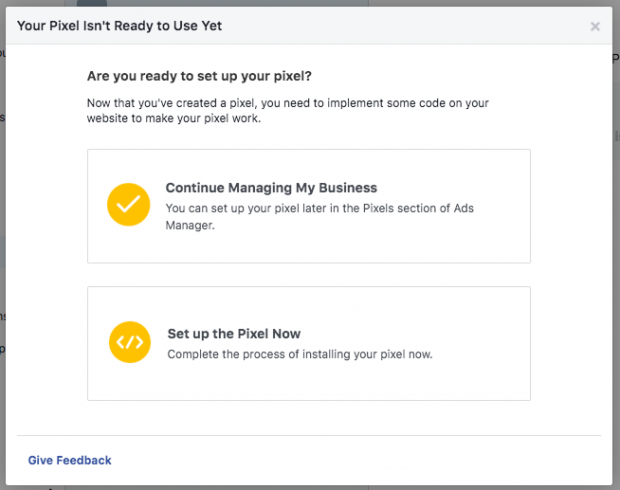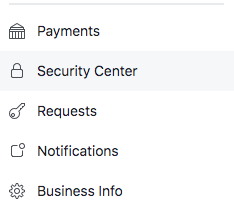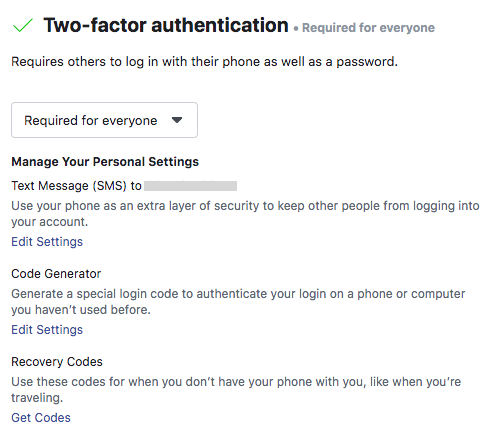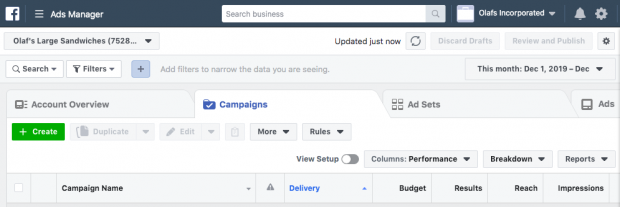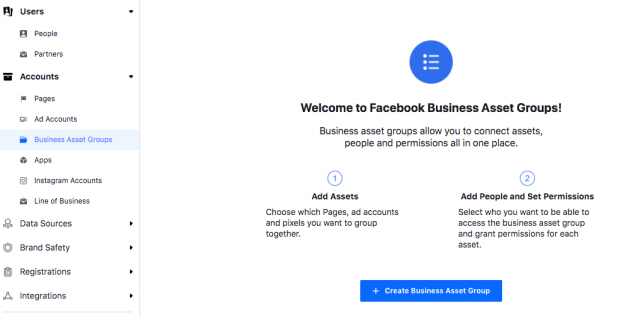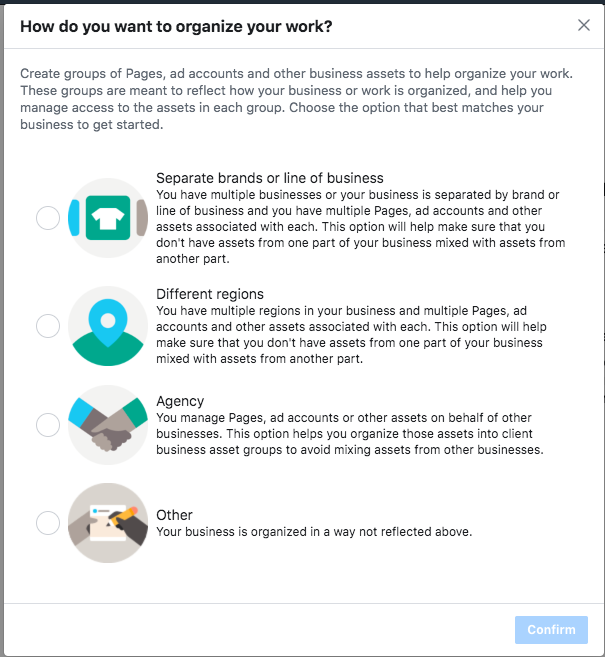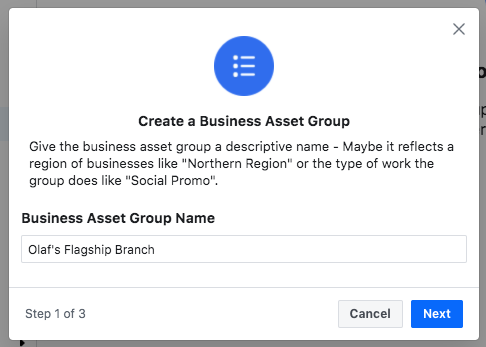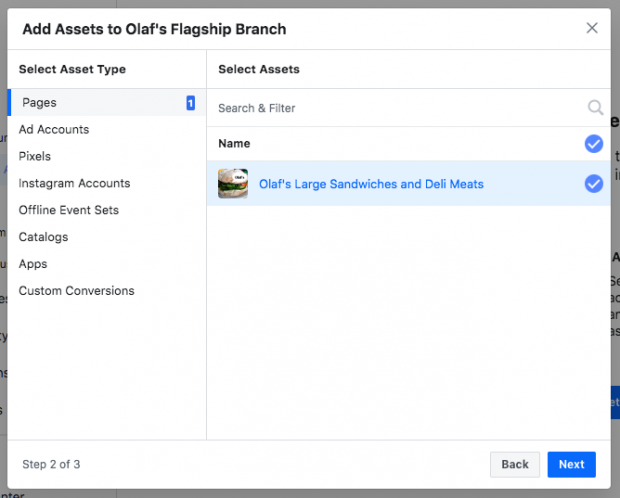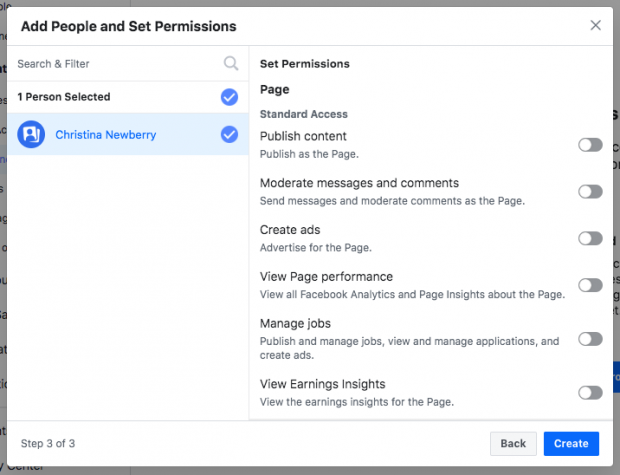4 марта 2022 года Роскомнадзор решил заблокировать Facebook, а 11 марта 2022 – заблокировать Instagram. Если вы находитесь на территории России, скорее всего, обе соцсети для вас сейчас недоступны.
Но у нас есть несколько полезных материалов для вас.
(Для тех, у кого соцсети работают, – текст статьи ниже, под списком ссылок)
Telegram:
Как запустить канал в Telegram
5 способов монетизировать Telegram
Как сделать стикеры для Telegram: пошаговый гайд
«ВКонтакте»:
Как оформить группу или паблик «ВКонтакте»: самое полное руководство
Продвижение «ВКонтакте»: большая подборка советов и сервисов
Таргетинг «ВКонтакте»: полный гайд по настройке
«Одноклассники»:
Полезна ли для бизнеса соцсети «Одноклассники»
«Яндекс.Дзен»:
Канал на «Яндекс.Дзене» для малого бизнеса: чем это полезно
Как написать продающую статью для рекламы в «Дзене»
8 мифов о «Яндекс.Дзене» для бизнеса
Если стандартные рекламные возможности Facebook уже не удовлетворяют все потребности, или организация интернет-маркетинга теперь включает больше одного человека и нужно как-то организовать весь этот процесс, то пришло время обратить внимание на «Бизнес-менеджер» Facebook.
Business Manager – это бесплатный сервис от Facebook, созданный специально для рекламодателей в виде единого интерфейса с дополнительными настройками и возможностями.
Дополнительные возможности «Бизнес-менеджера»
-
Прежде всего, это единый интерфейс для управления множеством бизнес-страниц, рекламных аккаунтов, сотрудников и даже проектов.
-
Это возможность подключения нескольких различных форматов и источников оплаты.
-
Предоставление доступа к рекламному аккаунту нескольким людям.
И это только базовые «плюшки». «Бизнес-менеджер» имеет много полезных настроек, о которых мы поговорим подробнее в данной статье.
Бесплатный аудит соцсетей
Розыгрыш 3 мест до 24.08. Остальным участникам розыгрыша – скидка 50 %
Подробнее
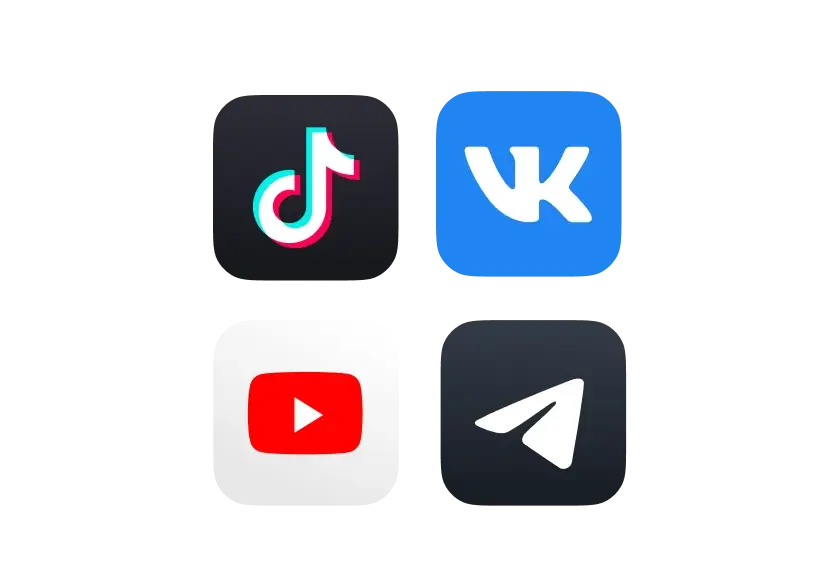
Кому точно не стоит настраивать «Бизнес-менеджер»?
Тем, у кого одна или две собственные бизнес-страницы Facebook, подключенные к одной банковской карте и не регулярные рекламные кампании. Если это про вас, то стандартный рекламный аккаунт Facebook вполне справится с большинством задач и тратить свое время на «Бизнес-менеджер» не стоит. Не стоит этого делать и новичкам, которые впервые пытаются самостоятельно настроить и запустить рекламу в Facebook.
Кому стоило бы изучить возможности «Бизнес-менеджера» внимательней?
Тем, у кого:
- Есть несколько бизнес-страниц и более чем один человек занимается рекламным продвижением. Либо:
- Создано несколько различных бизнес-страниц под разные проекты, которые должны оплачиваться из разных источников. Или:
- Есть различные проекты и нужно несколько пикселей Facebook.
- Ну и наконец, всем тем, кто завтра решит продвигать «чужие» страницы и возникнет вопрос подключения и управления рекламными аккаунтами своих клиентов.
Часть первая. Создание «Бизнес-менеджера» и базовые настройки
Все аккаунты в «Бизнес-менеджере» создаются только на основе личных аккаунтов Facebook. Если его нет, либо вы не хотите его использовать, создайте новый аккаунт.
Действующие страницы и рекламные аккаунты в дальнейшим легко подключаются к сервису, поэтому с ними ничего дополнительного делать не нужно. Рекламные кампании можно не останавливать.
Сам процесс регистрации очень прост и не требует специальных знаний и навыков. Регистрация осуществляется на следующей странице – https://business.facebook.com/
Главная страница «Бизнес-менеджера» Facebook
Сразу после регистрации будет открыто основное окно с визуальными элементами для перемещения между основными разделами сервиса. Сейчас будут открыты окна добавления страниц, рекламных аккаунтов и сотрудников:
Главное окно «Бизнес-менеджера» после регистрации
В дальнейшем, после добавления соответствующих объектов главное окно изменится.
Удобнее всего перемещаться между разделами сервиса через верхнее меню. Для этого используется значок шестеренки. Также в верхней строке располагается строка поиска, переход между аккаунтами и значок уведомлений.
Перейдем в окно настроек (нажмите на значок шестеренки в верхней строке):
Страница настроек «Бизнес-менеджера»
Здесь располагаются все основные настройки сервиса. Каждую из них мы подробно изучим дальше, по ходу описания настроек аккаунта. Сейчас достаточно запомнить, где и какие разделы находятся.
Сразу после регистрации рекомендуем пройтись по базовым настройкам, которые стоит изменить в начале работы.
1. Информация о компании
Переходим в меню настроек в раздел «Информация о компании». Здесь можно посмотреть лимиты на создания аккаунтов «Бизнес-менеджера», контактную информацию, указанную при регистрации. Если необходимо, то уточните или поменяйте данные:
Окно настроек информации об аккаунте
2. Уведомления
По умолчанию проставлена функция получения всех уведомлений от Facebook. Рекомендуем сразу ограничить уведомления из раздела «Marketing Updates», остальные разделы можно не изменять:
Пример установки настроек по уведомлениям Facebook
Часть вторая. Добавление объектов для управления
Прежде чем приступить к дальнейшим настройкам, рассмотрим одну особенность «Бизнес-менеджера». Любые объекты, то есть страницы и рекламные аккаунты, добавляются в «Бизнес-менеджер» тремя способами:
А) Создание нового объекта. Когда объект создается с нуля и потом настраивается прямо в «Бизнес-менеджере».
Б) Добавление объекта. Если страница или рекламный аккаунт были созданы ранее, можно их добавить в «Бизнес-менеджер». Тогда все права на данные объекты перейдут в сервис и полное управление ими можно будет осуществлять через интерфейс «Бизнес-менеджера».
В) Запрос доступа. В данном случае можно получить доступ к чужим объектам для временного управления. Это могут быть и страницы, и рекламные аккаунты клиентов.
1. Создание и добавление рекламных аккаунтов
Первая и наиболее удобная функция «Бизнес-менеджера» – это возможность создания нескольких рекламных аккаунтов, позволяющих раздельно управлять продвижением разных страниц или проектов. По умолчанию предоставляется возможность подключения только двух рекламных аккаунтов. Если потребуется больше, нужно написать в службу поддержки с просьбой подключения дополнительных аккаунтов. Максимально возможное количество можно увеличить до 25 штук.
- Как создать новый рекламный аккаунт с нуля?
Шаг 1. Переходим на страницу настроек и выбираем в левом меню раздел «Аккаунты» — «Рекламные аккаунты» и в открывшемся окне нажимаем на кнопку «+ Добавить»:
Окно добавления новых рекламных аккаунтов
Шаг 2. Откроется три способа добавления рекламного аккаунта, как мы и описывали выше. Выбираем в данном случае «Создание рекламного аккаунта».
Шаг 3. Заполняем все поля в открывшемся окне и нажимаем «Создать рекламный аккаунт». Не забудьте выбрать правильную валюту. Будьте внимательны. Указанные данные в дальнейшем изменить не удастся.
Окно настроек рекламного аккаунта
Шаг 4. Дальше откроется окно добавления людей, имеющих право управления рекламным аккаунтом. По умолчанию вы будете указаны как администратор. Пока здесь ничего не меняем и нажимаем на «Пропустить».
Шаг 5. Рекламный аккаунт создан. Теперь можно управлять им в разделе «Рекламные аккаунты». В дальнейшем нужно будет добавить способ оплаты. Как это сделать будет показано в соответствующем разделе этой статьи.
Пример настроек нового рекламного аккаунта в «Бизнес-менеджере»
- Как присоединить существующий рекламный аккаунт?
Если рекламный аккаунт уже был создан ранее, его можно присоединить к «Бизнес-менеджеру» или предоставить к нему доступ для работы. Имейте в виду – если присоедините рекламный аккаунт, в дальнейшем его нельзя будет перенести. Можно будет только удалить и создать новый или дать к нему доступ другому аккаунту «Бизнес-менеджера».
Для добавления существующего рекламного аккаунта, на первом шаге выбираем пункт «Добавьте рекламный аккаунт».
В открывшемся окно добавляем ID рекламного аккаунта и нажимаем «Добавить рекламный аккаунт». Аккаунт добавлен и появится в соответствующем разделе настроек:
Окно присоединения рекламного аккаунта
- Как предоставить доступ к рекламному аккаунту?
Запрос доступа осуществляется аналогично процессу добавления рекламного аккаунта, описанному выше. Только чтобы получить доступ, нужно сначала создать как минимум одну бизнес-страницу, иначе Facebook не позволит получить нужный доступ.
Интересное видео по теме: «Как разблокировать Facebook: лайфхаки от таргетолога»
2. Создание и добавление в «Бизнес-менеджер» страниц Facebook
Как и в случае с рекламными аккаунтами, страницы можно создать с нуля, можно присоединить существующую или получить доступ к управлению страницы Facebook.
- Создание новой страницы Facebook
Для создания новой страницы в разделе настроек выбираем «Аккаунты» – «Страницы» и кликаем на кнопку «+ Добавить». В всплывающем окне выбираем «Создание новой страницы»:
Окно создания новой страницы Facebook
Дальше переходим к процессу создания новой страницы Facebook, который осуществляется в стандартном для создания новых страниц порядке.

Как продвигаться в Facebook: полный пошаговый гайд по раскрутке страницы
- Присоединение действующей страницы Facebook в «Бизнес-менеджере»
Добавить можно только те страницы, где вы являетесь администратором.
Шаг 1. Переходим на страницу настроек в раздел «Аккаунты» – «Страницы» и кликаем на кнопку «+ Добавить». В всплывающем окне выбираем «Добавьте страницу»:
Окно добавления новой страницы Facebook
Шаг 2. В открывшемся окне вводим ссылку на страницу, которую хотим добавить и нажимаем «Добавить страницу»:
Окно добавления страницы Facebook
- Запрос доступа к страницам Facebook в «Бизнес-менеджере»
Шаг 1. Переходим на страницу настроек в раздел «Аккаунты» – «Страницы» и кликаем на кнопку «+ Добавить». В всплывающем окне выбираем «Запросите доступ к странице»:
Окно запроса доступа к странице Facebook
Шаг 2. Вводим ссылку на нужную страницу.
Шаг 3. В открывшемся списке выбираем роль: Администратор, Редактор, Модератор, Рекламодатель и Аналитик. Нажимаем «Запросить доступ»:
Окно с выбором роли
Шаг 4. Администратор данной страницы получит у себя уведомление о запросе доступа. Ему нужно будет кликнуть по нему и подтвердить запрос. После этого вы получаете доступ к странице.
Шаг 5. Теперь необходимо добавить людей, которые будут управлять этой страницей в «Бизнес-менеджере». Переходим на страницу настроек в раздел «Аккаунты» – «Страницы» и нажимаем на кнопку «Добавить людей»:
Окно назначения сотрудников ведущих страницу
Шаг 6. В открывшемся окне открывается список людей, которых вы добавили в «Бизнес-менеджер». Если никого не добавляли, то будет указан один ваш аккаунт. Устанавливаете соответствующую галочку напротив имени и нажимаете «Сохранить изменения». В дальнейшем всегда можно добавлять новых людей или менять их роли для этой страницы.
3. Присоединение аккаунта Instagram
Если нужно продвигать страницу в Instagram, то лучше ее тоже привязать к аккаунту в «Бизнес-менеджере». Сделать это очень просто.
Шаг 1. Переходим на страницу настроек в раздел «Аккаунты» – «Аккаунты Instagram» и нажимаем на кнопку «+ Добавить»:
Окно добавления аккаунта Instagram
Шаг 2. В открывшемся окне вводим имя пользователя и пароль от аккаунта Instagram и нажимаем «Далее»:
Окно ввода данных аккаунта Instagram
Шаг 3. Далее привязываем аккаунт Instagram к рекламному аккаунту, установив соответствующую галочку. Теперь рекламные кампании в Instagram можно запускать через «Бизнес-менеджер».
4. Добавление платежной информации
Теперь самое время разобраться с источниками и формами оплаты в «Бизнес-менеджере». Как помните, это одна из удобных особенностей данного сервиса, поэтому разберем ее подробнее.
Если вы добавляли в «Бизнес-менеджер» действующий рекламный аккаунт, то вся установленная в нем платежная информация будет сохранена.
Для вновь созданных рекламных аккаунтов существует две возможности:
А) указать общую платежную информацию в «Бизнес-менеджере», которая в дальнейшем будет использована для любого рекламного аккаунта. В частности, с одной банковской карты можно будет оплачивать продвижение любой страницы.
Б) Добавлять различные способы оплаты в каждый рекламный аккаунт через интерфейс «Бизнес-менеджера». Таким способом можно устанавливать разные формы и способы оплаты для продвижения различных страниц.
Рассмотрим оба варианта и начнем с установки общего способа оплаты через «Бизнес-менеджер»:
Шаг 1. Переходим на страницу настроек в раздел «Платежи» и нажимаем «+ Добавить»:
Окно добавления нового способа оплаты
Шаг 2. В открывшемся окне устанавливаем нужные настройки: «Страна», «Валюта» и реквизиты банковской карты и нажимаем «Продолжить»:
Окно настроек банковской карты для оплаты рекламы в Facebook
Внимание! В качестве способа оплаты в данном случае можно установить только банковскую карту. Другие способы не представлены.
Теперь установим способ оплаты в отдельном рекламном аккаунте:
Шаг 3. Переходим на страницу настроек в раздел «Аккаунты» – «Рекламные аккаунты», в открывшемся окне выбираем конкретный рекламный аккаунт и нажимаем на надпись «Посмотреть способы оплаты»:
Переход на страницу настроек оплаты из страницы настроек «Бизнес-менеджера»
Шаг 4. В открывшемся окне выбираем рекламный аккаунт и нажимаем на кнопку «Настройка платежей»:
Окно выбора рекламного аккаунта
Шаг 5. Нажимаем на «Добавить способ оплаты»:
Окно добавки способа оплаты
Шаг 6. В открывшемся окне можно выбрать один из трех форматов: «Банковская карта», «PayPal» или купон на рекламу Facebook. Указываете нужный формат и заполняете реквизиты для подключения. Если вводите данные по рекламному купону, все равно потребуется подключение банковской карты или сервиса PayPal:
Окно настроек оплаты
5. Добавление сотрудников (пользователей)
Шаг 1. Переходим на страницу настроек в раздел «Пользователи» – «Люди» и нажимаем «+Добавить»:
Окно добавления сотрудников
Шаг 2. В открывшемся окне добавляем контактную информацию нового сотрудника: «Электронный адрес» и его роль на уровне всего сервиса «Бизнес-менеджера». По умолчанию установлена роль «Сотрудник», дополнительно можно установить «Доступ администратора» и роль «Финансовый аналитик»:
Окно настроек доступа сотрудников
Уровень доступа администратора даст сотруднику максимальный объем прав. При выборе доступа обычного сотрудника, можно целенаправленно установить конкретный набор прав в дальнейшем. Роль финансового аналитика дает возможность сотруднику получить доступ к платежной информации и отчетам об израсходовании средств, без возможности настроек рекламной кампании.
Шаг 3. В открывшемся окне выбираем конкретные страницы и рекламные аккаунты, к которым мы хотим подключить нового сотрудника и жмем «Пригласить»:
Окно настроек ресурсов для нового сотрудника
После этого появится информация о том, что сотруднику было отправлено приглашение. А на странице настроек появится информация о добавленном сотруднике и статусе рассмотрения его приглашения:
Окно настроек персонала
Шаг 4. В окне настроек нужно выбрать конкретный объем прав, который будет предоставлен сотруднику в отношении прикрепленных к нему страниц. Для этого, рядом с названием страницы выбирается конкретная роль:
Окно настроек прав доступа к страницам
Роли могут быть следующие:
- Администратор – полный объем прав для управления страницей;
- Редактор – получают все права для создания рекламы и управления контентом, за исключением прав предоставления доступа к странице другим лицам;
- Модератор – может управлять рекламой и контентом страницы, отвечать от имени страницы на комментарии, но не может предоставлять права доступа другим и редактировать основные настройки страницы;
- Рекламодатель – может запускать и управлять рекламой;
- Аналитик – может только просматривать и анализировать статистику страницы.
Подробное описание прав каждой роли можно посмотреть наведя курсор на соответствующую роль.
Шаг 5. В окне настроек нужно установить роль сотрудника в рекламном аккаунте. Осуществляется аналогично установке ролей для страницы:
Окно настроек прав доступа к рекламному аккаунту
Шаг 6. Начать работать сотрудник сможет только после подтверждения своего назначения. Для этого он должен зайти в свою почту, открыть письмо от Facebook и подтвердить его.
Шаг 7. После этого откроется новое окно, где сотруднику нужно будет ввести свое имя, которое будет отражаться в «Бизнес-менеджере»:
Ввод данных новым сотрудником
Шаг 8. Далее сотруднику нужно будет залогиниться в своем личном аккаунте Facebook и подтвердить свои права. После этого сотрудник получит возможность работать в «Бизнес-менеджере».
Теперь вы можете управлять всеми добавленными сотрудниками и их ролями с одной страницы в «Бизнес-менеджере». Всегда можно переназначить доступ к страницам или поменять роль сотрудника. Делается это в течение пары минут.
Часть третья. Настройки для рекламы и продвижения
Теперь после того, как мы добавили рекламные аккаунты, создали страницы для продвижения и назначили людей, ответственных за управления ими, самое время перейти к рекламным возможностям «Бизнес-менеджера».

KPI в SMM: 30+ метрик эффективности маркетинга в социальных сетях
1. Управление пикселем Facebook
Начнем с пикселя Facebook. Если вы уже запускали рекламу через Ads Manager, то знаете какие неудобства вызывает наличие только одного пикселя. Бизнес-менеджер позволяет создавать до 10 пикселей в одном аккаунте.
Создадим новый пиксель:
Шаг 1. Переходим на страницу настроек в раздел «Источники данных» – «Пиксели» и нажимаем на «+Добавить»:
Окно добавления нового пикселя
Шаг 2. В открывшемся окне указываем название пикселя и нажимаем на «Создать»:
Окно ввода названия пикселя
Шаг 3. Далее будет предложено перейти к установке пикселя или вернуться к настройкам сервиса, где можно осуществить стандартную установку пикселя на нужный сайт или ресурс для дальнейшего управления:
Окно установки настроек пикселя
Шаг 4. На странице настроек нужно назначить сотрудников и выбрать рекламный аккаунт к которым привяжется пиксель:
Окно настроек пикселя в «Бизнес-менеджере»
2. Группы офлайн-событий
Офлайн-события – это инструмент Facebook, позволяющий отслеживать эффективность рекламы в социальной сети путем загрузки данных о продажах, полученных из других источников. Например, заявки, поступившие по телефону.
Работает это следующим образом. Вы загружаете в Facebook контактные данные клиентов, совершивших покупку за отчетный период. Facebook отслеживает их активность и выдает результат, насколько эффективна была рекламная кампания.
Создадим группу офлайн-событий:
Шаг 1. Переходим на страницу настроек в раздел «Источники данных» – «Группы офлайн-событий» и нажимаем на «+ Добавить»:
Окно добавления новой группы офлайн-событий
Шаг 2. Откроется окно с юридической информацией по использованию инструментов Facebook. Необходимо с ней ознакомиться и нажать на кнопку «Принимаю». Рекомендуем внимательно прочитать данные условия. Так как не выполнение каких-либо пунктов в дальнейшем может привести к блокировке аккаунта.
Шаг 3. В открывшемся окне указываем название группы офлайн-событий и краткое описание. Выбирайте названия, которые в дальнейшем позволят легко идентифицировать каждую группу и отличать их друг от друга:
Окно ввода названия и описания группы офлайн-событий
Шаг 4. Выбираем рекламный аккаунт, к которому привязываем данную группу офлайн-событий:
Окно привязки рекламных аккаунтов к группе офлайн-событий
Шаг 5. На следующем этапе назначаем сотрудников, имеющих доступ к данной группе событий и их роль:
Окно привязки сотрудников к группе офлайн-событий
Группа офлайн-событий создана.
Шаг 6. Теперь необходимо добавить конкретные данные. Для этого на странице настроек переходим на страницу офлайн-событий:
Окно перехода в группу офлайн-событий
Шаг 7. На открывшейся странице нажимаем кнопку «Загрузить офлайн-событие»:
Окно настроек офлайн-событий
Шаг 8. Откроется окно для загрузки файлов. Тут же можете скачать образец файла закачки. Файл должен быть в формате CSV:
Окно загрузки файлов с данными
Для того, чтобы понять какие данные можно указывать, рекомендуем посмотреть примеры, которые доступны на этой же страницы. Откроется новое окно с указанием каждого вида данных. При наведении курсора показывается форма данных для указания в файле:
Пример настроек данных для группы офлайн-событий
3. Группы источников событий
Facebook предоставляем удобный сервис для отслеживания продаж, полученных из различных клиентских траекторий. Так, если человек сначала увидел рекламу на телефоне в приложении, потом зашел с компьютера на сайт и прочитал условия и описание товара, а уже потом позвонил по телефону и сделал заказ – то, как в таких случаях отследить источник рекламы?
Для этого в Бизнес-менеджере можно создать группы источников событий, в которые будут связаны различные источники: мобильные приложения, страницы Facebook, данные клиентов из загруженных файлов и т. д. и т. п. Все они будут потом выдавать единую сквозную аналитику, основанную на полученных данных о клиенте.
Создадим данную группу:
Шаг 1. Переходим на страницу настроек в раздел «Источники данных» – «Группы источников событий» и нажимаем на «+Добавить»:
Окно добавления группы источников событий
Шаг 2. Теперь вводим уникальное название:
Окно ввода названия для группы источников событий
Шаг 3. Для привязки конкретных источников, нужно кликнуть на вид источника: Приложение, Пиксель, Страница и в открывающемся списке выбрать нужный ресурс:
Пример привязки пикселя Facebook к группе источников событий
После привязки всех ресурсов нажимаем «Создать группу».
4. Каталог продуктов
Если продвигаете большое количество товаров, то в «Бизнес-менеджере» можно настроить «Каталог продуктов», который облегчит работу с рекламными кампаниями в дальнейшем.
Создадим каталог с нуля:
Шаг 1. Переходим на страницу настроек в раздел «Источники данных» – «Каталоги» и нажимаем «+Добавить» и «Создайте новый каталог»:
Окно добавления нового каталога
Шаг 2. Вводим уникальное название каталога и выбираем тип товаров:
Окно выбора настроек каталога
Шаг 3. Теперь выбираем сотрудника, привязанного к каталогу и назначаем ему роль:
Окно предоставления доступа к каталогу сотрудников
Шаг 4. Привязываем каталог к одному из своих пикселей для отслеживания эффективности рекламы:
Окно привязки пикселя
Шаг 5. Каталог создан и теперь можно добавлять в него товары на странице каталогов в рекламном аккаунте.
5. Проекты
«Бизнес-менеджер» предоставляем еще одну интересную возможность. Это создание и управление проектами. Чтобы каждый раз не назначать людей заново на страницы, рекламные аккаунты, пиксели и т.п., можно создать проект и потом добавляя в него сотрудников, представлять им сразу все права и роли для участия в этом проекте.
Создадим проект с нуля:
Шаг 1. Переходим на страницу настроек в раздел «Аккаунты» – «Проекты» и нажимаем на кнопку «+Добавить»:
Окно создания нового проекта
Шаг 2. В открывшемся окне вводим название проекта и жмем «Далее»:
Окно настроек проекта
Шаг 3. Выбираем страницы, управление которыми нужно добавить в проект:
Выбор страниц для проекта
Шаг 4. Теперь привязываем рекламный аккаунт, сохраняем изменения и проект создан:
Окно привязки рекламного аккаунта
Мы создали основные объекты и добавили необходимые ресурсы. Но даже это – не все возможности «Бизнес-менеджера». Вы можете создавать черные списки площадок, на которых не должна показываться ваша реклама, добавлять мобильные приложения для интеграции, привязывать домены и использовать другие точечные настройки и т. д. Добавление, редакция и исправление остальных ресурсов абсолютно аналогично рассмотренным выше примерам и не составляет сложностей.
«Бизнес-менеджер» предназначен для командной работы и в этом его сильная сторона. Но даже если вы управляете рекламными кампаниями в одиночку, «Бизнес-менеджер» поможет решить много интеграционных проблем и вопросов по использованию множества различных ресурсов.
Рассказываем, как сделать бизнес-страницу в Фейсбуке*, привязать профиль в Инстаграме*, настроить шоппинг-теги, подключить магазин с каталогом товаров и настроить чат-бота, который будет работать в Мессенджере.
Для чего нужна бизнес-страница в Фейсбуке*
Запуск таргетированной рекламы. Без страницы не получится запустить таргетированную рекламу даже в Инстаграме*.
Создание магазина. Пока только через бизнес-страницу можно создать шопинг-теги для Инстаграма*.
Визитка. Бизнес или специалист может создать аналог лендинга, где будут перечислены услуги, меню и товары. Ссылку на такую страницу можно разместить на сайте или в личном профиле.
Как заполнить бизнес-страницу в Фейсбуке*? Пошаговая инструкция – в нашей статье.
Как правильно создать бизнес-страницу в Фейсбуке*
Шаг 1. Добавляем бизнес-страницу в Фейсбук*. Заходим на личную страницу в соцсети (или создаем новую) и переходим в раздел «Меню». Далее – выбираем пункт «Страница». Если что – вот прямая ссылка для создания страницы.
Шаг 2. Делаем описание бизнес-страницы на Фейсбуке*. В этом окне указываем название будущей страницы, выбираем категории и пишем описание.
Название: вам нужно соблюдать ряд требований. Нельзя использовать «шрифт-лесенку» (например, КаФЕ), если это не часть официального названия компании. Также запрещено использовать слово «официальный», если страница не является официальной. Еще Фейсбук* следит за своим брендом – в названии страницы нельзя использовать название соцсети. Полный список требований смотрите в разделе «Какие названия страниц можно использовать на Facebook*?» в Справочном центре.
Важно: подумайте над названием – заменить потом можно будет только через обращение в Службу поддержки.
Категории: соцсеть предлагает выбрать до 3 категорий-тегов для страницы. Например, для кафе можно указать «ресторан», «еда и напитки», «доставка еды». Варианты выбираем из выпадающего меню. Например, если ввести «служба», то Фейсбук* предложит варианты «Служба такси», «Служба переписки» и так далее. Добавляем те, которые наиболее близки компании.
Описание: текст будет отображаться в разделе «Информация» и поможет посетителям понять, чем занимается компания. Ограничение блока – 225 символов. Кратко расскажите, чем занимается компания, какие услуги оказывает или какая цель у страницы. Например, компания занимается продажей наушников. Пишем: «Продаем и ремонтируем наушники любых марок в Москве и области».
Сделали описание, выбрали теги и добавили информацию? Тогда нажимаем «Создать Страницу» и переходим к следующему шагу.
Шаг 3. Делаем оформление бизнес-страницы в Фейсбуке*. После создания страницы появится возможность добавить фотографию профиля и загрузить обложку. Рекомендуемый размер:
- логотипа – 170 х 170 пикселей;
- обложки – 1640 х 856 пикселей.
Нажимаем «Сохранить».
Шаг 4. Настраиваем бизнес-страницу в Фейсбуке*. По сути страница готова к работе, остается только придумать короткое имя и, если требуется, подключить кнопку.
Короткое имя: функция позволяет изменить ваш URL страницы на тот, который хотите вы. Вместо Facebook*/кофе-брейкзит-1345353353 можно сделать Facebook*/coffeebreakzit. Такую ссылку проще запомнить и напечатать на брошюрах. В названии нельзя использовать уже занятые имена и символы (кроме цифр).
Кнопка: название кнопки можно изменить и поставить номер телефона, ссылку на сайт, WhatsApp или каталог с товарами.
Шаг 5. Добавляем сайт, адрес, часы работы. На главной странице Фейсбук* предложит завершишь настройку. Можно сделать это прямо сейчас или позже в настройках, в разделе «Информация о Странице». Пройдемся по некоторым пунктам.
Добавляем сайт/телефон или указываем, что его нет.
Указываем часы работы: круглосуточно, закрыто или по расписанию.
Указываем местоположение: адрес, город, индекс. Отмечаем точку на карте – это ваша геометка, которую можно будет использовать в Инстаграме*.
Если вы указали категорию из общепита, то Фейсбук* предложит создать вкладку с меню: загрузить фотографии блюд, указать возможность доставки, стоимость и способы оплаты. Подробнее про настройку вкладок мы расскажем в отдельном блоке, а сейчас – про общие настройки.
Как добавить больше информации о бизнес-странице в Фейсбуке*
В настройках во вкладке «Общее» вы можете запретить пользователям постить контент в вашей ленте (по умолчанию он включен), настроить аудиторию для постов, включить автоматические субтитры к видео.
Как запретить людям оставлять посты в ленте бизнес-страницы
Функция закрывает возможность оставлять посты в ленте.
Как закрыть: Настройки → Общие → Публикации посетителей → Запретить другим людям делать публикации на моей Странице.
Как включить настройку аудитории для постов
После включения вы сможете выбрать, кому будет показан пост в ленте по полу, возрасту и интересам. Функция станет доступна во время написания поста.
Как включить: Настройки → Общие → Аудитория Ленты новостей и статус публикаций.
Как включить блокировку от мата и спама
Вы можете загрузить список стоп-слов, и соцсеть будет блокировать комментарии с ними. Также в Фейсбуке* есть встроенный фильтр нецензурной брани – работает автоматически на основе слов, которые пользователи чаще всего отмечали неприемлемыми.
Как включить модерацию по стоп-словам: Настройки → Общие → Модерация Страницы.
Как включить блокировку мата: Настройки → Общие → Фильтр нецензурных выражений.
Как продвигать страницу в Фейсбуке* с помощью рекомендаций
Бизнес-страница может попасть в раздел «Рекомендации» – это специальный блок со списком страниц, которые показывают пользователям. Есть недостаток – после включения у вас на странице тоже появится блок «Рекомендации».
Как включить: Настройки → Общие → Рекомендации похожих Страниц.
Как удалить бизнес-страницу в Фейсбуке*
Вы можете временно скрыть страницу – ее будут видеть админы и модераторы, но не пользователи. Либо полностью удалить страницу, если она перестала быть актуальной.
Как скрыть страницу в Фейсбуке*: Настройки → Общие → Статус Страницы → Страница снята с публикации.
Как удалить страницу в Фейсбуке* навсегда: Настройки → Общие → Удалить Страницу.
Как настроить внешний вид бизнес-страницы с помощью шаблонов и вкладок
Вы можете настроить внешний вид бизнес-страницы и расположение вкладок меню: услуги, вакансии, меню, галерея и так далее.
Фейсбук* подготовил готовые варианты для ресторанов, площадок, компаний, публичных личностей. Шаблон – это набор кнопок и пунктов меню, он не влияет на выдачу постов или перестановку других блоков страницы.
Как настроить шаблон и расположение вкладок меню: Настройки → Шаблоны и вкладки.
Вы можете отключить некоторые пункты из меню. Например, убрать отзывы, меню, вакансии, предложения. Базовые пункты убрать нельзя: фото, видео, информация и сообщество – будут всегда на месте. Но можно переставить их местами в нужном порядке.
Как добавить на бизнес-страницу в Фейсбуке* услуги
Для начала нужно активировать вкладку в меню страницы. Для этого переходим в Настройки → Шаблоны и вкладки. В разделе «Вкладки» включаем ползунок «Услуги».
Возвращаемся на страницу и нажимаем на новую вкладку.
Добавляем услуги: прописываем название, цену, делаем описание, ставим время и прикрепляем изображение. Сохраняем.
Заказать или добавить услугу в корзину нельзя – это статичная карточка, которая лишь доносит информацию. Пригодится специалистам для создания визитки – профиль в Фейсбуке* можно использовать как аналог лендинга.
Как добавить на бизнес-страницу в Фейсбуке* меню
Точно так же, как и услуги: Настройки → Шаблоны и вкладки. В разделе «Вкладки» включаем ползунок «Меню». Возвращаемся на главную страницу и добавляем позиции.
Вы можете загрузить фотографии блюд, дать им названия (лучше сразу с ценой) и указать информацию о компании: доставка, цены, варианты оплаты, средний чек, вид кухни.
Как добавить на бизнес-страницу в Фейсбуке* магазин
Чтобы создать магазин, нужно сначала сделать каталог. Заходим в Commerce Manager и выбираем «Создать каталог».
Важно: у вас должен быть аккаунт в Business Manager – его нужно будет потом связать с каталогом.
Выбираем тип товаров, которые будут в каталоге: ритейл, недвижимость, автомобили, медиа-контент или туризм.
Выбираем, как будем делать карточки товаров: вручную или хотим загрузить их с готового сайта через партнерские платформы. Сейчас вам ничего добавлять не нужно, поэтому выбирайте что угодно.
Далее нужно будет выбрать аккаунт в Business Manager, который будет связан с каталогом. Выбираем и нажимаем «Сохранить».
Каталог появится на вашей личной странице в Commerce Manager.
Нажимаем на созданный каталог и добавляем товары: грузим фотографии, делаем описание, указываем цену и оставляем ссылку на сайт, где можно купить этот товар. Как только все добавили, нажимаем «Загрузить товары».
Остается только включить магазин на бизнес-странице.
Возвращаемся в Фейсбук* и добавляем новый пункт в меню: Настройки → Шаблоны и вкладки → ползунок «Магазин».
Возвращаемся на главную страницу. Кликаем по новой вкладке в меню и проходим в Commerce Manager – нас просят создать магазин. Проходим все пункты по созданию магазина: нужно будет указать модель оплаты, страницу, рекламный аккаунт, выбрать каталог и отправить анкету на модерацию.
Без каталога товаров на Фейсбуке* нельзя добавить шопинг-теги для Инстаграма* – они станут доступны после его создания в разделе «Сценарии использования».
Как настроить доступ к бизнес-странице Фейсбука*
Для управления бизнес-страницей в Фейсбуке* можно назначить других людей, но сохранить полный доступ у себя. Можно подключить таргетолога, который будет запускать рекламу, но у него не будет полного доступа к странице.
Всего существует 5 ролей:
- Администратор – полные права.
- Редактор – полные права, кроме назначения ролей на странице.
- Модератор – ограниченные права: может делать посты, отправлять сообщения и настраивать рекламу.
- Рекламодатель – ограниченные права: может запускать рекламу и смотреть статистику.
- Аналитик – ограниченные права: может смотреть статистику.
Как добавить человека на роль: Настройки → Роли на Странице.
Приглашение можно отправить на имя аккаунта в Фейсбуке* или на почту. Существующие роли – отредактировать: удалить или переназначить статус.
Как привязать бизнес-страницу Фейсбука* к Инстаграму*
Для начала нужно создать бизнес-страницу в Фейсбуке* для Инстаграма* – следуйте пошаговой инструкции выше. Привязка нужна для того, чтобы пользоваться полным функционалам бизнес-аккаунта в Инстаграме*: запускать рекламу и смотреть статистику. Подробнее о функциях – в гайде по бизнес-профилю в Инстаграме*.
Как привязать страницу Фейсбука* к Инстаграму*: Настройки → Instagram* → Подключить страницу.
Важно: привязать сотни страниц к одному аккаунту в Инстаграме* не получится – только одна страница в Фейсбуке* может быть связана с профилем Инстаграма*. О том, как отвязать страницу читайте в отдельной инструкции в блоге.
Как подключить чат-бота на бизнес-страницу в Фейсбуке*
В настройках «Обмен сообщениями» вы можете сделать стандартное приветствие, которое будет автоматически приходить всем пользователям, которые откроют переписку в Мессенджере. Еще вы можете настроить простенького чат-бота, который будет отвечать на часто задаваемые вопросы.
Как включить моментальные сообщения: Настройки Страницы → Обмен сообщениями → Начало переписки в Messenger.
Как настроить чат-бота: Настройки Страницы → Обмен сообщениями → Во время переписки в Messenger.
Чат-боты настраиваются в Business Suite – единый инструмент по управлению аккаунтами в Фейсбуке*, Инстаграме* и Мессенджере. Функций много: вы можете прописать готовые ответы на вопросы. Например, «Сколько стоит кофе?» или «Где вы находитесь?» Вопросы будут появляется при открытии чата в Мессенджере – кликнув по ним, человек сразу получит ответ. К ответу можно добавить кнопку-ссылку или вложение.
Пропишите текст для приветствия и сделайте варианты быстрых ответов на вопросы. Потом вернитесь обратно в соцсеть и включить функцию в настройках.
В случае, если человек напишет сообщение текстом, вы его увидите в Business Suite, а Фейсбук* пришлет уведомление.
Важно: бот работает не очень. После клика по готовому вопросу меню исчезает, и к нему нельзя вернуться, а если человек напишет вопрос не по шаблону, то ответ от бота не придет.
Читайте также: «Почему вам срочно нужен чат-бот»
Как пользоваться кросспостингом
После настройки страницы в Фейсбуке* и связки ее с Инстаграм*ом у вас появляется возможность делать постинг через Creator Studio – это единый кабинет для публикации постов в соцсети Фейсбук* и Инстаграм* с возможностью смотреть статистику. Правда, функционал ограничен: нельзя будет кинуть в отложку Истории для Инстаграма* или отредактировать фото перед публикацией.
Проблему решает наш сервис автопостинга SMMplanner – в нем можно редактировать сторис со всеми стикерами, обрабатывать фото и видео и планировать публикации хоть на месяц вперед. Пользуйтесь. Узнать больше про Фейсбук* можно в специальном разделе нашего блога – там собраны все гайды, инструкции и советы. Они помогут лучше понять работу алгоритмов ленты новостей и рекламного кабинета.
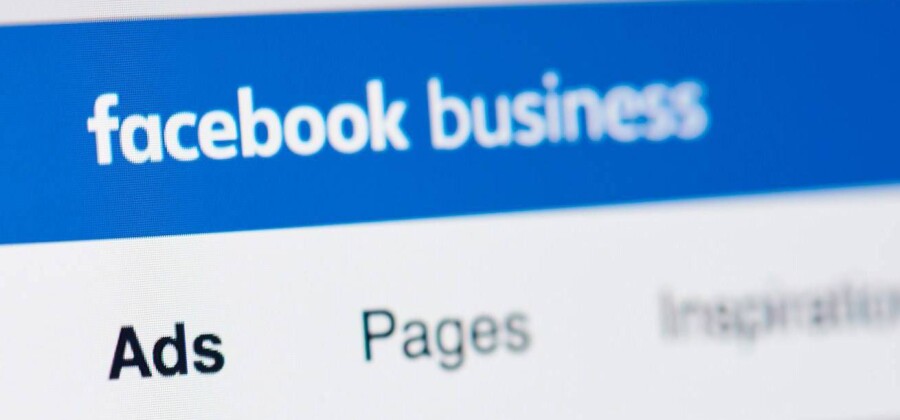
Facebook* разработал для своих пользователей Business Manager, чтобы они могли управлять страницами, пикселями, координировать запуски рекламы и продвижения, вводить ограничения на доступ сотрудников или расширять его.
Однако политика раздачи банов Facebook* подчинена автоматизированным алгоритмам. Чтобы в момент пика профита не попасть под блокировку, стоит использовать нашу пошаговую инструкцию и заранее создать второй аккаунт Бизнес-менеджера. Для арбитражников это может стать выходом в работе с серыми и черными офферами.
Пошаговая инструкция, как создать новый Бизнес-менеджер в Фейсбуке*
Для понимания возможностей Facebook* нужно разобраться в его структуре.
Фейсбук*-аккаунт делится на:
- социальный аккаунт;
- бизнес-менеджер (инструмент управления).
Подавляющая часть юзеров соцсети пользуется только социальным аккаунтом, который также делится на:
- социальный профиль (это личная страница, ее заводят большинство пользователей);
- рекламный аккаунт.
Без понимания разницы в понятиях и их назначении в Фейсбуке* легко можно запутаться. Чтобы использовать все его возможности, нужно разобраться в терминологии площадки.
Будем следовать от самой мелкой бизнес-единицы к самой крупной.
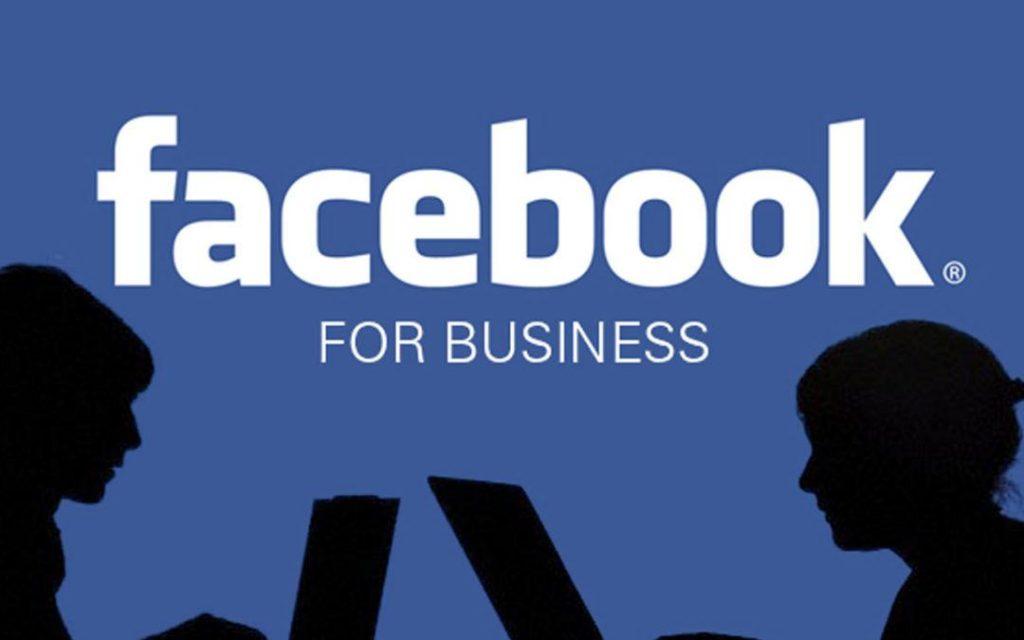
- Fanpage (фан-пейдж). Это рекламная страничка в Facebook*. Если страница в Инстаграме* оформлена как бизнес-аккаунт, то ее тоже можно привязать к Фейсбуку* и это тоже будет fanpage.
- Рекламный аккаунт (он же AdsManager, рекламный кабинет) – это тот акк, с которого распространяется реклама, редактируются рекламные кампании, анализируются показатели эффективности. Одному бизнес-аккаунту (см. ниже) полагается один AdsManager. Однако в случае если у компании сложилась на Фейсбуке* безупречная репутация, то это доверие знаменуется расширением лимита.
- Бизнес-аккаунт – это платформа, позволяющая регулировать управление рекламными аккаунтами (кабинетами). Это страница компании. Один Бизнес-менеджер Фейсбука* позволяет создать до пяти бизнес-аккаунтов.
- Бизнес-менеджер Фейсбука* – это система, веб-интерфейс, который позволяет свести воедино и управлять всей структурой рекламы и заработка: бизнес-аккаунтами, рекламными аккаунтами, рекламными страницами – fanpage, подключенными страницами из Instagram*. Одна учётная запись в Фейсбуке* позволяет создать не более двух Бизнес-менеджеров.
Совет. Чтобы извлекать хороший профит в работе с ФБ*, следует четко разобраться с терминами.
В настоящее время многие арбитражники в Фейсбуке* переходят с классического Business Manager на усовершенствованный BusinessSuite. Он создан, чтобы заменить БМ и даже старые ссылки ведут на страницу нового сервиса. Многие считают, что он совершеннее, проще и удобнее. К тому же, внутри него можно работать сразу с аккаунтами Facebook* и Instagram*. При использовании Business Suite система пока сохраняет возможность перейти к Business Manager.
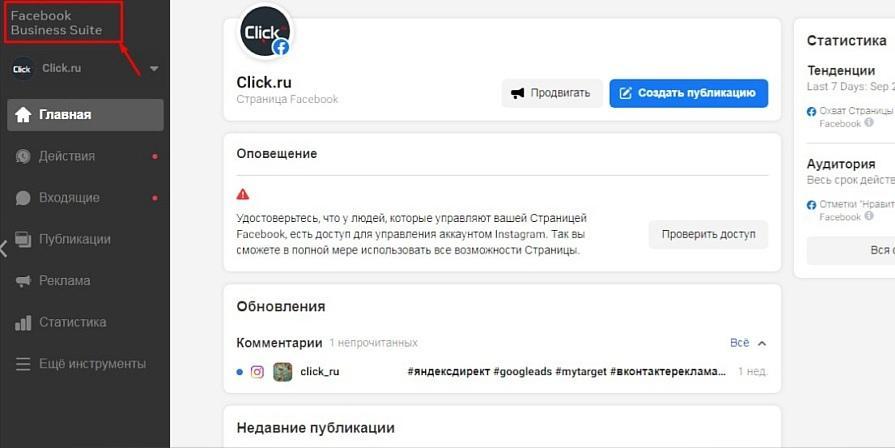
Итак, существует три простых способа создать собственный Бизнес-менеджер в Фейсбуке*. Через:
- fan page;
- личный (социальный) аккаунт;
- WhatsApp Business.
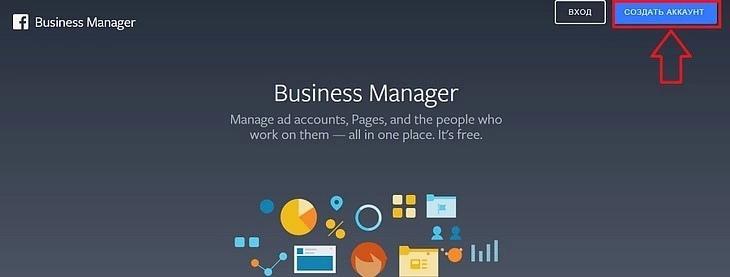
С помощью fanpage
Фан-пейдж – фронт-страничка компании в Facebook*. Чтобы не использовать личный социальный профиль для создания БМ можно воспользоваться fanpage.
Как настраивать: разберем последовательность действий пошагово.
- Открыть fanpage – настройки.
- Открыть меню – «Шаблоны и вкладки» – выбрать «Магазин» (ползунок подвинуть, чтобы оказался синим).
- Настройки «Магазин» – «Принять условия» – «Продолжить».
- При выборе способа того, как оформить заказ нажимать «На другом сайте» – «Продолжить».
- Отметить выбранную валюту.
- Ввести в следующее окно наименование магазина и электронную почту, которая будет использоваться – условия каталога – «Принять» – обозначить название каталога.
- Подтвердить адрес e-mail через пришедшее туда письмо.
Важно! Создавать с БМ с fanpage возможно, однако безопаснее будет использовать социальный аккаунт с хорошей репутацией, активностью и без нарушений политики FB*. Это инвестиция в будущее, потому что дает гораздо более высокий шанс создать второй БМ.
С помощью личного аккаунта
Для регистрации Business Manager переходим на http://business.facebook.com Создавать ВМ можно даже при нулевой рекламной активности.
- Нажать «Создать аккаунт».
- Указать первичные данные компании: название, ФИО владельца, контакты, ссылку на домен или РК компании.
- Обозначить назначение БМ: продвижение собственных или сторонних страниц.
- После заполнения данных FB* отправит на главную вкладку Бизнес-менеджера. Здесь уже можно заняться его настройками: создавать рекламные кабинеты/аккаунты или добавлять уже имеющиеся.
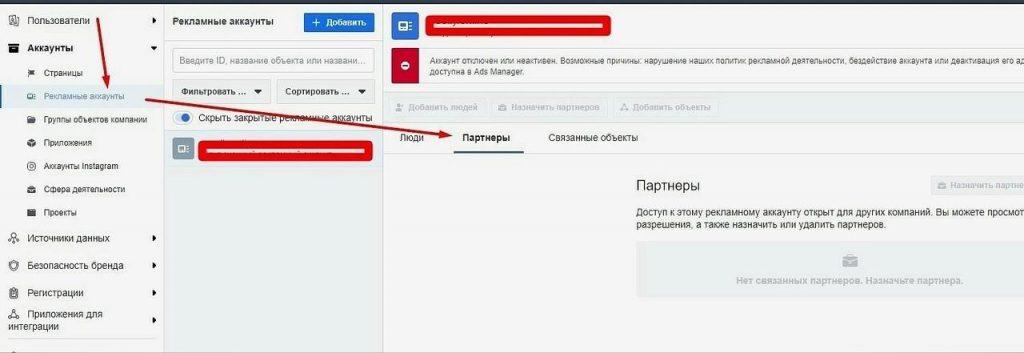
Через WhatsApp Business
В этом способе не обойтись без fanpage. Лучше регистрировать Business Manager, используя социальный аккаунт, который уже успел «пожить» обычной жизнью и хорошо зарекомендовать себя в соцсети. Иначе FB* может отказать в создании БМ.
- Открыть фан-пейдж – меню – выбрать WhatsApp.
- Вбить телефонный номер, который планируется использовать в БМ – получить на него код – ввести его в создаваемом БМ. Если код подтверждения не приходит, нужно воспользоваться другой фан-страницей: эта уже испортила репутацию и не годится для создания БМ.
- Код введен – Бизнес-менеджер может функционировать.
Для полноценного использования трафика в Facebook* при арбитраже необходимо вникнуть в детали бизнес-площадки до начала активных действий. Наши советы позволят пройти подводные препятствия без предсказуемых потерь.
Совет № 1. Пользуйтесь трастовыми аккаунтами
Главную роль в формирования траста (доверия) модераторов Facebook* к созданному аккаунту и его рекламной активности играет социальный Фейсбук*-профиль. Именно с него создается и запускается в работу реклама, идет воздействие на аудиторию, подключается платёжная информация.
Ключевое отличие Бизнес-менеджера (БМ) Фейсбука* от обычного рекламного кабинета в том, что с социальным профилем он связан опосредованно, при блокировке Бизнес-менеджера за нарушения из-за публикации рекламы, доступ к профилю остается открытым.
При этом имеет смысл использовать трастовый (с высоким уровнем доверия) соцпрофиль, потому что он может хорошо послужить арбитражнику при запуске рекламных кампаний. Модерация соцсети работает так, что если алгоритмы отслеживают поведение среднестатистического пользователя с его публикациями, комментариями и лайками, то она наиболее снисходительна к рекламным потокам, исходящим с БМ, связанным с таким профилем. Банятся они гораздо реже и позже, чем «пустышки», стойко выдерживают поток жалоб завистников и недовольных пользователей, через них можно лить трафик неделями и даже месяцами.
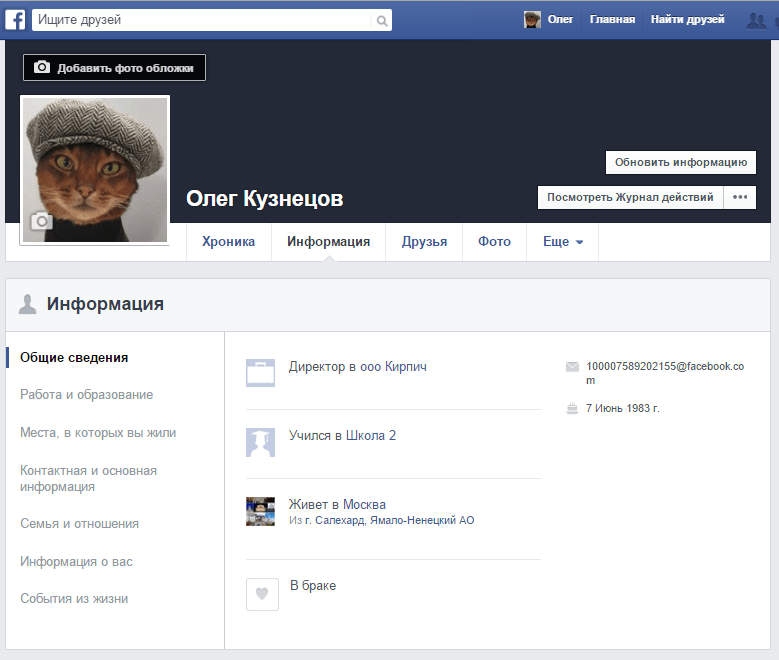
Совет № 2. Аккаунты – обычный расходный материал арбитражника
Если использовать платформу Фейсбука для арбитража трафика, в том числе на крипту, любые вертикали и партнерки, нужно быть готовым к периодическим потерям собственных профилей – привычных бизнес-площадок.
Баны аккаунтов нужно принять как неизбежность и не тратить время и нервы на переживания по этому поводу. Любой, даже самый прочный трастовый профиль выработает свой ресурс и доступ к нему будет ограничен.
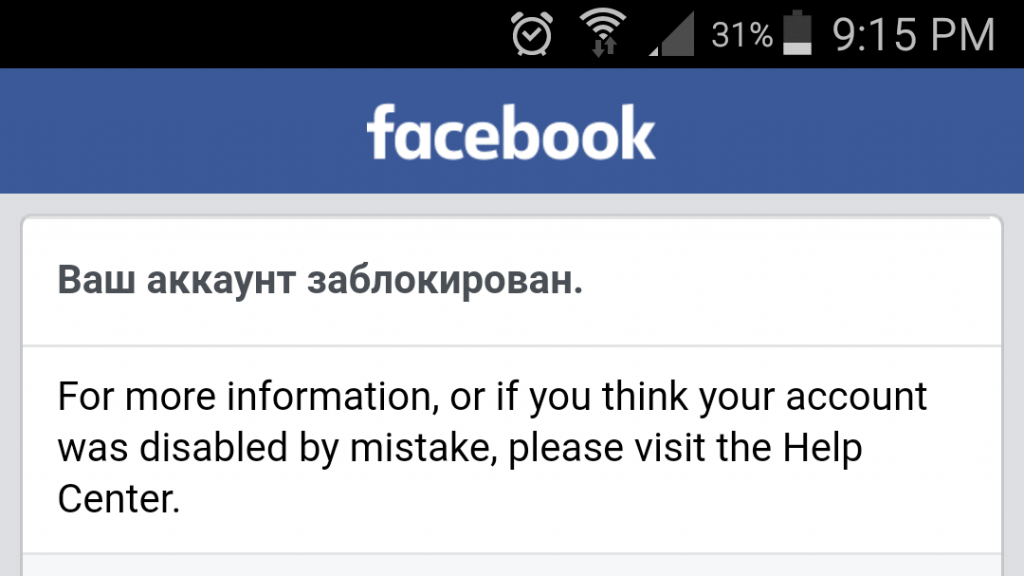
Лояльность алгоритмов соцсети можно продлить, поддерживая траст (уровень доверия) соцаккаунта на высоком уровне. Таким способом продлится существование и созданных с его помощью Бизнес-менеджеров и рекламных аккаунтов/кабинетов (РК).
Если один из БМ и связанные с ним РК, забанили, то это не катастрофа. Социальный профиль, с которого они зарегистрированы, продолжает работать. Одно “но”: его траст понижается. Чтобы спасти социальный аккаунт и другие связанные с ним Бизнес-менеджеры и РК, имеет смысл передать забаненный БМ другому соцпрофилю и продолжить аккуратно лить трафик, не забывая поддерживать социальную «жизнь» профиля.
Совет № 3. Один БМ – одна карта
Оплачивая рекламу в Facebook* обычно все пользуются банковскими картами: забивают данные с пластика или пользуются специальными приложениями.
В случае, когда работа ведётся с персонального рекламного аккаунта, он позволяет добавить в него одну карту. Если расширять охват за счёт добавления других персональных РК, то в них можно добавить ту же карту. Но тогда данные РК-аккаунтов, воспринимаемых системой как разные, начинают пересекаться. Алгоритмы Фейсбука* нелояльны к подобным схемам. Если один из РК-аккаунтов будет забанен за нарушения или из-за потока жалоб, то остальные «чистые» РК, связанные с ним картой, скорее всего также попадут под ограничения.
Даже если этого не произойдёт, то использование одних и тех же данных (в нашем случае – банковской карты) для разных персональных РК негативно воспринимается фейсбук*-системой, понижая эффективность рекламного трафика.
Бизнес-менджер позволяет свободно подключить платежные данные и пользоваться одной картой для всех вошедших в него РК без понижения статуса и траста. Модерация благосклонна к такому варианту.
Совет № 4. Домен вам в помощь
Система Фейсбука* воспринимает Бизнес-менеджер как единую компанию. Для алгоритмов БМ – это юрлицо, которое распространяет в социальной сети свою рекламу. Это позволяет верифицировать домен внутри БМ. Привязка домена благотворно влияет на траст БМ и повышает результативность рекламных кампаний.
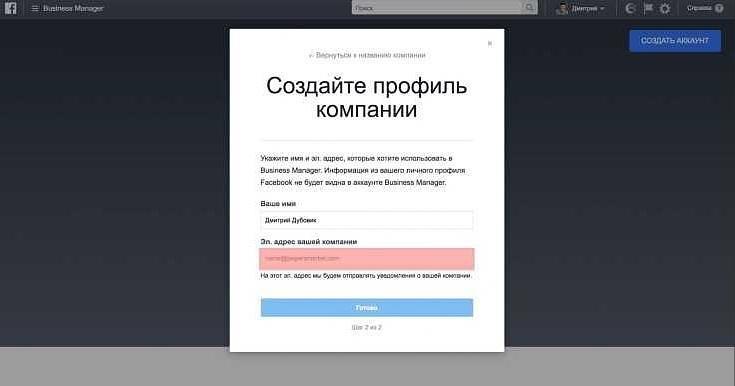
Совет № 5. Рокировка аккаунтов внутри БМ для траста
Для рейтинга доверия Бизнес-менеджера нужно, чтобы социальный аккаунт, с которого были привязана информация с банковской карты и запущена первая реклама, был с прочной «репутацией».
Пошагово настройка траста БМ может быть такой.
- Покупаем авторег или создаем его самостоятельно.
- Создаем с него Бизнес-менеджер.
- Предоставляем другому, положительному для системы – то есть трастовому соцаккаунту права администратора в БМ.
- Соцаккаунт пользуется правом администрирования и удаляет из БМ первый аккаунт-авторег (от имени которого БМ создавался).
- От имени трастового соцаккаунта, оставшегося единоличным хозяином БМ, привязываем банковскую платежную карту и прогреваем БМ первой рекламной кампанией. Траст именно этого соцаккаунта будет теперь унаследован БМ.
- Теперь авторег может возвращаться администратором в БМ, а трастовый социальный аккаунт – покидать его без ущерба для репутации Бизнес-менеджера.
* — запрещен на территории РФ
Зачем арбитражникам нужен Business Manager?
В социальной сети Facebook существует Бизнес-менеджер (он же Business Manager или БМ). Это административная панель управления аккаунтами (страницами в соцсети). Business Manager позволяет контролировать статистику, эффективнее использовать рекламные возможности специального кабинета для запуска кампаний.
Навыки работы с аккаунтами и эффективного управления ими существенно повлияют на результаты арбитража с использованием возможностей Фейсбука.
Как добавить рекламные аккаунты в БМ?
1. Открыть панель управления БМ.
2. Далее следуем по цепочке: «настройки – настройки компании – рекламные аккаунты – добавить».
Можно создать новый или добавить уже существующий.
Что делать, если Бизнес Менеджер забанили?
Вариант 1: нарушение правил. Есть нарушения правил, из-за которых вероятность восстановления аккаунта практически сводится к нулю. Если с аккаунта, к примеру, шла реклама копии какого-либо бренда или использовались редиректы, то вряд ли удастся разблокировать БМ.
Вариант 2: блокировка по ошибке. Любая система несовершенна, и в ней вероятны ошибки. Не стоит паниковать. Необходимо продолжить общаться со службой поддержки.
Важно! Нельзя спешить заводить второй аккаунт и действовать с него в той же последовательности, которая привела к блокировке первого. Знакомый алгоритм будет отслежен и второй аккаунт быстро отправится в бан.
Вариант 3: второй аккаунт Бизнес-Менеджера. Если в одном БМ предусмотрительно использовались несколько аккаунтов, то имеет смысл воспользоваться тем из них, у которого наиболее положительная история и нет связи с объявлениями, которые давались с первого аккаунта. Надо постараться не скомпрометировать второй акк, иначе заблокируют весь БМ и доступ к аккаунту.
Реально ли создать новый BM?
Реально. Создать новый или создать второй Business Manager. Есть три способа: через личный аккаунт, с помощью фан-пейдж, через WhatsAppBusiness.
Чтобы сделать второй, нужно:
– зайти сюда:http://business.facebook.com *;
– справа вверху нажать «Создать аккаунт»;
– нажать «Новый».
Лучше действовать аккуратно и разобраться в системе прежде, чем начинать активно использовать бизнес-возможности FB*.
Как предотвратить его блокировку?
Избежать блокировки ВМ можно, лишь изучая правила площадки и способы ее использования.
1. Не совершать странных действий с картой, которые могут вызвать у системы подозрения в мошенничестве.
2. Не входить в Бизнес-менеджер с IP другого города или страны. Если путешествуете, пользуйтесь VPN.
3. Лучше выбирать один и тот же способ пополнения рекламного баланса. Так безопаснее для БМ – система FB* не любит перемен по этому пункту.
4. Увеличивать рекламный бюджет плавно: резкий рост может стать причиной блокировки.
5. Не стоит нарушать законодательство страны и правила соцсети.
6. Лучше не использовать аккаунты с подпорченной репутацией – FB* злопамятен.
7. Не запускать рекламу с только что созданного аккаунта. Дать ему «отстояться» и «обжиться» на FB* недели 2-3. В этот период он должен быть аккаунтом обычного человека: лайкать, комментировать, отвечать, репостить.
Оцените статью по 5-бальной шкале
If your business uses Facebook, you should be using Facebook Business Manager. It’s an important tool that keeps your Facebook business assets centralized, safe, and organized.
If you’ve been putting off setting up Facebook Business Manager because you weren’t quite sure how it works, we’ve got good news. In just 10 simple steps, this tutorial will teach you how to do everything from setting up your account to placing your first ad.
But, first, let’s answer an important question: Exactly what is Facebook Manager, anyway?
Bonus: Download a free guide that teaches you how to turn Facebook traffic into sales in four simple steps using Hootsuite.
As Facebook itself explains, “Business Manager serves as a one-stop shop to manage business tools, business assets and employee access to these assets.”
Basically, it’s the place to manage all of your Facebook marketing and advertising activities. It’s also where you can control multiple users’ access to additional resources like your Instagram account and product catalogs. Here are some of its key functions:
- It keeps your business activities separate from your personal profile, so you don’t have to worry about posting in the wrong place (or getting distracted by cat videos when you’re trying to work).
- It’s a central place to track Facebook ads, with detailed reports that show how your ads are performing.
- It allows you to give vendors, partners, and agencies access to your pages and ads, without handing over ownership of the assets.
- Coworkers don’t see your personal Facebook information—just your name, work email, and pages and ad accounts.
Now that you know why you might want to use Facebook Business Manager, let’s get you set up.
How to set up Facebook Business Manager
Step 1. Create a Facebook Business Manager account
The first stage of setting up Business Manager is to create an account. You’ll need to use a personal Facebook profile to confirm your identity but, as mentioned above, your coworkers and partners won’t have access to the personal information in that account.
- Go to business.Facebook.com and click the big blue Create Account button in the top right.
- Enter your business name, your name, and the business email address you want to use to manage your Facebook Business Manager account, then click Next.
- Enter your business details: address, phone number, and website. You’ll also need to specify whether you’ll use this Business Manager account to promote your own business, or to provide services to other businesses (like an agency). When you’re finished, click Submit.
- Check your email for a message with the subject line “Confirm your business email.” Within the message click Confirm Now.
Step 2. Add your Facebook business page(s)
In this step, you have a couple of different choices. You can add an existing Facebook business page or create a new one. If you manage Facebook pages for clients or other businesses, you can also request access to someone else’s page.
That last distinction is important. While you can use Business Manager to manage clients’ Facebook pages and ad accounts, it’s important to use the Request Access option rather than the Add Page option. If you add your client’s pages and ad accounts to your Business Manager, they’ll have limited access to their own business assets. That’s a sure way to cause tension in your business relationship.
For the purposes of this post, we’ll assume you’re managing your own assets, rather than acting as an agency, so we won’t get into the Request Access process. But be sure to keep this difference in mind.
We have a guide that shows you how to set up a Facebook business page, so we’ll assume you already have one to add to Business Manager. If you haven’t created your page yet, hop on over to that post and come back here to add your page to Facebook Business Manager when you’re done.
To add your Facebook page to Facebook Business Manager:
- From the Business Manager dashboard, click Add Page.Then, in the pop-up box, click Add Page again.
- Start typing the name of your Facebook business page in the text box. Your business page name should autocomplete below, so you can just click on it. Then click Add Page. Assuming you have administrator access to the page you’re trying to add, your request will be approved automatically.
- If you have more than one Facebook page associated with your business, add the remaining pages by following the same steps.
Step 3. Add your Facebook ad account(s)
Note that once you add your ad account to Facebook Business Manager, you can’t remove it, so it’s especially important only to add accounts you own. To access a client account, click Request Access instead.
If you’re already using Facebook ads, you can link your existing ad account as follows:
- From the Business Manager dashboard, click Add Ad Account, then Add Ad Account again, and then enter the ad account ID, which you can find in Ads Manager.
If you don’t already have a Facebook ads account, here’s how to set one up.
- From the Business Manager dashboard, click Add Ad Account, then Create Account.
- Enter your account details, then click Next.
- Indicate that you are using the ad account for your own business, then click Create.
Each business can create one ad account right from the start. Once you are actively spending money in your first ad account, you will be able to add more based on your advertising spend. There is no option to request more ad accounts.
Step 4: Add people to help you manage your Facebook assets
Keeping on top of your Facebook marketing can be a big job, and you may not want to do it alone. Facebook Business Manager allows you to add team members so you can have a whole group of people working on your Facebook business page and ad campaigns. Here’s how to set up your team.
- From your Business Manager dashboard, click Add people.
- In the pop-up box, enter the business email address of a team member you want to add. This might include employees, freelance contractors, or business partners, In this step, you are specifically adding individuals, rather than an agency or another business (you can do that in the next step).
You can decide whether to give these individuals limited account access (choose Employee access) or full access (choose Admin access). You can get more specific in the next stage. Make sure to add people using their work email addresses. Then click Next.
- In the left menu, click on Pages. Choose which pages you want this team member to work on. Customize the individual’s access using the toggle switches.
- Go back to the left menu and click on Ad Accounts. Again, customize the user’s access using the toggle switches. When you’re finished, click Invite.
In the left menu, you’ll also see options to add people to catalogs and apps, but you can skip these for now.
- To add more team members, click Add More People. When you’re finished, click Done.
- Now you need to wait for each of the individuals to accept your invitation to be part of your Facebook Business Manager team.
They will each receive an email with information about the access you’ve given them and a link to get started, but it would be a good idea for you to send them a personal note or let them know directly that you’re giving them this access and they should expect the automated email with the link.
You can see all of your pending requests from your dashboard, and withdraw them at any time for people who have not responded.
If someone with access leaves your company or switches to a different role, you can revoke their permissions. Here’s how:
- From your Business Manager dashboard, click Business Settings at the top right.
- In the left menu, click People.
- Click on the name of the appropriate person. To remove them from your team, click Remove. Or, hover over the name of an individual asset and click the trash can icon to remove it.
Step 5: Connect your business partners or ad agency
This might not apply to you if you’re just getting started with Facebook advertising, but you can always come back to this step later.
- From your Business Manager dashboard, click Business Settings at the top right.
- In the left menu, click Partners. Under Partner to share assets with, click Add.
- Your partner must have an existing Business Manager ID. Ask them to provide it to you. They can find it in their own Business Manager under Business Settings>Business Info. Enter the ID and click Add.
The business you’ve just added can manage permissions for the individuals on their own teams from their own Facebook Business Manager account. That means you don’t need to worry about assigning and managing permissions for all the individual people who service your account at your agency or partner company, just the partner company itself.
Step 6: Add your Instagram account
Now that you’ve got your Facebook assets set up, you can connect your Instagram account to Facebook Business Manager as well.
- From your Business Manager dashboard, click Business Settings at the top right.
- In the left column, click Instagram Accounts, then click Add. In the pop-up box, enter your Instagram login information and click Log In.
Step 7: Set up Facebook Pixels
What’s a Facebook Pixel? Put simply, it’s a small bit of code that Facebook generates for you. When you place this code on your website, it gives you access to information that will allow you to track conversions, optimize Facebook ads, build targeted audiences for your ads, and remarket to leads.
We recommend setting up your Facebook pixel right away, even if you’re not ready to start your first ad campaign yet, because the information it provides now will be valuable when you are ready to start advertising.
Our complete guide to using Facebook pixels is a great resource that walks you through everything you need to know about making the best use of the information a Facebook pixel can provide. For now, let’s get your pixel set up from within Facebook Business Manager.
- From your Business Manager dashboard, click Business Settings.
- In the left column, expand the Data Sources menu and click Pixels, then click Add.
- Enter a name (up to 50 characters) for your pixel. Enter your website so Facebook can provide the best recommendations for how to set up your pixel, then click Continue. When you click Continue, you are agreeing to the pixel terms and conditions, so you should read those before you go any further.
- Click Set up the Pixel Now.
- Follow the detailed instructions in our Facebook pixel guide to get the pixel set up on your website and start collecting data.
You can create up to 10 pixels with your Business Manager.
Step 8. Increase security on your account
One of the advantages of using Facebook Business Manager is that it offers extra security for your business assets.
- From the Business Manager dashboard, click Business Settings.
- In the left menu, click Security Center.
- Set up two-factor authentication. Setting it as Required for Everyone offers the highest security.
How to create your first campaign in Facebook Business Manager
Now that your account is set up and your pixels are in place, it’s time to launch your first Facebook ad.
Step 9: Place your first ad
We’ve got a full guide that explains all the strategy and specific details you need to know to create compelling and effective Facebook ads. So here, we’ll just walk you through the steps you need to take to get an ad up and running in Business Manager.
- From your Business Manager dashboard, click Business Manager on the top left.
- Under the Advertise tab, click Ads Manager, then click the green Create button.
- Choose your campaign objective, target your audience, set your budget and schedule, and choose your specific ad types and placements following our step-by-step instructions.
Organize Facebook Business Manager with business asset groups
As the number of assets in your Facebook Business Manager grows, it can become difficult to keep track of everything. Business asset groups help keep your pages, ad accounts, and team members organized and clear.
Step 10: Create your first business asset group
- From the Business Manager dashboard, click Business Settings.
- From the left menu, under Accounts, click Business Asset Groups, then click Create Business Assets Group.
- Choose whether to organize your assets based on brand, region, agency, or another category, then click Confirm.
- Name your business asset group, then click Next.
- Choose which assets to add to this asset group. You can add pages, ad accounts, pixels, and Instagram accounts, as well as offline events, catalogs, apps, and custom conversions. When you’ve selected all of the relevant assets, click Next.
- Choose which people to add to this asset group. You can control their access to all assets within the group from one screen. When you’re finished, click Create.
And that’s it! With the small amount of effort invested today, you’ve got everything centralized in one spot, and you’re ready to use Facebook Business Manager to make the most of your Facebook ads and marketing efforts.
Get the most out of your Facebook ad budget and save time with Hootsuite. From a single dashboard you can manage ad campaigns and organic content across multiple networks. Try it free today!
Get Started
Grow your Facebook presence faster with Hootsuite. Schedule all your social posts and track their performance in one dashboard.
Free 30-Day Trial